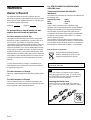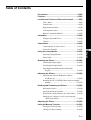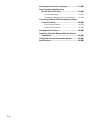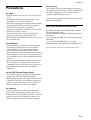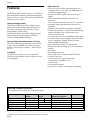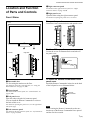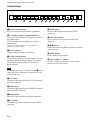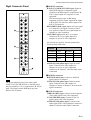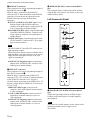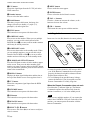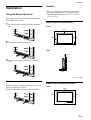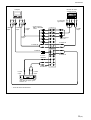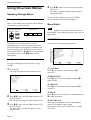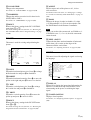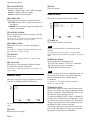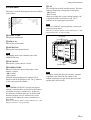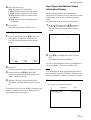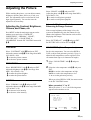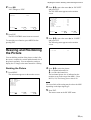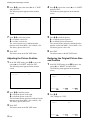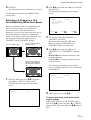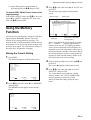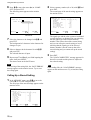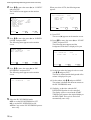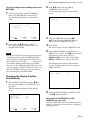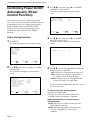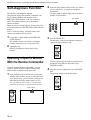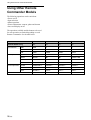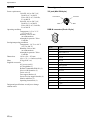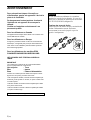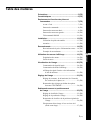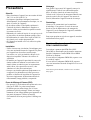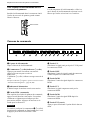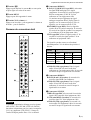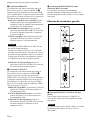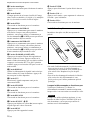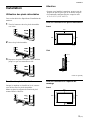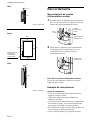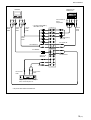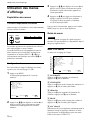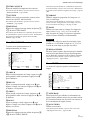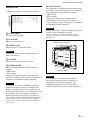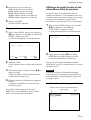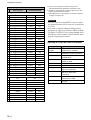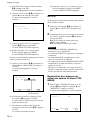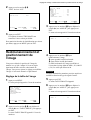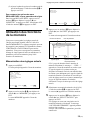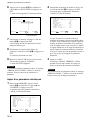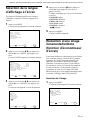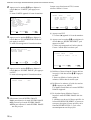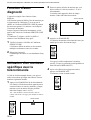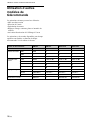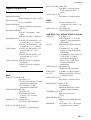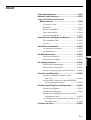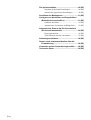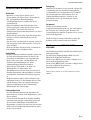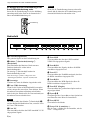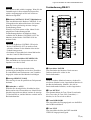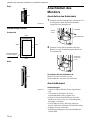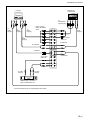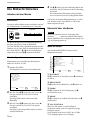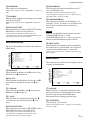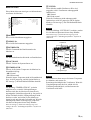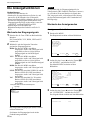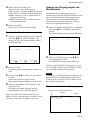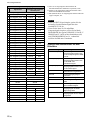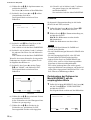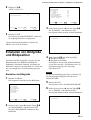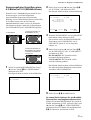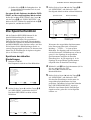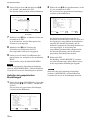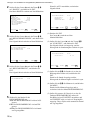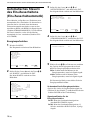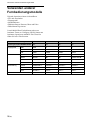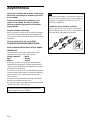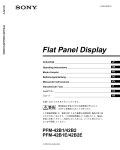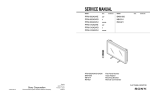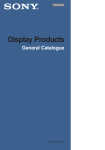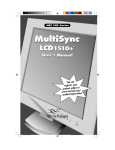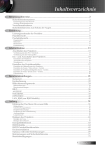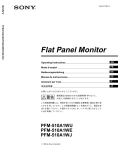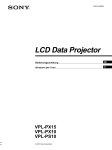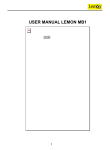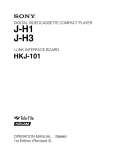Download Sony PFM-510A2W 42 in. Television
Transcript
4-076-854-01 (1) PFM-510A2WU/510A2WE/510A2WJ/510A2WG/500A3WU/500A3WE/500A3WJ/500A3WG Flat Panel Monitor Operating Instructions GB Mode d’emploi FR Bedienungsanleitung DE Manual de instrucciones ES Istruzioni per l’uso IT 取扱説明書 JP お買い上げいただきありがとうございます。 電気製品は安全のための注意事項を守らないと、 火災や人身事故になることがあります。 この取扱説明書には、事故を防ぐための重要な注意事項と製品の取り扱 いかたを示してあります。この取扱説明書をよくお読みのうえ、製品を 安全にお使いください。お読みになったあとは、いつでも見られるとこ ろに必ず保管してください。 PFM-510A2WU/510A2WE/510A2WJ/510A2WG PFM-500A3WU/500A3WE/500A3WJ/500A3WG 2000 Sony Corporation For PFM-510A2WE/510A2WG/500A3WE/ 500A3WG users WARNING THIS APPARATUS MUST BE EARTHED Owner’s Record The model and serial numbers are located on the rear. Record the model and serial numbers in the spaces provided below. Refer to these numbers whenever you call upon your Sony dealer regarding this product. Model No. Serial No. To prevent fire or shock hazard, do not expose the unit to rain or moisture. For the customers in the U.S.A. This equipment has been tested and found to comply with the limits for a Class A digital device, pursuant to Part 15 of the FCC Rules. These limits are designed to provide reasonable protection against harmful interference when the equipment is operated in a commercial environment. This equipment generates, uses, and can radiate radio frequency energy and, if not installed and used in accordance with the instruction manual, may cause harmful interference to radio communications. Operation of this equipment in a residential area is likely to cause harmful interference in which case the user will be required to correct the interference at his own expense. You are cautioned that any changes or modifications not expressly approved in this manual could void your authority to operate this equipment. For the customers in Canada This class A digital apparatus complies with Canadian ICES003. For the customers in Europe This is a Class A product. In a domestic environment, this product may cause radio interference in which case the user may be required to take adequate measures. IMPORTANT The wires in this mains lead are coloured in accordance with the following code: Green-and-yellow Blue Brown : Earth : Neutral : Live As the colours of the wires in the mains lead of this apparatus may not correspond with the coloured markings identifying the terminals in your plug proceed as follows: The wire which is coloured green-and-yellow must be connected to the terminal in the plug which is marked with the letter E or by the safety earth symbol I or coloured green or green-and-yellow. The wire which is coloured blue must be connected to the terminal which is marked with the letter N or coloured black. The wire which is coloured brown must be connected to the terminal which is marked with the letter L or coloured red. Voor de klanten in Nederland Bij dit produkt zijn batterijen geleverd. Wanneer deze leeg zijn, moet u ze niet weggooien maar inleveren als KCA. The socket-outlet should be installed near the equipment and be easily accessible. Note When you connect a computer to this monitor, attach the supplied ferrite cores. If you do not do this, this monitor will not conform to mandatory FCC/IC/CE (EN55022) standards. Attaching the ferrite cores Set the ferrite cores on the both ends of the AC power cord. Close the lid tightly until the clamps click. or Clamps 2 (GB) Table of Contents Precautions ............................................................... 5 (GB) Features ..................................................................... 6 (GB) Location and Function of Parts and Controls ....... 7 (GB) Front / Sides ............................................................. 7 (GB) Control Panel ........................................................... 8 (GB) Right Connector Panel ............................................. 9 (GB) Left Connector Panel ............................................. 10 (GB) Remote Commander RM-921 ................................ 11 (GB) Installation ............................................................... 13 (GB) Using the Retractable Feet ..................................... 13 (GB) Caution ................................................................... 13 (GB) Connections ............................................................ 14 (GB) Connecting the AC Power Cord ............................ 14 (GB) Connection Example .............................................. 14 (GB) Operating Through Menus ..................................... 16 (GB) Menu Guide ........................................................... 16 (GB) Watching the Picture .............................................. 20 (GB) Switching the Input Signal ..................................... 20 (GB) Switching the Display Mode .................................. 20 (GB) Input Signal and Monitor Status Information Display .............................................................. 21 (GB) Adjusting the Picture ............................................. 23 (GB) Adjusting the Contrast, Brightness, Chroma, and Phase, etc. ................................................... 23 (GB) Restoring the PIC CONTROL Menu Items to Original Settings ............................................................. 24 (GB) Resizing and Positioning the Picture ................... 25 (GB) Resizing the Picture ............................................... 25 (GB) Adjusting the Picture Position ............................... 26 (GB) Restoring the Original Picture Size and Position... 26 (GB) Enlarging a 4:3 Image to a 16:9 Screen Naturally (Wide Zoom Mode) .......................................... 27 (GB) Adjusting the Pixels ............................................... 28 (GB) Using the Memory Function .................................. 29 (GB) Storing the Current Setting .................................... 29 (GB) Calling Up a Stored Setting ................................... 30 (GB) 3 (GB) GB English Using On-screen Menus ........................................ 16 (GB) Selecting the On-screen Language ...................... 31 (GB) Reducing Afterimage/Ghosting (Screen Saver Function) .................................... 31 (GB) Reversing the Image .............................................. 31 (GB) Changing the Display Position Automatically ....... 33 (GB) Controlling Power On/Off Automatically (Power Control Function) ............................................... 34 (GB) Power Saving Function .......................................... 34 (GB) On/Off Timer Function .......................................... 35 (GB) Self-diagnosis Function ......................................... 36 (GB) Operating a Specific Monitor With the Remote Commander ........................................................ 36 (GB) Using Other Remote Commander Models ........... 38 (GB) Specifications ......................................................... 39 (GB) 4 (GB) Precautions Precautions On safety • Operate the unit on 100 to 120 V AC or 220 to 240 V AC. • A nameplate indicating operating voltage, power consumption, etc. is located on the rear. • Should any solid object or liquid fall into the cabinet, unplug the unit and have it checked by qualified personnel before operating it any further. • Unplug the unit from the wall outlet if it is not to be used for several days or more. • To disconnect the AC power cord, pull it out by grasping the plug. Never pull the cord itself. • When the unit is installed on the floor, be sure to use the retractable feet. On installation • Allow adequate air circulation to prevent internal heat build-up. Do not place the unit on surfaces (rugs, blankets, etc.) or near materials (curtains, draperies) that may block the ventilation holes. • Do not install the unit in a location near heat sources such as radiators or air ducts, or in a place subject to direct sunlight, excessive dust, mechanical vibration or shock. • When you install multiple equipment with the unit, the following, such as malfunction of the Remote Commander, noisy picture, noisy sound, may occur depending on the position of the unit and other equipment. On repacking Do not throw away the carton and packing materials. They make an ideal container in which to transport the unit. When shipping the unit to another location, repack it as illustrated on the carton. If you have any questions about this unit, contact your authorized Sony dealer. For PFM-510A2WE/500A3WE Users The PFM-510A2WE/500A3WE Flat Panel Monitor will not function by itself. Install the BKM-500 or BKM-501D Input Adaptor in the monitor. If you are using the BKM-500, refer to this Operating Instructions. If you are using the BKM-501D, refer to the Operating Instructions supplied with the BKM-501D. For more details, contact your authorized Sony dealer. On the PDP (Plasma Display Panel) • There may be some tiny black points and/or bright points on the PDP. These points are normal. • Do not display the same still image on the screen for a long time. Otherwise, an afterimage or ghost may appear on a part of the panel. Use the screen saver function to equalize use of the screen display. On cleaning To keep the unit looking brand-new, periodically clean it with a mild detergent solution. Never use strong solvents such as thinner or benzine, or abrasive cleansers since these will damage the cabinet. As a safety precaution, unplug the unit before cleaning it. 5 (GB) Features Features The PFM-510A2W/500A3W series are 16:9 42-inch flat panel monitors adopting a PDP (Plasma Display Panel), which can accept various types of signals with the built-in scan converter. Improved image quality The PFM-510A2W series achieves higher image quality with its PDP (Plasma Display Panel) set to 1024 dots × 1024 lines. This makes for a finelydetailed HDTV and PC image. The PFM-500A3W series achieves brighter image quality with 852 dots (horizontal) × 480 lines (vertical) adopting PDP technology. Internal high-performance scan converter The monitor has a high performance scan converter. Using a unique algorithm, the monitor processes signals in a wide range of formats – Video, HDTV, PC, etc. Flexibility An option slot is in place for future expansion. The slot-in option adapter allows for quick and easy system upgrades. Other features • Three sets of video inputs with audio inputs: one composite video or Y/C input, one RGB input, and one RGB/component input. • Displays the HDTV signal with a tri-level sync signal. • Three dimensional comb filter for NTSC Y/C separation. • Line correlation comb filter for PAL Y/C separation. • Automatic input signal detection with on-screen indication. • Windows1)95/98 PnP (Plug and Play) compatible. • Picture AGC function — this function automatically adjusts and improves the contrast when a low intensity signal is input. • On-screen menu for various adjustments and settings • On-screen display in six languages for user-friendly access. (Languages: English, German, French, Italian, Spanish and Japanese) • Fine adjustment of image size and position • Memory function for storage of up to twenty picture settings. • ID control • Self-diagnosis function. • Remote (RS-232C) connector (mini DIN 8-pin) • Control-S connector • Accepts infrared or wired Sony Remote Commanders using SIRCS code. • Vertical setup • Closed caption decoder • Screen saver to reduce an afterimage or ghosting. Warning on power connection Use a proper power cord for your local power supply. United States, Canada Continental Europe United Kingdom, Ireland, Australia, New Zealand Plug type VM0033B COX-07 636 —a) Female end VM0113 COX-02 VM0310B VM0303B Japan VM1296 VM1313 Cord type SJT H05VV-F CEE (13) 53rd (O.C) HVCTF Minimum cord set rating 13A/125V 10A/250V 10A/250V 10A/125V Safety approval UL/CSA VDE VDE DENTORI a) Note: Use an appropriate rating plug which is applied to local regulations. ......................................................................................................................................................................................................... 1) Windows is a registered trademark of the Microsoft Corporation. 6 (GB) Location and Function of Parts and Controls Location and Function of Parts and Controls 5 Right connector panel For details on the right connector panel, see “Right Connector Panel” on page 9 (GB). 6 Right panel cover Open this when using the right connector panel. For details on opening the panel cover, see below. Front / Sides To open the panel cover Front Loosen the screws counterclockwise and open the cover. 1 Left side 2 To take off the panel cover Loosen the screws as illustrated below and take off the panel cover. Right side 6 Screws 3 4 5 1 Retractable feet Use for setting the monitor on the floor. For details on using the retractable feet, see “Using the Retractable Feet” on page 13 (GB). To install the Remote Commander in the panel cover Install the Remote Commander in the slot on the back of the left panel cover as illustrated below. 2 Control panel For details on the control panel, see “Control Panel” on page 8 (GB). Remote Commander 3 Left panel cover Open this when using the left connector panel. You can install the Remote Commander in a slot on the back of this cover. For details on opening the panel cover, see the right-hand side of this page. 4 Left connector panel For details on the left connector panel, see “Left Connector Panel” on page 10 (GB). Note When housing the Remote Commander, make sure that the top of the Remote Commander faces upward and the rear faces outside. 7 (GB) Location and Function of Parts and Controls Control Panel VOL – VOL + qd MENU qs m M qa ENT RGB1 YUV RGB2 LINE Y/C CTRL 0 9 8 7 6 5 4 1 Remote control detector Receives the beam from the Remote Commander. 2 1 (standby) switch/1 (standby) indicator Press to turn on the monitor. Press again to go back to the standby mode. The 1 (standby) indicator lights up in red in the standby mode. When the 1 indicator flashes, see “Self-diagnosis Function” on page 36 (GB). 3 Power indicator Lights up when the monitor is turned on. 4 CTRL (control) button To operate the buttons on the control panel, first press this button. When the buttons light up or flash that shows that they can be operated. Press again to deactivate them. Note The buttons (except for 1 (standby) switch 2) on the control panel do not function if you do not press the CTRL button first. 5 Y/C button Selects the signal input from the Y/C IN jack among the LINE connectors. 6 LINE button Selects the signal input from the VIDEO IN connector among the LINE connectors. 7 RGB2 button Selects the signal input from the RGB2 connectors. 8 YUV button Selects the component signal input from the RGB1 connectors. 8 (GB) 1 3 2 1 9 RGB1 button Selects the RGB signal input from the RGB1 connectors. 0 ENT (enter) button Press to select the desired item from the menu displayed. qa M/m buttons Press to move the cursor (B) to an item or to adjust a value in a menu. qs MENU button Press to make the menu appear. qd VOL (volume) +/– buttons Press the + button to increase the volume, or the – button to decrease the volume. Location and Function of Parts and Controls Right Connector Panel RGB 1 IN OUT R R-Y G Y B B-Y 1 4 HD/ COMP SYNC VD L 1 RGB1 IN connectors R (R-Y)/G (Y)/B (B-Y) IN (BNC-type): Inputs an analog RGB signal or a component signal. Connects to the RGB signal or component (Y/BY/R-Y) signal output of a computer or video equipment. This monitor also accepts an HD analog component (Y/PB/PR) signal. Inputs the PB signal to the B (B-Y) IN connector and PR signal to the R (R-Y) IN connector. HD/COMP IN (BNC-type): Inputs an H sync signal or a composite sync signal. Connects to the H sync signal or composite sync signal output of a computer or video equipment. VD IN (BNC-type): Inputs the V sync signal. Connects to the V sync signal output of a computer or a piece of video equipment. AUDIO An external sync signal is selected automatically. See the priority chart below. R RGB 2 RGB IN L 2 Input connector AUDIO IN R VIDEO Y/C 3 5 Input sync signals HD/COMP IN H Sync Comp Sync — VD IN V Sync — — G(Y) IN Sync on G Sync on G Sync on G Comp Sync Sync on G Sync signals H Sync to be selected V Sync L AUDIO R IN OUT LINE 6 REMOTE (RS-232C) Note The image enhancing process for video signals (NTSC, PAL, SECAM, NTSC4.43, PAL60) works only for composite (Y/C) or component (Y/R-Y/B-Y) input. The image from the RGB input may look blurred. This is normal. AUDIO IN (L/R) (phono type): Inputs an audio signal. Connects to the audio output of a computer or a piece of video equipment. Connects to the channel L when the audio signal is monaural. 2 RGB2 IN connectors RGB IN (D-sub 15-pin): Connects to the RGB signal output of a computer. AUDIO IN (L/R) (phono type): Inputs an audio signal. Connects to the audio output of a computer. Connects to channel L when the audio signal is monaural. 3 LINE IN connectors VIDEO IN (BNC-type): Connects to the composite video signal output of the video equipment. Y/C IN (Mini DIN 4-pin): Connects to the Y/C signal output of the video equipment. AUDIO IN (L/R) (phono type): Connects to the audio output of the video equipment. Connects to channel L when the audio signal is monaural. 9 (GB) Location and Function of Parts and Controls 4 RGB1 OUT connectors These connectors are used as loop-through outputs of the RGB1 IN connectors 1. When the plug is connected to the RGB OUT connectors, the 75-ohms termination of the RGB IN connectors is released, and the signal input to the RGB IN connectors is output from the these connectors. R (R-Y)/G (Y)/B (B-Y) OUT (BNC-type): Loopthrough outputs of the RGB IN connectors. Connects to the RGB signal or component (Y/BY/R-Y) signal input of another monitor. HD/COMP OUT (BNC-type): Loop-through output of the HD/COMP IN connector. Connects to the H sync signal or composite sync signal input of another monitor. VD OUT (BNC-type): Loop-through output of the VD IN connector. Connects to the V sync signal input of another monitor. 6 REMOTE (RS-232C) connector (mini DIN 8pin) This connector allows remote control of the monitor using the RS-232C protocol. For details, contact your authorized Sony dealer. Left Connector Panel MONITOR OUT AUDIO R L 1 VARIABLE CONTROL S IN OUT 2 SPEAKERS (6-16 Ω) Note The HD/COMP OUT and VD OUT connectors are high impedance outputs. When using these outputs, connect a monitor with a high impedance sync input connector, or the picture might oscillate or disappear because of the sync signal level mismatch. + + R– L 3 – SERVICE CODE 8.8. 4 AUDIO OUT (L/R) (phono type): Loop-through outputs of the AUDIO IN jacks. Connects to the audio inputs of another monitor. 5 LINE OUT connectors These connectors are used as loop-through outputs of the LINE IN connectors 3. When the plug is connected to the VIDEO OUT connector or Y/C OUT jack, the 75-ohms termination of the VIDEO IN connector or Y/C IN jack is released, and the signal input to the VIDEO IN or Y/C IN jack is output from the VIDEO OUT connector or Y/C OUT jack. VIDEO OUT (BNC-type): Connects to the composite video signal input of another monitor or video equipment. Y/C OUT (Mini DIN 4-pin): Connects to the Y/C signal input of another monitor or a piece of video equipment. AUDIO OUT (L/R) (phono type): Loop-through outputs of the AUDIO IN jacks. Connects to the audio inputs of another monitor or a piece of video equipment. 10 (GB) 5 AC IN 1 MONITOR OUT AUDIO (L/R) jacks (phono type) Outputs the signal input from the AUDIO IN jacks. Connects to the audio inputs of an audio amplifier (not supplied). Note These jacks are variable outputs. Set the volume to the maximum position to set the output level to 500 mVrms. Location and Function of Parts and Controls 2 CONTROL S IN/OUT jacks (mini jacks) Connects to the CONTROL S jacks of video equipment or another monitor. Then you can simultaneously control all equipment with a single Remote Commander. To control equipment by aiming the supplied Remote Commander at the remote control detector of the monitor, connect the CONTROL S OUT jack of the monitor and the CONTROL S IN jack of the other equipment. Remote Commander RM-921 1 2 3 4 5 Notes 6 • If you connect the CONTROL S IN jack to the other equipment’s CONTROL S OUT jack, you cannot operate the monitor with the Remote Commander. • You can use a stereo cable with a mini plug instead of the control S cable. MUTING DISPLAY RGB1 RGB2 YUV LINE Y/C MTS/MPX 1 2 3 4 5 6 7 8 9 10/0 7 8 3 SPEAKERS L/R terminals Connects to speakers with 6 to 16 ohms impedance. STILL ZOOM POWER SELECT 9 0 Note POWER qa DEGAUSS qh qj qk ql» MENU OFF ENTER OFF qf qg ON SET qd CH ON Do not connect the speaker’s cord to the monitor and to an amplifier simultaneously, or an excessive electric current might flow from the amplifier and damage the monitor. qs w;… VOL CH wa ID MODE 4 SERVICE CODE indicator The indicator is only for qualified personnel. 5 -AC IN socket Connect the supplied AC power cord to this socket and to a wall outlet. Once you connect the AC power cord, the 1 (standby) indicator lights up in red and the monitor turns to standby mode. 1 POWER switch Press to turn on the monitor. Press again to go back to the standby mode. Note When using multiple monitors, press this switch to turn monitors which are already on to the standby mode, or turn on monitors which are in the standby mode. 2 MUTING button Press to mute the sound. Press this button again or press the VOL (volume) +/– button to obtain the sound again. 3 RGB1/RGB2 buttons Select the signal input from the RGB1 or RGB2 connectors. 4 LINE button Selects the signal input from the VIDEO IN connector in the LINE connectors. 11 (GB) Location and Function of Parts and Controls 5 Y/C button Selects the signal input from the Y/C IN jack in the LINE connectors. 6 Number buttons Press to select the index number. 7 ZOOM button Each time you press this button, the image size changes (in order) to double (×2), triple (×3), quadruple (×4) and original size. 8 STILL button This button does not operate with the monitor. 9 POWER ON switch Press to turn on the monitor. When you use multiple monitors, you can use this switch instead of the POWER switch 1 so as not to affect another monitor which may be already turned on. qk MENU button Press to make the menu appear. ql ENTER button Press to select the desired item in a menu. w; VOL +/– buttons Press the + button to increase the volume, or the – button to decrease the volume. wa CH +/– buttons This button does not operate with the monitor. Installing batteries Insert two size AA (R6) batteries in correct polarity. Be sure to install the negative < – end first. 0 POWER OFF switch Press to turn the monitor to the standby mode. When you use multiple monitors, you can use this switch instead of the POWER switch 1 so as not to affect another monitor which may be in the standby mode. E e e E qa ID MODE (ON/SET/OFF) buttons Press the ON button to make an index number appear on the screen. Then press the index number of the monitor you want to operate and press the SET button. After you finish the operation, press the OFF button to return to the normal mode. qs DISPLAY button Displays the input signal information and the time at the top of the monitor screen. Press again to clear it. qd YUV button Selects the component signal input from the RGB1 connectors. qf MTS/MPX button This button does not operate with the monitor. qg CH button This button does not operate with the monitor. qh DEGAUSS button This button does not operate with the monitor. qj SELECT +M/–m buttons Press to move the cursor (B) to an item or to adjust a value in a menu. 12 (GB) • In normal operation, batteries will last up to half a year. If the Remote Commander does not operate properly, the batteries might be exhausted sooner. Replace them with new ones. • To avoid damage from possible battery leakage, remove the batteries if you do not plan to use the Remote Commander for a fairly long time. When the Remote Commander does not work Check that the 1 indicator lights up. The Remote Commander operates the monitor only when the monitor is turned on, or it is in the standby mode. Note When you use multiple monitors, if you connect the cable to the CONTROL S IN jack on the side of the monitor, you cannot operate the monitor with the Remote Commander. Installation Installation Using the Retractable Feet Caution • When you install the monitor, make sure there is more space than that shown in the figure below. • The ambient temperature must be 0 °C to +35 °C (32 °F to 95 °F). This section describes the installation arrangements for installing the monitor. 1 When using the retractable feet Pull out the knobs and pull down the retractable feet. Front Wall 20 (7 7/8) 10 10 (4) Wall (4) 2 Wall Turn the retractable feet outward. ,, ,, ,, Floor Side 2.5 (1) 5.5 (2 1/4) 3 Push in the retractable feet until you hear the click. Wall Floor Units: cm (inches) To fix the retractable feet in place When the monitor is installed on the floor, be sure to fix the retractable feet in place. Install the foot support brackets as illustrated below. When using the mounting bracket Front Wall 25 (9 7/8) 10 10 (4) Wall (4) Wall 25 (9 7/8) Wall 13 (GB) Installation / Connections Side ,, , Connections 3.5 (1 7/16) Connecting the AC Power Cord Wall 1 Units: cm (inches) Hooked on the wall: Vertically Front Plug the power cord into the AC IN socket. Then, attach the AC plug holder (supplied) to the AC power cord. AC IN socket Wall AC plug holder 10 (4) Wall Make sure that the control section is at the bottom. 25 (9 7/8) 20 (7 7/8) Wall 2 Slide the AC plug holder over the cord until it connects to the AC IN socket cover. AC IN socket cover 10 (4) ,, ,, AC power cord Wall Side 5 (2) 14 (GB) To remove the AC power cord Squeeze the upper and lower sides and pull out the AC plug holder. Wall Connection Example Units: cm (inches) Before you start • First make sure that the power to each piece of equipment is turned off. • Use connecting cables suitable for the equipment to be connected. • The cable connectors should be fully inserted into the jacks. A loose connection may cause hum and other noise. • To disconnect the cable, pull it out by grasping the plug. Never pull the cable itself. • Read the instruction manual of the equipment to be connected. Connections Computer Betacam SP video cassette recorder to component signal output to audio output to video output to video output * to R(R-Y)/G(Y)/ B(B-Y), HD/COMP, VD IN RGB 1 IN to audio output OUT R R-Y G Y B B-Y to audio output * to R(R-Y)/G(Y)/ B(B-Y) IN HD/ COMP SYNC VD to AUDIO IN to AUDIO IN L AUDIO R RGB 2 RGB IN to RGB IN L AUDIO IN R to Y/C or VIDEO IN to AUDIO IN VIDEO Y/C L AUDIO R to AUDIO IN to video output IN OUT LINE to audio output VCR, laser disc player, game machine, etc. * cannot be used at the same time. 15 (GB) Using On-screen Menus Using On-screen Menus Operating Through Menus There are four buttons on the monitor and the Remote Commander for menu operations. SELECT MENU m M Menu Guide Note Control Panel MENU Press M/m to adjust or select the setting and press ENT to set. The setting is registered and the menu returns to the previous menu. To return to the normal screen, press the MENU button repeatedly until the menu disappears. Menu operating buttons Remote Commander 4 ENT ENTER “– – – –” appears next to an item when its function is not available. The availability depends on the types of input signal. PIC CONTROL menu The buttons on the control panel are used for explanation purposes in this operating instructions. The ENTER button on the Remote Commander has the same function as the ENT button on the control panel and the SELECT +M/–m buttons on the Remote Commander as same as the M/m buttons on the control panel. Configuration of the menu This menu is used for adjusting the picture. 1 2 3 4 5 6 7 8 P I C CON T RO L CON T RA S T BR I GH T NE S S C H R OM A PHASE P I C T URE AGC CO L OR T EMP SHARPNESS RESET SELECT : : : : : : : 8 0 0 0 0 0 0 0 ON H I GH M I D S E T ENTER E N D MENU To select the language used in the menu, see page 31 (GB). 1 Press MENU. The main menu appears on the monitor screen. 1 CONTRAST Press M to increase the contrast and press m to decrease it. 2 BRIGHTNESS Press M to make the picture brighter and press m to make it darker. MA I N MENU P I C CON T RO L P I C S I ZE CON F I G M E MO R Y R E MO T E STATUS 3 CHROMA Press M to increase color saturation and press m to decrease it. SELECT 2 3 S E T ENTER E N D MENU Press M/m to move the cursor (B) and press ENT to select a menu. The selected menu appears on the monitor screen. Press M/m to move the cursor (B) and press ENT to select an item. The menu for the selected item appears on the monitor screen. 16 (GB) 4 PHASE Press M to make the overall picture greenish and press m to make it purplish. 5 PICTURE AGC Select ON to automatically increase the brightness when a low brightness signal is input. This function works only for LINE input or 15 kHz YUV input. Using On-screen Menus 6 COLOR TEMP Changes color temperature. For details, see “COLOR TEMP” on page 23 (GB). 7 SHARPNESS Changes the outline correction level in three levels (HIGH, MID or LOW). For details, see “SHARPNESS” on page 24 (GB). 8 RESET Restores the factory settings in the PIC CONTROL menu items 1 to 7. For details on using the reset function, see “Restoring the PIC CONTROL Menu Items to Original Settings” on page 24 (GB). PIC SIZE menu This menu is used for resizing and positioning the picture. qf ASPECT Sets the aspect ratio of the picture to 4:3, 16:9 or wide-zoom size. For details on the wide-zoom, see “Enlarging a 4:3 Image to a 16:9 Screen Naturally (Wide Zoom Mode)” on page 27 (GB). qg ZOOM Enlarges the image (in order) to double (×2), triple (×3) and quadruple (×4). You can also operate with the ZOOM button on the Remote Commander. Note When you use the wide zoom mode, set ZOOM to ×1. If ZOOM is set to ×2, ×3 or ×4, the wide zoom mode cannot be used. qh PIXEL ADJUST Adjusts the dot phase and total number of horizontal pixels when you see noise on the edges of the characters and the vertical lines. For details, see “Adjusting the Pixels” on page 28 (GB). 9 q; qa qs qd qf qg qh P I C S I Z H S I ZE H SH I F V S I ZE V SH I F RESET ASPECT Z OOM P I XEL SELECT E T T : : : : 0 0 0 0 0 0 0 0 : : 4X3 X1 CONFIG menu This menu is used for adjusting the signal or selecting the language. AD J UST S E T ENTER E N D MENU 9 H SIZE Adjusts the horizontal picture size. Press M to enlarge the horizontal size and press m to diminish it. q; H SHIFT Adjusts the horizontal centering. Press M to move the picture to the right and press m to move it to the left. qa V SIZE Adjusts the vertical picture size. Press M to enlarge the vertical size and press m to diminish it. qs V SHIFT Adjusts the vertical centering. Press M to move the picture up and press m to move it down. qd RESET Restores the factory settings in the PIC SIZE menu items 9 to qs. qj qk ql w; wa ws wd wf CON F I G D I SPLAY C L OS ED CA P T I ON CO L OR S Y S T EM SCREEN F I L L P OW E R C O N T R O L SCREEN SAVER T I ME S E T L ANGUAGE SELECT : ON : OFF : AUTO : CENTER S E T ENTER E N D MENU qj DISPLAY Selects ON to display the input signal information for about five seconds at the top of the monitor screen when turning on the power or switching the input signal. qk CLOSED CAPTION Displays closed captions. For details, see “Displaying Closed Captions” on page 20 (GB). For details on using the reset function, see “Restoring the Original Picture Size and Position” on page 26 (GB). 17 (GB) Using On-screen Menus ql COLOR SYSTEM Selects the input signal. AUTO: to display NTSC, PAL or SECAM signals 443NT: to display NTSC4.43 signals PAL60: to display PAL60 signals w; SCREEN FILL Selects the point of origin for resizing the picture. CENTER: Sets the point of origin on the center of the monitor. CORNER: Sets the point of origin at the upper-left corner of the monitor. wh SAVE Saves the settings. REMOTE menu This menu is used for remote control settings. wj wk wl wa POWER CONTROL Sets the length of time until the system goes into the power saving mode. For details, see “Controlling Power On/Off Automatically (Power Control Function)” on page 34 (GB). ws SCREEN SAVER Enables the screen saver to reduce afterimage or ghosting. For details, see “Reducing Afterimage/Ghosting (Screen Saver Function)” on page 31 (GB). wd TIME SET Sets the time. For details, see “Adjusting the time” on page 21 (GB). wf LANGUAGE Selects the on-screen language (English, German, French, Italian, Spanish or Japanese). For details, see “Selecting the On-screen Language” on page 31 (GB). MEMORY menu This menu is used for saving or recalling the settings in the PIC CONTROL and PIC SIZE menus. wg wh M E MO R Y LOAD SAVE SELECT S E T ENTER E N D MENU For details, see “Using the Memory Function” on page 29 (GB). wg LOAD Recalls the preset settings. 18 (GB) R E MO T E I NDEX N o . R E MO T E MO D E R E MO T E O N L Y SELECT : : : 0 0 1 TV OF F S E T ENTER E N D MENU wj INDEX No. Sets the index number of the monitor. Note When you set the number, use the buttons on the monitor. For details about the index number, see “Operating a Specific Monitor With the Remote Commander” on page 36 (GB). wk REMOTE MODE Selects the Remote Commander mode. TV: The Sony monitors’ or the TVs’ commander PJ: The Sony projectors’ commander OFF: Disables the remote control. Note When you change the Remote Commander mode, use the buttons on the monitor. You cannot change the Remote Commander mode with the Remote Commander. For details, see “Using Other Remote Commander Models” on page 38 (GB). wl REMOTE ONLY Select ON to disable the front control buttons on the monitor. The monitor can only be controlled with the Remote Commander. While REMOTE ONLY is ON, the indicators on the front panel go off. To cancel the REMOTE ONLY mode, set REMOTE ONLY to OFF with the Remote Commander, or press the CTRL button while pressing the 1 switch on the monitor. The monitor turns to the standby mode and the REMOTE ONLY mode is cancelled. The setting in this item is still retained when the AC power cord is disconnected or when you turn on/off the monitor with the Remote Commander. Using On-screen Menus STATUS menu This menu is used for displaying the internal condition of the monitor. e; ea es ed ef eg STATUS MO D E L N A M E SER I AL No . OP ERA T I ON S O F TWA R E T EMP ERA T URE FAN : : : : : : P FM - 5 1 0 A 2 8 0 0 0 0 0 0 Ver 1 2 WU 0 0 1 0 1H . 0 0 OK OK eg FAN The cooling fans are built into this monitor. This item indicates whether the cooling fans work properly. OK: Normal NG: Unusual When the cooling fans are not working normally, NG is displayed and the item flashes in red. The 1 indicator on the control panel also flashes. Note When the “FAN NG” message appears, contact your authorized Sony dealer. When the 1 indicator flashes or NG is indicated, see “Selfdiagnosis Function” on page 36 (GB). e; MODEL NAME Indicates the model name. Cooling fans ea SERIAL No. Indicates the serial number. es OPERATION Indicates the total operation hours. Note The standby mode is not counted as part of the OPERATION time. ed SOFTWARE Indicates the system software version. ef TEMPERATURE Indicates whether the internal temperature of the monitor is normal. OK: Normal NG: Unusual When the internal temperature is unusual, NG is displayed and the item flashes in red. The 1 indicator on the control panel also flashes. Ventilation holes Note The upper cooling fans detect the monitor’s internal temperature and control the fan rotation. If the ambient temperature is high, the fan speed increases and the noise will be louder. Note The “TEMPERATURE NG” message may appear when the ventilation holes are blocked or the monitor is installed in a poorly ventilated area. In this case, check that the ventilation holes are not blocked and install the monitor in a well ventilated area. If the message is still displayed, contact your authorized Sony dealer. When the 1 indicator flashes or NG is indicated, see “Selfdiagnosis Function” on page 36 (GB). 19 (GB) Watching the Picture Watching the Picture Before you start • Turn on the monitor. • Turn on the connected equipment and play a video source. • To display the input signal information on the screen when turning on the power or switching the input signal, set “DISPLAY” in the CONFIG menu to ON. • To select the on-screen language used in the menu, see page 31 (GB). Note We recommend input source video equipment equipped with a TBC (time base corrector). If the monitor receive a signal without TBC, the picture may disappear due to disturbance of the sync signal. Switching the Display Mode Displaying Closed Captions 1 Press MENU. The main menu appears on the monitor screen. Switching the Input Signal 1 Press CTRL on the control panel of the monitor. The RGB1, YUV, RGB2, LINE, and Y/C buttons light up. 2 Select the input source to be displayed by pressing the following buttons. RGB1:Selects the audio and video signal input from the RGB1 connectors when the input signal is an RGB signal. YUV: Selects the audio and video signal input from the RGB1 connectors when the input signal is a component signal. RGB2:Selects the audio and video signal input from the RGB2 connectors. LINE: Selects the audio and video signal input from the VIDEO IN connector and AUDIO IN jack among the LINE connectors. Y/C: Selects the audio and video signal input from the Y/C IN connector and AUDIO IN jack among the LINE connectors. MA I N MENU P I C CON T RO L P I C S I ZE CON F I G M E MO R Y R E MO T E STATUS SELECT 2 Y / C SELECT 3 You can also switch the input signal with the Remote Commander. 20 (GB) : ON : OF F : AUTO : CENTER S E T ENTER E N D MENU Press M/m to move the cursor (B) to “CLOSED CAPTION” and press ENT. The following menu appears on the monitor screen. C LOSED The selected input signal appears on the monitor screen. E N D MENU Press M/m to move the cursor (B) to “CONFIG” and press ENT. The CONFIG menu appears on the monitor screen. CON F I G D I SPLAY C L OS ED CA P T I ON CO L OR S Y S T EM SCREEN F I L L P OW E R C O N T R O L SCREEN SAVER T I ME S E T L ANGUAGE Color system or horizontal/vertical frequency Signal type PAL L I NE S E T ENTER CA P T I ON : OF F Watching the Picture 4 5 Select the caption type. OFF: The caption is not displayed. CAPT1: Displays caption1 over the picture. CAPT2: Displays caption2 over the picture. TEXT1: Displays caption1 against a black background. TEXT2: Displays caption2 against a black background. Press MENU. The menu returns to the CONFIG menu. Input Signal and Monitor Status Information Display Input signal and monitor status information is displayed on the monitor screen for about five seconds when turning on the power or switching the input signal. To disable this function, follow the steps below. 1 Adjusting the time 1 In the CONFIG menu, press M/m to move the cursor (B) to “TIME SET” and press ENT. The following menu appears on the monitor screen. T I ME SET : D I SPLAY SELECT : ON 0 0 : 0 0 : 0 0 2 2 In the CONFIG menu, press M/m to move the cursor (B) to “DISPLAY” and press ENT. The following menu appears on the monitor screen. S E T ENTER Press M/m to set DISPLAY to OFF and press ENT. The DISPLAY function is disabled. E N D MENU To activate the information function, set DISPLAY to ON in step 2 above. The factory default is ON. Press ENT. The background of the hour is displayed in cyan. 3 Adjust the hour with M/m and press ENT. The hour is defined and the background of the minute is displayed in cyan. 4 Similarly, adjust the minute and press ENT. The minute is defined and the second is reset to 00. Note You can display the input signal information and the time anytime by pressing the DISPLAY button on the Remote Commander, regardless of the above setting. The input signal information list Color system or horizontal/vertical frequency Signal type To display the time, press the DISPLAY button on the Remote Commander. The time is displayed in the upper-right corner of the monitor. 3 1 . 5 kHz / 6 0Hz RGB 1 RGB Time 1 6 : 3 0 : 4 0 21 (GB) Watching the Picture Preset input signals Signal name Color system or horizontal/ vertical frequency Computer signals VGAa)-1 (VGA 350) 1 a) VGA is a registered trademark of International Business Machines Corporation, USA. b) VESA is a registered trademark of the Video Electronics Standards Association. c) Mac (Macintosh) is a registered trademark of Apple Computer, Inc. 31.5kHz 70Hz 2 640×350@85Hz (VESAb) STD) 37.9kHz 85Hz 3 640×400@85Hz (VESA STD) 37.9kHz 85Hz 4 640×480@60Hz (VESA STD) 31.5kHz 60Hz 35.0kHz 67Hz 6 640×480@72Hz (VESA STD) 37.9kHz 73Hz 7 640×480@75Hz (VESA STD) 37.5kHz 75Hz 8 640×480@85Hz (VESA STD) 43.3kHz 85Hz 9 31.5kHz 70Hz 10 720×400@85Hz (VESA STD) 37.9kHz 85Hz 11 800×600@56Hz (VESA STD) 35.2kHz 56Hz 12 800×600@60Hz (VESA STD) 37.9kHz 60Hz 13 800×600@72Hz (VESA STD) 48.1kHz 72Hz 14 800×600@75Hz (VESA STD) 46.9kHz 75Hz 15 800×600@85Hz (VESA STD) 53.7kHz 85Hz On-screen display 31.5kHz / 60Hz (eg.) The selected input signal is computer RGB. Macc) 13" 5 VGA (VGA TEXT) 16 49.7kHz 75Hz 17 1024×768@60Hz (VESA STD) Mac 16" 48.4kHz 60Hz 18 1024×768@70Hz (VESA STD) 56.5kHz 70Hz 19 1024×768@75Hz (VESA STD) 60.0kHz 75Hz 20 1024×768@85Hz (VESA STD) 68.7kHz 85Hz 21 1152×864@75Hz (VESA STD) 67.5kHz 75Hz 22 68.7kHz 23 1280×960@60Hz (VESA STD) 24 1280×960@85Hz (VESA STD) Notes • When inputting an HDTV signal, input the tri-level sync signal to the G (Y) IN connector. • When inputting the computer signal shown in item No. 28, set the H SIZE, H SHIFT, V SIZE and V SHIFT to the standard (00) and set ZOOM to ×1 in the PIC SIZE menu, or the picture might oscillate. Actual on-screen display of the monitor status Significance 525 / 60 (eg.) The selected input signal is RGB or component video. NTSC (eg.) The selected input signal is NTSC. OTHERS The input signal is out of the capture range. 75Hz NO SYNC There is no input signal. 60.0kHz 60Hz MUTING The sound is muted. 85.9kHz 85Hz RGB1 RGB 25 1280×1024@60Hz (VESA STD) 64.0kHz 60Hz The signal mode of RGB1 is set to RGB. 26 1280×1024@75Hz (VESA STD) 80.0kHz 75Hz RGB1 YUV 27 1280×1024@85Hz (VESA STD) 91.1kHz 85Hz The signal mode of RGB1 is set to component video. 28 1600×1200@60Hz (VESA STD) 75.0kHz 60Hz LINE COMPOSITE Composite video input is selected at LINE. LINE Y/C Y/C video input is selected at LINE. Mac 21" SDTV/HDTV 1 PAL PAL 2 NTSC NTSC 3 SECAM SECAM 4 NTSC4.43 NTSC/4.43 5 PAL60 PAL/60 6 1080/24psf 27.0kHz 48Hz 7 1080/50i 28.1kHz 50Hz 8 575/50p 31.3kHz 50Hz 9 480/60p 31.5kHz 60Hz 10 1080/60i 33.8kHz 60Hz 11 720/60p 45.0kHz 60Hz 22 (GB) Adjusting the Picture Adjusting the Picture While watching the picture, you can adjust contrast, brightness, chroma, phase, and so on, to suit your taste. The adjustments can be carried out for each input signal separately. You can also store the adjusted levels in memory. Adjusting the Contrast, Brightness, Chroma, and Phase, etc. Press MENU so that the main menu appears on the monitor screen and select “CONTRAST”, “BRIGHTNESS”, “CHROMA”, “PHASE”, “PICTURE AGC”, “COLOR TEMP” or “SHARPNESS” from the PIC CONTROL menu with M/m. PHASE Select “PHASE” with M/m and press ENT. Adjust the phase with M/m in the range from MIN (– 50) to MAX (+50). M: to make overall picture greenish m: to make overall picture purplish Automatic Brightness Control – Enhancing the Image Contrast If the average brightness of the image is low, the system can automatically raise the contrast level to enhance the brightness. This function works well for displaying dark images. Select “PICTURE AGC” with M/m and press ENT. Set PICTURE AGC to ON or OFF with M/m. CONTRAST COLOR TEMP (Color Temperature) Select “CONTRAST” with M/m and press ENT. Adjust the contrast with M/m in the range from MIN (0) to MAX (+100). M: to increase picture contrast m: to decrease picture contrast Set the color temperature. You can select HIGH or LOW, or adjust each gain more precisely. Up to six adjusted color temperatures can be registered. You can rename them (up to six characters in length). 1 Select “COLOR TEMP” with M/m and press ENT. 2 Select the color temperature with M/m and press ENT. HIGH: to set the color temperature to high LOW: to set the color temperature to low 1 – 6: to set the gain more precisely BRIGHTNESS Select “BRIGHTNESS” with M/m and press ENT. Adjust the brightness with M/m in the range from MIN (–50) to MAX (+50). M: to make the picture brighter m: to make the picture darker CHROMA Select “CHROMA” with M/m and press ENT. Adjust the chroma with M/m in the range from MIN (–50) to MAX (+50). M: to increase color intensity m: to decrease color intensity When you select HIGH or LOW, the menu returns to the PIC CONTROL menu. When you select “1” to “6” When you select “1” to “6”, the following menu appears on the monitor screen. CO L OR T EMP RED GA I N GRE EN GA I N B L UE GA I N NAME S E T SELECT : 1 : : : A D J U S T ENTER 2 5 5 2 5 5 2 5 5 E N D MENU 23 (GB) Adjusting the Picture (1) Select a number to register with M/m and press ENT. The cursor (B) appears on the monitor screen. (7) Select a character in the character list with M/m and press ENT. The selected character is input. (2) Press M/m to move the cursor (B) to the gain that you want to set. The following menu appears on the monitor screen. (8) Repeat steps (6) and (7) until you finish inputting the name, then press MENU. The menu returns to the COLOR TEMP menu. CO L OR RED T EMP : SHARPNESS 1 GA I N : 2 5 5 Change the outline correction level in three levels (HIGH, MID or LOW). 1 Press M/m to move the cursor (B) to “SHARPNESS” and press ENT. 2 Select the outline correction level with M/m and press ENT. HIGH: sharper picture MID: standard value LOW: softer picture (3) Adjust the gain (10 to 255) with M/m and press MENU. The menu returns to the COLOR TEMP menu. (4) Repeat steps (2) and (3) to set the other gains and press MENU. The menu returns to the COLOR TEMP menu. When you rename the adjusted color temperature, follow the steps below. (5) Press M/m to move the cursor (B) to “NAME SET” and press ENT. The following menu appears on the monitor screen. CO L OR NAME T EMP : [ 1 ] SET : [ – × ⁄ = ± 0 1 2 3 4 ] Notes • CHROMA and PHASE controls do not function with an RGB signal. • PHASE control does not function with a component signal. • PHASE control does not function with a PAL or SECAM color source. • Do not change the CHROMA/PHASE (NTSC only) level when the selected signal is black-and-white. Although it has no effect on the current picture, it does affect the picture of color signals such as NTSC or PAL which may be input later. Restoring the PIC CONTROL Menu Items to Original Settings 1 SELECT S E T ENTER E N D MENU In the PIC CONTROL menu, Press M/m to move the cursor (B) to “RESET” and press ENT. The following menu appears on the monitor screen. Character list RESET : NO (6) Select the character to be changed with M/m and press ENT. The background of one character in the character list changes to cyan. SELECT 24 (GB) S E T ENTER E N D MENU Adjusting the Picture / Resizing and Positioning the Picture 2 2 Press M/m. “NO” changes to “YES”. RESET : Press M/m to move the cursor (B) to “PIC SIZE” and press ENT. The PIC SIZE menu appears on the monitor screen. YES P I C S I Z H S I ZE H SH I F V S I ZE V SH I F RESET ASPECT Z OOM P I XEL SELECT S E T ENTER T T : : : : 0 0 0 0 0 0 0 0 : : 4X3 X1 AD J UST E N D MENU SELECT 3 E Press ENT. The PIC CONTROL menu items are restored. 3 To cancel the reset function, press MENU before pressing ENT. S E T ENTER E N D MENU Press M/m to move the cursor (B) to “H SIZE” and press ENT. The following menu appears on the monitor screen. Resizing and Positioning the Picture H S I ZE : 0 0 You can shift the position of the picture so that it fits the screen, or adjust the vertical and horizontal size of the picture separately. You can adjust the setting to display the 4:3 image at the more natural 16:9 setting. 4 Resizing the Picture 1 Press MENU. The main menu appears on the monitor screen. MA I N MENU P I C CON T RO L P I C S I ZE CON F I G M E MO R Y R E MO T E STATUS Note The lower limit of the setting may be above the MIN depending on the input signal type. 5 SELECT Press M/m to resize the picture. M: to expand horizontal size m: to reduce horizontal size The horizontal picture size is indicated on the monitor screen in the range from MIN (–50) to MAX (+50). The factory preset value is 00. S E T ENTER E N D MENU Press ENT. The menu returns to the PIC SIZE menu. 25 (GB) Resizing and Positioning the Picture 6 Press M/m to move the cursor (B) to “V SIZE” and press ENT. The following menu appears on the monitor screen. V S I ZE : 4 0 0 Press M/m to move the cursor (B) to “V SHIFT” and press ENT. The following menu appears on the monitor screen. V SH I F T : 0 0 7 Press M/m to resize the picture. M: to expand vertical size m: to reduce vertical size The vertical picture size is indicated on the monitor screen from MIN (–50) to MAX (+50). The factory preset value is 00. 5 Press M/m to shift the picture. M: to shift the picture upward m: to shift the picture downward The vertical picture position is indicated on the monitor screen from MIN (–50) to MAX (+50). The factory preset value is 00. 8 Press ENT. The menu returns to the PIC SIZE menu. 6 Press ENT. The menu returns to the PIC SIZE menu. Adjusting the Picture Position 1 In the PIC SIZE menu, press M/m to move the cursor (B) to “H SHIFT” and press ENT. The following menu appears on the monitor screen. H SH I FT : Restoring the Original Picture Size and Position 1 In the PIC SIZE menu, press M/m to move the cursor (B) to “RESET” and press ENT. The following menu appears on the monitor screen. 0 0 RESET SELECT 2 3 Press M/m to shift the picture. M: to shift the picture to the right m: to shift the picture to the left The horizontal picture position is indicated on the monitor screen from MIN (–50) to MAX (+50). The factory preset value is 00. 2 : NO S E T ENTER E N D MENU Press M/m. “NO” changes to “YES”. RESET : YES Press ENT. The menu returns to the PIC SIZE menu. SELECT 26 (GB) S E T ENTER E N D MENU Resizing and Positioning the Picture 3 Press ENT. The original picture size and position are restored. 2 To cancel the reset function, press MENU before pressing ENT. Enlarging a 4:3 Image to a 16:9 Screen Naturally (Wide Zoom Mode) When you ordinarily watch a 4:3 standard image in the 16:9 screen, the image is seen distorted in a horizontal direction due to the difference in proportion. If you use wide zoom mode, the center of the monitor will not be distorted as much and the corners of the monitor will be distorted instead. You can change the linearities by adjusting the H LINEARITY and V LINEARITY settings. ASPECT :W H L I NEAR I TY V L I NEAR I TY RESET SELECT : : 0 0 0 0 S E T ENTER E N D MENU If you do not change H LINEARITY or V LINEARITY, press ENT. The menu returns to the PIC SIZE menu. When you change H LINEARITY or V LINEARITY, follow the steps below. 4 Press M/m to move the cursor (B) to “H LINEARITY” or “V LINEARITY” and press ENT. H LINEARITY: to change the linearity in the horizontal direction V LINEARITY: to change the linearity in the vertical direction The 4:3 image after setting ASPECT to W ZOOM and both linearities to standard (00) The following menu appears on the monitor screen. (The illustration below is for selecting the H LINEARITY.) ASPECT 1 Z OOM 3 The 4:3 image after setting ASPECT to 16×9 The 4:3 standard image Press M/m to move the cursor (B) to “W ZOOM” and press ENT. The following menu appears on the monitor screen. H L I NEAR I TY :W Z OOM : 0 0 In the PIC SIZE menu, press M/m to move the cursor (B) to “ASPECT” and press ENT. The following menu appears on the monitor screen. ASPECT : 4X3 5 Adjust the screen size with M/m. To restore wide zoom mode items to their original settings In the ASPECT menu, select W ZOOM and press ENT. Press M/m to move the cursor (B) to “RESET” and press ENT. Then select YES with M/m and press ENT. 27 (GB) Resizing and Positioning the Picture / Adjusting the Pixels 3 Note If you use the wide zoom mode, it is recommended that you set the H SIZE, H SHIFT, V SIZE and V SHIFT to the standard (00) . If you change them too much, the wide zoom display may be distorted. Before you use the wide zoom mode, set ZOOM to ×1. If ZOOM is set to ×2, ×3 or ×4, the wide zoom mode cannot be used. Press M/m to move the cursor (B) to “PIXEL ADJUST” and press ENT. The following menu appears on the monitor screen. P I XEL AD J UST AUTO DOT PHA S E TOTAL H P I XEL RESET : : 5 0 8 0 0 Adjusting the Pixels SELECT If there is too much noise on the edges of the characters or the vertical lines, you can adjust the dot phase and total number of horizontal pixels. 1 Press MENU. The main menu appears on the monitor screen. MA I N MENU P I C CON T RO L P I C S I ZE CON F I G M E MO R Y R E MO T E STATUS SELECT 2 S E T ENTER SELECT Adjusting automatically (1) Select AUTO with M/m and press ENT. The following menu appears on the monitor screen. AD J UST : NO E N D MENU SELECT S E T ENTER E N D MENU (2) Select YES with M/m and press ENT. The dot phase and total number of horizontal pixels are adjusted automatically. E T T : : : : 0 0 0 0 0 0 0 0 : : 4X3 X1 Adjusting manually (1) Select DOT PHASE or TOTAL H PIXEL with M/m and press ENT. The following menu appears on the monitor screen. (The illustration below is for selecting the DOT PHASE.) AD J UST S E T ENTER E N D MENU DOT 28 (GB) E N D MENU You can adjust the dot phase and total number of horizontal pixels automatically or manually. P I XEL AUTO Press M/m to move the cursor (B) to “PIC SIZE” and press ENT. The PIC SIZE menu appears on the monitor screen. P I C S I Z H S I ZE H SH I F V S I ZE V SH I F RESET ASPECT Z OOM P I XEL 4 S E T ENTER PHASE : 5 0 Adjusting the Pixels / Using the Memory Function (2) Adjust the dot phase or total number of horizontal pixels with M/m and press ENT. 3 To restore PIXEL ADJUST menu items to their original settings In the PIXEL ADJUST menu, press M/m to move the cursor (B) to “RESET” and press ENT. Then select YES with M/m and press ENT. Press M/m to move the cursor (B) to “SAVE” and press ENT. The following menu appears on the monitor screen. Memory number Setting name SAVE / No . 0 1 [ · · · · · · · · · · ] - R G B / fH 3 1 . 5 kHz / fV 5 9 . 9 Hz / P O L [ N / N ] SAVE NAME EXECUT E SET Using the Memory Function SELECT You can save the current picture setting for each input signal using the MEMORY function. The saved settings can be restored whenever necessary. The items in the PIC CONTROL and PIC SIZE menus can be memorized. You can save the picture settings of up to twenty input signals. You can name the settings of the items (up to 10 characters in length). Signal type Press MENU. The main menu appears on the monitor screen. MA I N MENU P I C CON T RO L P I C S I ZE CON F I G M E MO R Y R E MO T E STATUS SELECT 2 S E T ENTER E N D MENU E N D MENU Color system or horizontal/ vertical frequency If there is no data in the selected memory number, the “– – EMPTY – –” message appears on the monitor screen in cyan. The signal type and the color system or horizontal/vertical frequency are displayed in cyan (showing that the signal type of the selected memory number is the same as that of the current setting) or in yellow (showing that the signal type of the selected memory number is not the same as that of the current setting). Storing the Current Setting 1 S E T ENTER 4 Select a memory number (01 to 20) with M/m and press ENT. The cursor (B) appears on the monitor screen. 5 Press M/m to move the cursor (B) to “SAVE EXECUTE” and press ENT. The current data is stored under the selected memory number. The “SAVE COMPLETED” message appears for about five seconds. When you name the setting, follow the steps below. Press M/m to move the cursor (B) to “MEMORY” and press ENT. The MEMORY menu appears on the monitor screen. M E MO R Y LOAD SAVE SELECT S E T ENTER E N D MENU 29 (GB) Using the Memory Function 6 Press M/m to move the cursor (B) to “NAME SET” and press ENT. The following menu appears on the monitor screen. SAVE / No . 0 1 NAME SELECT 2 LOAD / N o . 0 1 [ · · · · - R G B / fH 3 1 . 5 kHz / fV 5 C H R OM A PHASE P I C T URE AGC SHARPNESS H L I NEAR I TY V L I NEAR I TY DOT PHA S E TOTAL H P I XEL [ · · · · · · · · · · ] S E T : [ ü V v b B · fHfV% . : ] S E T ENTER SELECT E N D MENU Character list 7 Select the character to be changed with M/m and press ENT. The background of a character in the character list changes to cyan. 8 Select a character in the character list with M/m and press ENT. The selected character is input. 9 Repeat steps 7 and 8 until you finish inputting the name, then press MENU. The menu returns to the SAVE menu. Note · · · · · · ] 9 . 9 Hz / P O L [ N / N ] : 0 0 : 0 0 : ON : M I D : 0 0 : 0 0 : 5 0 : 8 0 0 S E T ENTER E N D MENU The signal type and the color system or horizontal/ vertical frequency are displayed in cyan (showing that the signal type of the selected memory number is the same as that of the current setting and you can call up the stored setting) or in red (showing that the signal type of the selected memory number is not the same as that of the current setting and you cannot call up the stored setting). 3 Press ENT. The “LOAD COMPLETED” message appears for about five seconds and the picture is adjusted to the selected setting. Note If the storing of the setting fails, the “SAVE ERROR” message appears on the monitor screen. Try to store the setting again. Calling Up a Stored Setting 1 Select a memory number (01 to 20) with M/m and press ENT. The second page of the stored settings appears on the monitor screen. In the MEMORY menu, press M/m to move the cursor (B) to “LOAD” and press ENT. The first page of the stored settings appears on the monitor screen. LOAD / N o . 0 1 [ · · · · - R G B / fH 3 1 . 5 kHz / fV 5 CON T RA S T BR I GH T NE S S CO L OR T EMP H S I ZE H SH I F T V S I ZE V SH I F T ASPECT Z OOM SELECT 30 (GB) · · · · · · ] 9 . 9 Hz / P O L [ N / N ] : 8 0 : 0 0 : H I GH : 0 0 : 0 0 : 0 0 : 0 0 : 4X3 : X1 V E R I F Y ENTER E N D MENU If the loading fails, the “LOAD ERROR” message appears on the monitor screen. Try to load the setting again. Selecting the On-screen Language / Reducing Afterimage/Ghosting (Screen Saver Function) Selecting the On-screen Language 4 Press M/m to move the cursor (B) to the desired language and press ENT. The on-screen language is switched to the one you selected. ENGLISH: English DEUTSCH: German FRANÇAIS: French ITALIANO: Italian ESPAÑOL: Spanish : Japanese 5 Press MENU. The menu returns to the CONFIG menu. You can select the on-screen language from among English, German, French, Italian, Spanish or Japanese. 1 Press MENU. The main menu appears on the monitor screen. MA I N MENU P I C CON T RO L P I C S I ZE CON F I G M E MO R Y R E MO T E STATUS SELECT 2 S E T ENTER E N D MENU Press M/m to move the cursor (B) to “CONFIG” and press ENT. The CONFIG menu appears on the monitor screen. CON F I G D I SPLAY C L OS ED CA P T I ON CO L OR S Y S T EM SCREEN F I L L P OW E R C O N T R O L SCREEN SAVER T I ME S E T L ANGUAGE : ON : OF F : AUTO : CENTER Reducing Afterimage/ Ghosting (Screen Saver Function) If a bright image that does not change is displayed on a screen (e.g., PC) for a long time, an afterimage (ghosting) may occur. To reduce this afterimage, this monitor has a screen saver function. The screen saver function has two screen savers. One screen saver reverses the image (PIC INVERSION) while the other automatically changes the display position (PIC ORBITING). Reversing the Image 1 SELECT 3 S E T ENTER E N D MENU Press M/m to move the cursor (B) to “LANGUAGE” and press ENT. The following menu appears on the monitor screen. L ANGUAGE ENG L I SH DEUT SCH FRANÇA I S I T A L I ANO E S P AÑO L SELECT Press MENU. The main menu appears on the monitor screen. MA I N MENU P I C CON T RO L P I C S I ZE CON F I G M E MO R Y R E MO T E STATUS SELECT S E T ENTER S E T ENTER E N D MENU E N D MENU 31 (GB) Reducing Afterimage/Ghosting (Screen Saver Function) 2 Press M/m to move the cursor (B) to “CONFIG” and press ENT. The CONFIG menu appears on the monitor screen. When you select AUTO, the following menu appears. P I C CON F I G D I SPLAY C L OS ED CA P T I ON CO L OR S Y S T EM SCREEN F I L L P OW E R C O N T R O L SCREEN SAVER T I ME S E T L ANGUAGE I NV ERS I ON : ON : OF F : AUTO : CENTER SELECT SELECT 3 S E T ENTER : : : 1 6 : 3 0 1 6 : 4 5 NO A D J U S T ENTER E N D MENU E N D MENU Press M/m to move the cursor (B) to “SCREEN SAVER” and press ENT. The following menu appears on the monitor screen. : (2) Press M/m to move the cursor (B) to “START TIME” and press ENT. The following menu appears and the background of the hour is displayed in cyan. OF F P I C I NV ERS I ON START SELECT S E T ENTER Press M/m to move the cursor (B) to “PIC INVERSION” and press ENT. The following menu appears on the monitor screen. P I C I NV ERS I ON : OF F Select the PIC INVERSION mode. OFF: to set the PIC INVERSION to OFF ON: to set the PIC INVERSION to ON AUTO: Carry out the PIC INVERSION process once a day. 32 (GB) T I ME : AUTO : 1 6 : 3 0 E N D MENU SELECT 5 AUTO (1) Press ENT. The cursor (B) appears on the monitor screen. SCREEN SAVER P I C I NV ERS I ON P I C ORB I T I NG 4 : S T AR T T I ME END T I ME P OW E R O F F S E T ENTER E N D MENU (3) Set the hour when the image is to be reversed with M/m and press ENT. The hour is defined and the background of the minute is displayed in cyan. (4) Set the minute with M/m and press MENU. The minute is defined and the menu returns to the PIC INVERSION menu. (5) Similarly, set the time when the PIC INVERSION function is to be cancelled. The display will be reversed at the START TIME and will return to the original display at the END TIME. This cycle is carried out automatically once a day. Reducing Afterimage/Ghosting (Screen Saver Function) To set the change to the standby mode at the END TIME 1 After selecting AUTO for PIC INVERSION mode, select POWER OFF and press ENT. The following menu appears on the monitor screen. P I C I NV ERS I ON P OW E R : OF F SELECT 2 2 Press M/m to move the cursor (B) to “ORBITING” and press ENT. The following menu appears on the monitor screen. ORB I T I NG : OF F AUTO : S E T ENTER NO E N D MENU Select YES with M/m and press MENU. The monitor changes to standby mode at the designated END TIME. 3 Select the ORBITING mode with M/m. OFF: Cancel the PIC ORBITING function. ON: Set the PIC ORBITING function. 4 Press MENU. The menu returns to the PIC ORBITING menu. 5 Select ORBIT RANGE (moving distance) or ORBIT CYCLE (time) with M/m and press ENT. The following values can be selected: ORBIT RANGE: 5dot, 10dot, 15dot, 20dot ORBIT CYCLE: 10sec, 30sec, 1min, 5min Notes • The power off function, power saving function and on/off timer function in the POWER CONTROL menu cannot be used simultaneously. When one of those functions is set to YES, “– – – –” appears next to the others and their functions are not available. • If you set START TIME and END TIME to the same time, the setting of START TIME takes priority over that of END TIME. The display does not return to the original display at the END TIME. The following menu appears on the monitor screen. (The illustration below is for selecting ORBIT RANGE.) ORB I T RANGE : 5 d o t Changing the Display Position Automatically 1 In the SCREEN SAVER menu, press M/m to move the cursor (B) to “PIC ORBITING” and press ENT. The following menu appears on the monitor screen. P I C ORB I T I NG ORB I T I NG ORB I T RANGE ORB I T CYC L E SELECT : : : OF F 5 d o t 1 0 s e c S E T ENTER 6 Adjust the ORBIT RANGE or ORBIT CYCLE with M/m and press MENU. When both PIC INVERSION and PIC ORBITING are set to ON If the PIC ORBITING function is actuated while the picture is reversed, the reversed picture is displayed changing position. E N D MENU 33 (GB) Controlling Power On/Off Automatically (Power Control Function) Controlling Power On/Off Automatically (Power Control Function) 3 P OW E R C O N T R O L P OW E R S A V I N G ON / OF F T I MER This monitor has two power controlling functions. You can set it to turn off the power automatically after a certain period if there is no input signal from the RGB1 or RGB2 connectors (POWER SAVING function). You can set the time when the power automatically turns on/off (ON/OFF TIMER function). Power Saving Function 1 SELECT 4 Press MENU. The main menu appears on the monitor screen. MA I N MENU P I C CON T RO L P I C S I ZE CON F I G M E MO R Y R E MO T E STATUS SELECT 2 S E T ENTER CON F I G D I SPLAY C L OS ED CA P T I ON CO L OR S Y S T EM SCREEN F I L L P OW E R C O N T R O L SCREEN SAVER T I ME S E T L ANGUAGE OF F OF F S E T ENTER E N D MENU S A V I NG : OF F E N D MENU : ON : OF F : AUTO : CENTER S E T ENTER : : Press M/m to move the cursor (B) to “POWER SAVING” and press ENT. The following menu appears on the monitor screen. P OW E R Press M/m to move the cursor (B) to “CONFIG” and press ENT. The CONFIG menu appears on the monitor screen. SELECT Press M/m to move the cursor (B) to “POWER CONTROL” and press ENT. The following menu appears on the monitor screen. 5 Press M/m to select the length of the time until the change to power saving mode. OFF: The power saving function does not work. 5min: Change to the power saving mode after five minutes if there is no input signal. 10min: Change to the power saving mode after 10 minutes if there is no input signal. The power indicator flashes when the unit is in the power saving mode. E N D MENU To cancel the power saving function • Input the sync signal again. • Press the 1 switch on the control panel or the POWER switch on the Remote Commander. Signal specification for using the power saving function RGB1: When the sync signal is connected to the HD/COMP IN connector. RGB2: When the sync signal is connected to the 13th pin of the RGB IN (D-sub 15-pin) connector. 34 (GB) Controlling Power On/Off Automatically (Power Control Function) On/Off Timer Function 1 5 In the CONFIG menu, Press M/m to move the cursor (B) to “POWER CONTROL” and press ENT. The following menu appears on the monitor screen. Press M/m to move the cursor (B) to “ON TIME” and press ENT. The following menu appears and the background of the hour is displayed in cyan. ON / OF F ON P OW E R C O N T R O L P OW E R S A V I N G ON / OF F T I MER : : 2 S E T ENTER E N D MENU Press M/m to move the cursor (B) to “ON/OFF TIMER” and press ENT. The following menu appears on the monitor screen. ON / OF F T I MER : ON : 1 6 : 3 0 OF F OF F SELECT SELECT T I MER T I ME : S E T ENTER E N D MENU 6 Set the hour with M/m and press ENT. The hour is defined and the background of the minute is displayed in cyan. 7 Set the minute with M/m and press MENU. The minute is defined and the menu returns to the ON/OFF TIMER menu. 8 Similarly, set the OFF TIME. OF F Notes 3 Select ON with M/m and press ENT. The following menu appears on the monitor screen. ON / OF F T I MER ON T I ME OF F T I ME SELECT 4 : ON : : A D J U S T ENTER 1 6 : 3 0 1 7 : 2 0 E N D MENU • The power saving function does not work when the signal is input from the LINE connectors. • If the sync signal is not connected to the HD/COMP IN connector, the monitor does not turn on even if the sync signal is input. Be sure to set POWER SAVING to OFF when only the RGB signal is connected. • If the sync signal is not connected to the 13th pin of the RGB IN (D-sub 15-pin) connector, the monitor does not turn on even if the sync signal is input. Be sure to set POWER SAVING to OFF when only the RGB signal is connected. • The power saving function, on/off timer function and power off function in the PIC INVERSION mode cannot be used simultaneously. When one of those functions is set to ON, “– – – –” appears next to the others and their functions are not available. • If you set ON TIME and OFF TIME to the same time, the setting of ON TIME takes priority over that of OFF TIME. The monitor does not turn off at the OFF TIME. Press ENT. The cursor (B) appears on the monitor screen. 35 (GB) Self-diagnosis Function / Operating a Specific Monitor With the Remote Commander Self-diagnosis Function 2 The unit has a self-diagnosis function. This function displays the monitor’s condition with the 1 indicator flashing and numbers on the SERVICE CODE indicator on the left connector panel. The numbers inform you of the monitor’s current condition. When the unit is working properly, only the dot at the lower-right position on the SERVICE CODE indicator flashes. If the 1 indicator flashes, check the number and contact your authorized Sony dealer. 1 Check the two-digit number on the SERVICE CODE indicator. The indicator shows one number, or multiple numbers alternately in one second intervals. 2 Unplug the unit. Inform your authorized Sony dealer of the number. Input the index number of the monitor you want to operate using the 0 – 9 buttons on the Remote Commander. The input number appears right next to the index number of each monitor. Input number I ND E X 1 2 3 4 5 6 7 8 9 N o . 1 1 7 1 1 7 10/0 3 Press ID MODE SET. The character on the selected monitor changes to cyan while others change to red. ON SET OFF ID MODE Operating a Specific Monitor With the Remote Commander Using the supplied Remote Commander, you can operate a specific monitor without affecting other monitors that are installed at the same time. 1 Press ID MODE ON on the Remote Commander. Monitor index numbers appear in white characters on all the monitors. (Every monitor is allocated an individual preset index number from 1 to 255.) See “To change the index number” in the left-hand column on the next page to change the index number. Index number ON I ND E X SET OFF ID MODE 36 (GB) N o . 1 1 7 . . . You can operate only the monitor specified. (All operations are available in ID mode except POWER ON/OFF.) 4 After the necessary adjustment, press ID MODE OFF. The monitor returns to the normal mode. ON SET OFF ID MODE Operating a Specific Monitor With the Remote Commander To change the index number You can change the index number if necessary. When you change the number, use the buttons on the monitor. 1 4 Select the index number with M/m and press ENT. The menu returns to the REMOTE menu. Press MENU. The main menu appears on the monitor screen. MA I N MENU P I C CON T RO L P I C S I ZE CON F I G M E MO R Y R E MO T E STATUS SELECT 2 S E T ENTER Press M/m to move the cursor (B) to “REMOTE” and press ENT. The REMOTE menu appears on the monitor screen. R E MO T E I NDEX N o . R E MO T E MO D E R E MO T E O N L Y SELECT 3 E N D MENU : : : 0 0 1 TV OF F S E T ENTER E N D MENU Press M/m to move the cursor (B) to “INDEX No.” and press ENT. The following menu appears on the monitor screen. I NDEX No . : 0 0 1 37 (GB) Using Other Remote Commander Models Using Other Remote Commander Models The following operations can be carried out. • Power on/off • Input selection • Menu operations • Picture adjustments: contrast, phase and chroma • On-screen display on/off The operations available and the buttons to be used for each operation are limited depending on each Remote Commander. See the table below. Remote Commander model RM-854 RM-1271 RM-PJ1292 RM-PJ1000 REMOTE MODE setting TV PJ PJ PJ Input selection RGB1 RGB A A A RGB2 — B B B LINE LINE1 VIDEO VIDEO VIDEO MENU MENU PAGE or < PAGE or < MENU or < ENTER ENTER , , ENTER or , + + M M M – – m m m CONTRAST+/– CONTR+/– CONTR+/– CONTR+/– Chroma CHROMA+/– COLOR+/– COLOR+/– COLOR+/– Phase PHASE+/– HUE+/– HUE+/– HUE+/– DISPLAY — STATUS ON STATUS ON Menu operation Picture adjustment Contrast On-screen information 38 (GB) Specifications Specifications Video processing Input: formats (See page 22 (GB).) Sampling rate 13.5 to 140 MHz Panel system AC-type Plasma Display Panel Display resolution 510A2W: 1 024 dots × 1 024 lines 500A3W: 852 dots × 480 lines Pixel pitch 510A2W: 0.90 (horizontal) × 0.51 (vertical) mm (1⁄16 × 1⁄32 inches) 500A3W: 1.08 (horizontal) × 1.08 (vertical) mm (1⁄16 × 1⁄16 inches) Picture size 510A2W: 921 (horizontal) × 522 (vertical) mm (36 3⁄8 × 20 5⁄8 inches) 500A3W: 920 (horizontal) × 518 (vertical) mm (36 1⁄4 × 20 1⁄2 inches) Panel size 510A2W: 42-inch (diagonal 1 058 mm) 500A3W: 42-inch (diagonal 1 056 mm) RGB2 RGB IN D-sub 15-pin (See “Pin assignment” on page 40 (GB).) AUDIO IN (L, R) Phono jack (×2) 500 mVrms, high impedance Preset signal Inputs and Outputs RGB1 R (R-Y)/ G (Y)/B (B-Y) IN BNC-type (×3) 0.714 Vp-p/non-composite 75-ohm (automatic termination) 1 Vp-p/composite 75-ohm (automatic termination) SYNC IN (HD/COMP, VD) BNC-type (×2) H (or composite) SYNC, V SYNC, 1 to 5 Vp-p high impedance AUDIO IN (L, R) Phono jack (×2) 500 mVrms, high impedance LINE (NTSC, PAL, SECAM, NTSC4.43, PAL60) VIDEO IN BNC-type (×1) Composite video, 1 Vp-p ±2 dB sync negative, 75-ohm (automatic termination) Y/C IN Mini DIN 4-pin type (×1) Y (luminance): 1 Vp-p ±2 dB sync negative, 75-ohm (automatic termination) C (chrominance): Burst 0.286 Vp-p ±2 dB (NTSC), 75-ohm (automatic termination) Burst 0.3 Vp-p ±2 dB (PAL), 75-ohm (automatic termination) AUDIO IN (L, R) Phono jack (×2) 500 mVrms, high impedance VIDEO OUT Y/C OUT BNC-type (×1) Loop-through Mini DIN 4-pin type (×1) Loopthrough AUDIO OUT (L, R) Phono jack (×2) Loop-through MONITOR OUT AUDIO (L, R) Phono jack (×2) Maximum 500 mVrms (Variable output), high impedance CONTROL S (IN, OUT) Mini jack (stereo) (×2) 5 Vp-p REMOTE (RS-232C) Mini DIN 8-pin type (×1) SPEAKERS 6 to 16 ohms, 7 W + 7 W (when the impedance is 8 ohms) R (R-Y)/ G (Y)/B (B-Y) OUT BNC-type (×3) Loop-through SYNC OUT (HD/COMP, VD) BNC-type (×2) Loop-through H (or composite) SYNC, V SYNC AUDIO OUT (L, R) Phono jack (×2) Loop-through 39 (GB) Specifications General Pin assignment Power requirements 510A2W: 100 to 120 V AC, 50/60 Hz, 4.7 A/410 W 220 to 240 V AC, 50/60 Hz, 2.2 A/400 W 500A3W: 100 to 120 V AC, 50/60 Hz, 3.9 A/380 W 220 to 240 V AC, 50/60 Hz, 2.0 A/360 W Operating conditions Temperature: 0 °C to 35 °C (32 °F to 95 °F) Humidity: 20% to 90% (no condensation) Atmospheric pressure: 700 to 1 060 hPa Storing/transporting conditions Temperature: –10 °C to +40 °C (14 °F to 104 °F) Humidity: 20% to 90% (no condensation) Atmospheric pressure: 700 to 1 060 hPa Dimensions 1 036 × 636 × 152 mm (40 7⁄8 × 25 1⁄8 × 6 inches) (w/h/d) Mass 45 kg (99 lb 3 oz) Supplied accessories AC power cord (1) AC plug holder (1) Remote Commander RM-921 (1) Size AA (R6) batteries (2) Ferrite core (2) Foot support bracket (2) Screws for foot support bracket (6) Monitor stabilizer (2) Operating instructions (1) Y/C jack (Mini DIN 4-pin) Design and specifications are subject to change without notice. 40 (GB) Chrominance GND Luminance GND RGB IN connector (D-sub 15-pin) Pin No. Signal 1 Red video or R-Y 2 Green video or Y 3 Blue video or B-Y 4 Ground 5 Ground 6 Red ground 7 Green ground 8 Blue ground 9 Not used 10 Ground 11 Ground 12 SDA 13 H sync or composite sync 14 V sync 15 SCL 41 (GB) AVERTISSEMENT Pour prévenir tout risque d’incendie ou d’électrcution, garder cet appareil à l’abri de la pluie et de l’humidité. De dangereuses hautes tensions circulent à l’intérieur de cet appareil. N’ouvrez pas le châssis. Confiez-en l’entretien exclusivement à un personnel qualifié. Pour les utilisateurs au Canada Remarque Si vous raccordez un ordinateur à ce moniteur, attachez les tores de ferrite fournies. Si vous ne le faites pas, ce moniteur ne satisfera pas aux normes FCC/IC/CE (EN55022) obligatoires. Fixation des tores de ferrite Ajustez les tores de ferrite aux deux extrémités du cordon d’alimentation secteur. Refermez correctement le couvercle jusqu’à ce que les agrafes s’encliquettent. Cet appareil est numérique de la classe A est conforme à la norme NMB-003 du Canada. ou Pour les utilisateurs en Europe Il s’agit d’un produit de Classe A. Dans un environnement domestique, cet appareil peut provoquer des interférences radio, dans ce cas l’utilisateur peut être amené à prendre des mesures appropriées. Pour les utilisateurs des modèles PFM510A2WE/510A2WG/500A3WE/500A3WG CET APPAREIL DOIT ETRE RACCORDE ALA TERRE IMPORTANT Les couleurs des conducteurs de cordon d’alimentation secteur correspondent au code suivant: Vert-et-jaune Bleu Brun : Terre : Neutre : Phase d’alimentation Comme ces couleurs peuvent différer des repères colorés figurant sur votre prise, proceder comme suit: Le fil vert-et-jaune doit être connecté à la borne repérée par la lettre E, par le symbole I de terre, ou par la couleur verte ou verte-et-jaune. Le fil bleu doit être connecté à la borne repérée par la lettre N ou par la couleur noire. Le fil brun doit être connecté à la borne repérée par la lettre L ou par la couleur rouge. La prise doit être près de l’appareil et facile d’accès. 2 (FR) Agrafes Table des matières Précautions ................................................................ 5 (FR) Caractéristiques ........................................................ 6 (FR) Emplacement et fonction des pièces et commandes ........................................................... 7 (FR) Avant / Côtés ............................................................ 7 (FR) Panneau de commande .............................................. 8 (FR) Panneau du connecteur droit ..................................... 9 (FR) Panneau du connecteur gauche ............................... 10 (FR) Télécommande RM-921 ......................................... 11 (FR) Installation ................................................................ 13 (FR) Utilisation des pieds rétractables ............................ 13 (FR) Attention ................................................................. 13 (FR) Raccordements ........................................................ 14 (FR) Raccordement de la prise d’alimentation secteur ... 14 (FR) Utilisation des menus d’affichage ......................... 16 (FR) Exploitation des menus ........................................... 16 (FR) Guide de menu ........................................................ 16 (FR) Visualisation de l’image .......................................... 20 (FR) Commutation du signal d’entrée ............................. 20 (FR) Commutation du mode d’affichage ........................ 20 (FR) Affichage du signal d’entrée et des informations d’état du moniteur .............................................. 21 (FR) Réglage de l’image .................................................. 23 (FR) Réglage du contraste, de la luminosité, de l’intensité des couleurs, de la phase, etc. ............................ 23 (FR) Restauration des réglages par défaut des options du menu CTRL IMAGE .................................... 24 (FR) Redimensionnement et positionnement de l’image ............................................................ 25 (FR) Réglage de la taille de l’image ................................ 25 (FR) Réglage de la position de l’image ........................... 26 (FR) Restauration de la taille et de la position originales de l’image ............................................................... 26 (FR) Elargissement d’une image 4:3 sur un écran 16:9 (mode zoom large) ............................................. 27 (FR) 3 (FR) English Français Exemple de raccordement ....................................... 14 (FR) FR Réglage des pixels .................................................. 28 (FR) Utilisation des fonctions de la mémoire ................ 29 (FR) Mémorisation des réglages actuels ......................... 29 (FR) Appel d’un paramètre sélectionné .......................... 30 (FR) Sélection de la langue d’affichage à l’écran ......... 31 (FR) Réduction d’une image rémanente/fantôme (fonction d’économiseur d’écran) ..................... 31 (FR) Inversion de l’image ............................................... 31 (FR) Changement automatique de la position d’affichage ......................................................... 33 (FR) Contrôle automatique de la fonction de mise sous/hors tension (fonction de contrôle de l’énergie) ...... 34 (FR) Fonction d’économie d’énergie (MODE ECO) .................................................... 34 (FR) Activation/désactivation de la fonction de timer .... 35 (FR) Fonction d’auto-diagnostic .................................... 36 (FR) Utilisation d’un moniteur spécifique avec la télécommande ..................................................... 36 (FR) Utilisation d’autres modèles de télécommande ... 38 (FR) Spécifications .......................................................... 39 (FR) 4 (FR) Précautions Précautions Sécurité • Faites fonctionner l’appareil sur une tension de 100 à 120 V CA ou 220 à 240 V CA. • La plaquette signalétique indiquant la tension de fonctionnement, la consommation électrique, etc. est située à l’arrière de l’appareil. • Si des objets solides ou des liquides pénètrent à l’intérieur du châssis, débranchez le moniteur et faites-le vérifier par un technicien qualifié avant de le remettre en service. • Débranchez le cordon de la prise si vous prévoyez de ne plus utiliser le moniteur pendant quelques jours. • Pour débrancher le cordon, tirez-le par la fiche. Ne tirez jamais sur le cordon proprement dit. • Si l’appareil est installé sur le sol, utilisez les pieds rétractables. Installation • Veillez à assurer une circulation d’air adéquate pour éviter une surchauffe interne de l’appareil. Ne placez pas l’appareil sur des surfaces textiles (tapis, couvertures, etc.) ni à proximité de rideaux ou de draperies susceptibles d’obstruer les orifices de ventilation. • N’installez pas l’appareil à proximité de sources de chaleur comme un radiateur ou une bouche d’air chaud, ni dans un endroit exposé au rayonnement solaire direct, à des poussières en excès, à des vibrations ou à des chocs mécaniques. • Lorsque vous installez plusieurs équipements avec cet appareil, les phénomènes suivants peuvent se produire en fonction de la position de l’appareil et des autres équipements: dysfonctionnement de la télécommande, image parasitée, son parasité. Nettoyage Pour garder l’aspect neuf de l’appareil, nettoyez-le régulièrement à l’aide d’une solution détergente douce. N’utilisez jamais de solvants tels que de l’alcool ou de l’essence ni de nettoyants abrasifs sous peine de ternir le fini de l’appareil. Par mesure de sécurité, débranchez l’appareil avant de le nettoyer. Remballage Conservez les cartons ainsi que les matériaux d’emballage. Vous pourrez en avoir de nouveau besoin en cas de déplacement et de transport de l’appareil. Lors du transport de l’appareil, remballezle comme illustré sur le carton. Pour toute question au sujet de cet appareil, consultez un distributeur Sony agréé. Pour les utilisateurs du modèle PFM-510A2WE/500A3WE Le moniteur à panneau plat PFM-510A2WE/ 500A3WE ne fonctionnera pas de manière autonome. Installez l’adaptateur d’entrée BKM-500 ou BKM501D sur le moniteur. Si vous utilisez l’adaptateur BKM-500, reportez-vous à ce mode d’emploi. Si vous utilisez l’adaptateur BKM-501D, reportezvous aux instructions du mode d’emploi livré avec cet adaptateur. Pour obtenir plus de détails, consultez votre revendeur Sony agréé. Ecran d’affichage à Plasma (PDP) • Il se peut qu’il y ait de minuscules points noirs et/ou clairs sur le PDP. Ces points sont normaux. • N’affichez pas une même image fixe à l’écran pendant une période prolongée. Sinon, une image rémanente ou une image fantôme peut apparaître sur une partie du panneau. Utilisez la fonction d’économiseur d’écran pour égaliser l’affichage sur écran. 5 (FR) Caractéristiques Caractéristiques Les séries de PFM-510A2W/500A3W sont des moniteurs 16:9 à panneau plat de 42 pouces adoptant un PDP (écran d’affichage à plasma) et acceptant différents types de signaux grâce au convertisseur à balayage intégré. Qualité d’image améliorée La série PFM-510A2W bénéficie d’une qualité d’image améliorée grâce à une définition de 1 024 points × 1 024 lignes de son écran d’affichage à plasma. Ceci permet d’obtenir une image HDTV et PC de haute précision. La série PFM-500A3W bénéficie d’une qualité d’image plus éclatante grâce à la résolution de 852 points (en horizontal) × 480 lignes (verticales) de son écran d’affichage à plasma. Convertisseur de balayage interne à hautes performances Le moniteur intègre un convertisseur à balayage à hautes performances. Au moyen d’un algorithme unique, le moniteur traite les signaux dans une large gamme de formats – vidéo, HDTV, PC, etc. Flexibilité Un connecteur d’option est prévu pour une extension future. L’adaptateur d’option enfichable permet une mise à jour du système simple et rapide. Autres caractéristiques • Trois jeux d’entrée vidéo avec des entrées audio: une entrée vidéo composite ou Y/C, une entrée RVB et une entrée RVB/composante. • Affiche le signal HDTV avec le signal de synchro à trois niveaux. • Filtre en peigne tridimensionnel pour la séparation NTSC Y/C. • Filtre en peigne à corrélation de ligne pour la séparation Y/C PAL. • Détection automatique du signal d’entrée avec indication sur écran. • Compatible avec Windows1)95/98 PnP (Plug and Play). • Fonction Picture AGC — cette fonction règle automatiquement et améliore le contraste lorsqu’un signal de faible intensité est entré. • Menus d’affichage sur écran pour différents réglages et sélections • Affichage sur écran en six langues pour un accès plus convivial. (Langues: anglais, allemand, français, italien, espagnol et japonais) • Réglage fin de la taille et de la position de l’image • Fonction de mémoire pour l’enregistrement d’un maximum de vingt réglages d’image. • Commande ID • Fonction d’auto-diagnostic. • Connecteur REMOTE (RS-232C) (mini connecteur DIN à 8 broches) • Connecteur CONTROL S • Accepte les signaux des télécommandes infrarouges ou filaires Sony utilisant le code SIRCS. • Réglage vertical • Décodeur de sous-titres • Economiseur d’écran pour réduire une image rémanente ou une image fantôme. Avertissement sur le raccordement électrique Utilisez un cordon d’alimentation approprié à votre tension secteur locale. Etats-Unis, Canada Europe continentale Royaume-Uni, Irlande, Australie, Nouvelle-Zélande Japon Type de fiche VM0033B COX-07 636 —a) VM1296 Extrémité femelle VM0113 COX-02 VM0310B VM0303B Type de cordon SJT VM1313 H05VV-F CEE (13) 53rd (O.C) HVCTF Tension et courant minimum 13A/125V 10A/250V 10A/250V 10A/125V Homologation de sécurité UL/CSA VDE VDE DENTORI a) Remarque: Utilisez une fiche appropriée conforme à la réglementation locale. ......................................................................................................................................................................................................... 1) Windows est une marque déposée de Microsoft Corporation. 6 (FR) Emplacement et fonction des pièces et commandes Emplacement et fonction des pièces et commandes 4 Panneau du connecteur gauche Pour obtenir plus de détails sur le panneau du connecteur gauche, reportez-vous à la section “Panneau du connecteur gauche”, page 10 (FR). 5 Panneau du connecteur droit Pour obtenir plus de détails sur le panneau du connecteur droit, reportez-vous à la section “Panneau du connecteur droit”, page 9 (FR). Avant / Côtés Avant 6 Couvercle du panneau droit Ouvrez ce couvercle lorsque vous utilisez le panneau du connecteur droit. Pour obtenir plus de détails sur l’ouverture du couvercle du panneau, reportez-vous à la section ci-dessous. Pour ouvrir le couvercle du panneau Desserrez les vis en tournant dans le sens contraire des aiguilles d’une montre et ouvrez le couvercle. 1 Côté gauche 2 Côté droit 6 3 Pour ôter le couvercle du panneau 4 5 1 Pieds rétractables Servent à régler le moniteur au sol. Desserrez les vis comme illustré ci-dessous et retirez le couvercle du panneau. Vis Pour obtenir plus de détails sur l’utilisation des pieds rétractables, reportez-vous à la section “Utilisation des pieds rétractables”, page 13 (FR). 2 Panneau de commande Pour obtenir plus de détails sur le panneau de commande, reportez-vous à la section “Panneau de commande”, page 8 (FR). 3 Couvercle du panneau gauche Ouvrez ce couvercle lorsque vous utilisez le panneau du connecteur gauche. Vous pouvez installer la télécommande dans un connecteur situé à l’arrière de ce couvercle. Pour obtenir plus de détails sur l’ouverture du couvercle du panneau, reportez-vous à la section ci-contre à droite. 7 (FR) Emplacement et fonction des pièces et commandes Pour installer la télécommande dans le couvercle du panneau Remarque Lors du rangement de la télécommande, veillez à ce que le dessus de la télécommande soit tourné vers le haut et que l’arrière soit orienté vers l’extérieur. Installez la télécommande dans le connecteur situé à l’arrière du couvercle de panneau gauche comme illustré ci-dessous. Télécommande Panneau de commande VOL – VOL + qd MENU qs m M qa ENT RGB1 YUV RGB2 LINE Y/C CTRL 0 9 8 7 6 5 4 1 Capteur de télécommande Capte le faisceau de la télécommande. 2 Commutateur 1 (veille)/indicateur 1 (veille) Appuyez pour mettre le moniteur sous tension. Appuyez de nouveau pour revenir en mode veille. L’indicateur 1 (veille) s’allume en rouge en mode de veille. Lorsque l’indicateur 1 clignote, reportez-vous à la section “Fonction d’auto-diagnostic”, page 36 (FR). 3 Indicateur d’alimentation S’allume lorsque le moniteur est mis sous tension. 4 Touche CTRL (commande) Pour exploiter les touches du panneau de commande, appuyez tout d’abord sur cette touche. Les touches s’allument ou clignotent pour indiquer qu’elles peuvent être utilisées. Appuyez de nouveau sur la touche pour les désactiver. Remarque Les touches (sauf pour le commutateur 2 1 (veille)) du panneau de commande ne fonctionnent pas si vous n’appuyez pas d’abord sur la touche CTRL. 8 (FR) 1 3 2 1 5 Touche Y/C Sélectionne le signal entré par la prise Y/C IN parmi les connecteurs LINE. 6 Touche LINE Sélectionne l’entrée de signal à partir du connecteur VIDEO IN parmi les connecteurs LINE. 7 Touche RGB2 Sélectionne l’entrée du signal depuis les connecteurs RGB2. 8 Touche YUV Sélectionne le signal composante entré par les connecteurs RGB1. 9 Touche RGB1 Sélectionne l’entrée du signal RVB depuis les connecteurs RGB1. 0 Touche ENT (entrée) Appuyez pour sélectionner l’option désirée dans un menu. Emplacement et fonction des pièces et commandes qa Touches M/m Appuyez pour déplacer le curseur (B) sur une option ou pour régler une valeur d’un menu. qs Touche MENU Appuyez pour faire apparaître le menu. qd Touches VOL (volume) +/– Appuyez sur la touche + pour augmenter le volume ou la touche – pour le diminuer. Panneau du connecteur droit 1 Connecteurs RGB1 IN R (R-Y)/G (Y)/B (B-Y) IN (type BNC): Achemine un signal RVB analogique ou le signal composante. Se raccorde à la sortie du signal RVB ou composante (Y/B-Y/R-Y) d’un ordinateur ou d’un équipement vidéo. Ce moniteur accepte également un signal analogue composante HD (Y/PB/PR). Entre le signal PB vers le connecteur B (B-Y) IN et le signal PR vers le connecteur R (R-Y) IN. HD/COMP IN (type BNC): Entre un signal de synchro H ou de synchro composite. Se raccorde à la sortie d’un signal de synchro H ou composite d’un ordinateur ou d’un équipement vidéo. VD IN (type BNC): Entre le signal synchro V. Se raccorde à la sortie du signal synchro V d’un ordinateur ou équipement vidéo. RGB 1 IN OUT Un signal de synchro externe est sélectionné automatiquement. Voir le tableau des priorités cidessous. R R-Y G Y Connecteur d’entrée B B-Y 1 4 HD/ COMP SYNC VD Signaux synchro en entrée HD/COMP IN H Sync — VD IN V Sync — — G(Y) IN Sync on G Sync on G Sync on G Comp Sync Sync on G Signaux Sync H Sync à sélectionner V Sync L Comp Sync AUDIO R AUDIO IN (L/R) (type phono): Entre le signal audio. Se raccorde à la sortie audio d’un ordinateur ou d’un équipement vidéo. Se raccorde au canal L lorsque le signal audio est en mono. RGB 2 RGB IN L 2 AUDIO IN R VIDEO Y/C 3 5 L AUDIO R IN OUT 2 Connecteurs RGB2 IN RGB IN (D-sub à 15 broches): Se raccorde à la sortie du signal RVB d’un ordinateur. AUDIO IN (L/R) (type phono): Entre le signal audio. Se raccorde à la sortie audio d’un ordinateur. Se raccorde au canal L lorsque le signal audio est en mono. LINE 6 REMOTE (RS-232C) Remarque Le procédé d’optimisation d’image pour les signaux vidéo (NTSC, PAL, SECAM, NTSC4.43, PAL60) fonctionne uniquement pour les entrées composite (Y/C) ou composante (Y/R-Y/B-Y). L’image de l’entrée RVB peut paraître floue. Ceci est normal. 3 Connecteurs LINE IN VIDEO IN (type BNC): Se raccorde à la sortie du signal vidéo composite d’un équipement vidéo. Y/C IN (mini DIN à 4 broches): Se raccorde à la sortie du signal Y/C d’un équipement vidéo. AUDIO IN (L/R) (type phono): Se raccorde à la sortie audio d’un équipement vidéo. Se raccorde au canal L lorsque le signal audio est en mono. 9 (FR) Emplacement et fonction des pièces et commandes 4 Connecteurs RGB1 OUT Ces connecteurs sont utilisés comme des sorties en boucle directe pour les connecteurs RGB1 IN 1. Lorsque la prise est raccordée aux connecteurs RGB OUT, la terminaison à 75 ohms des connecteurs RGB IN est libérée et l’entrée de signal vers les connecteurs RGB IN est émise à partir de ces connecteurs. R (R-Y)/G (Y)/B (B-Y) OUT (type BNC): Sorties en boucle directe des connecteurs RGB IN. Se raccorde à l’entrée de signal RVB ou composante (Y/B-Y/R-Y) d’un autre moniteur. HD/COMP OUT (type BNC): Sortie en boucle directe du connecteur HD/COMP IN. Se raccorde à l’entrée du signal de synchro H ou composite d’un autre moniteur. VD OUT (type BNC): Sortie en boucle directe du connecteur VD IN. Se raccorde à l’entrée du signal de synchro V d’un autre moniteur. 6 Connecteur REMOTE (RS-232C) (mini connecteur DIN à 8 broches) Ce connecteur vous permet de commander le moniteur à distance à l’aide du protocole RS-232C. Pour obtenir plus de détails, contactez votre revendeur Sony agréé. Panneau du connecteur gauche MONITOR OUT AUDIO R L 1 VARIABLE CONTROL S IN Remarque OUT 2 SPEAKERS (6-16 Ω) Les connecteurs HD/COMP OUT et VD OUT sont des sorties à haute impédance. Lorsque vous utilisez ces sorties, il est conseillé de raccorder un moniteur doté d’un connecteur d’entrée de synchro à haute impédance. Dans le cas contraire, l’image risque d’osciller ou de disparaître en raison de la différence de niveau du signal de synchro. + + R– L 3 – SERVICE CODE 8.8. 4 AUDIO OUT (L/R) (type phono): Sorties en boucle directe des prises AUDIO IN. Se raccorde aux entrées audio d’un autre moniteur. 5 Connecteurs LINE OUT Ces connecteurs sont utilisés comme des sorties en boucle directe pour les connecteurs LINE IN 3. Lorsque la prise est raccordée aux connecteurs VIDEO OUT ou à la prise Y/C OUT, la terminaison à 75 ohms du connecteur VIDEO IN ou de la prise Y/C IN est libérée et le signal entré vers la prise VIDEO IN ou Y/C IN est émis à partir du connecteur VIDEO OUT ou de la prise Y/C OUT. VIDEO OUT (type BNC): Se raccorde à l’entrée du signal vidéo composite d’un autre moniteur ou d’un équipement vidéo. Y/C OUT (mini DIN à 4 broches): Se raccorde à l’entrée du signal Y/C d’un autre moniteur ou d’un équipement vidéo. AUDIO OUT (L/R) (type phono): Sorties en boucle directe des prises AUDIO IN. Se raccorde aux entrées audio d’un ordinateur ou d’un équipement vidéo. 10 (FR) 5 AC IN 1 Prises MONITOR OUT AUDIO (L/R) (type phono) Sort le signal entré par les prises AUDIO IN. Se raccorde aux entrées audio d’un amplificateur audio (non fourni). Remarque Ces prises sont des sorties variables. Mettez le volume au maximum pour régler le niveau de sortie sur 500 mVrms. Emplacement et fonction des pièces et commandes 2 Prises CONTROL S IN/OUT (miniprises) Se raccorde aux prises CONTROL S de l’équipement vidéo ou d’un autre moniteur. Ce raccordement vous permettra de commander simultanément tous les équipements avec une seule télécommande. Pour commander l’équipement en orientant la télécommande fournie vers le capteur de télécommande du moniteur, effectuez le raccordement à la prise CONTROL S OUT du moniteur et à la prise CONTROL S IN de l’autre équipement. Télécommande RM-921 1 2 3 4 5 Remarques • Si vous raccordez la prise CONTROL S IN à la prise CONTROL S OUT de l’autre équipement, vous ne pourrez pas utiliser le moniteur avec la télécommande. • Vous pouvez utiliser le câble stéréo à minifiche au lieu du câble CONTROL S. 6 MUTING DISPLAY RGB1 RGB2 YUV LINE Y/C MTS/MPX 1 2 3 4 5 6 7 8 9 10/0 7 8 STILL ZOOM POWER SELECT 3 Bornes SPEAKERS L/R Se raccorde à des haut-parleurs d’une impédance comprise entre 6 et 16 ohms. Remarque 9 0 qa 5 Prise - AC IN Raccordez le cordon d’alimentation secteur fourni à cette prise et au mur. Dès que vous branchez le cordon d’alimentation secteur, l’indicateur 1 (veille) s’allume et le moniteur passe en mode de veille. qf DEGAUSS qh qj qk ql» MENU OFF ENTER OFF qd qg ON SET qs CH ON Ne raccordez pas en même temps le cordon du hautparleur au moniteur et à un amplificateur, sinon un courant électrique excessif risque de passer de l’amplificateur et d’endommager le moniteur. 4 Indicateur SERVICE CODE Cet indicateur est destiné exclusivement au personnel qualifié. POWER w;… VOL CH wa ID MODE 1 Commutateur POWER Appuyez pour mettre le moniteur sous tension. Appuyez de nouveau pour revenir en mode de veille. Remarque Lorsque vous utilisez plusieurs moniteurs, appuyez sur ce commutateur pour mettre les moniteurs qui sont déjà sous tension en mode de veille ou mettre sous tension les moniteurs en mode de veille. 2 Touche MUTING Appuyez pour couper le son. Appuyez de nouveau sur cette touche ou appuyez sur la touche VOL (volume) +/– pour rétablir le son. 3 Touches RGB1/RGB2 Sélectionnez le signal entré par les connecteurs RGB1 ou RGB2. 4 Touche LINE Sélectionne l’entrée de signal à partir du connecteur VIDEO IN dans les connecteurs LINE. 5 Touche Y/C Sélectionne le signal entré par la prise Y/C IN des connecteurs LINE. 11 (FR) Emplacement et fonction des pièces et commandes 6 Touches numériques Appuyez sur ces touches pour sélectionner le numéro d’index. ql Touche ENTER Appuyez pour sélectionner l’option désirée dans un menu. 7 Touche ZOOM A chaque pression de ce bouton, la taille de l’image (dans l’ordre) est doublée (×2), triplée (×3), multipliée par 4 (×4) avant de revenir à sa taille d’origine. w; Touches VOL +/– Appuyez sur la touche + pour augmenter le volume ou la touche – pour le diminuer. 8 Touche STILL Cette touche ne fonctionne pas avec le moniteur. 9 Commutateur POWER ON Appuyez sur ce commutateur pour mettre le moniteur sous tension. Lorsque vous utilisez plusieurs moniteurs, vous pouvez utiliser ce commutateur au lieu du commutateur 1 POWER pour ne pas affecter un autre moniteur déjà sous tension. wa Touches CH +/– Cette touche ne fonctionne pas avec le moniteur. Installation des piles Introduisez deux piles AA (R6) en respectant la polarité. 0 Commutateur POWER OFF Appuyez sur ce commutateur pour mettre le moniteur en mode de veille. Lorsque vous utilisez plusieurs moniteurs, vous pouvez utiliser ce commutateur au lieu du commutateur 1 POWER pour ne pas affecter d’autres moniteurs déjà en mode de veille. D’abord l’extrémité négative #. E e e qa Touches ID MODE (ON/SET/OFF) Appuyez sur la touche ON pour faire apparaître un numéro d’index à l’écran. Appuyez ensuite sur le numéro d’index du moniteur que vous désirez utiliser et appuyez sur la touche SET. Une fois l’opération terminée, appuyez sur la touche OFF pour revenir au mode normal. qs Touche DISPLAY Affiche les informations du signal d’entrée ainsi que l’heure en haut de l’écran du moniteur. Appuyez de nouveau pour les faire disparaître. qd Touche YUV Sélectionne le signal composante entré par les connecteurs RGB1. qf Touche MTS/MPX Cette touche ne fonctionne pas avec le moniteur. qg Touche CH Cette touche ne fonctionne pas avec le moniteur. qh Touche DEGAUSS Cette touche ne fonctionne pas avec le moniteur. qj Touches SELECT +M/–m Appuyez pour déplacer le curseur (B) sur une option ou pour régler une valeur d’un menu. qk Touche MENU Appuyez pour faire apparaître le menu. 12 (FR) E • En mode d’utilisation normale, les piles devraient durer environ six mois. Si la télécommande ne fonctionne pas correctement, il est possible que les piles soient vides. Remplacez-les par des piles neuves. • Pour éviter des dommages découlant de la fuite des piles, retirez-les de la télécommande si vous prévoyez de ne pas l’utiliser pendant une période prolongée. Lorsque la télécommande ne fonctionne pas Vérifiez que l’indicateur 1 s’allume. La télécommande commande le moniteur uniquement lorsque celui-ci est sous tension ou en mode de veille. Remarque Lorsque vous utilisez plusieurs moniteurs, si vous branchez le câble à la prise CONTROL S IN sur le côté du moniteur, vous ne pouvez pas utiliser le moniteur avec la télécommande. Installation Installation Utilisation des pieds rétractables Cette section décrit les dispositions d’installation du moniteur. 1 Attention • Lorsque vous installez le moniteur, assurez-vous de disposer de plus de place que ne le montre la figure. • La température ambiante doit être comprise entre 0 °C et +35 °C (32 °F à 95 °F). Lors de l’utilisation des pieds rétractables Tirez les boutons et tirez les pieds rétractables vers le bas. Avant Mur 20 (7 7/8) 10 10 (4) Mur (4) 2 Mur Sortez les pieds rétractables. ,, ,, ,, Sol Côté 2,5 (1) 5,5 (2 1/4) 3 Repoussez les pieds rétractables vers l’intérieur jusqu’à ce que vous entendiez un clic. Mur Sol Pour fixer les pieds rétractables Lorsque le moniteur est installé sur le sol, assurezvous de bien fixer les pieds rétractables. Mettez en place les supports de fixation de pied comme illustré ci-dessous. Unités: cm (pouces) Lors de l’utilisation de l’équerre de montage Avant Mur 25 (9 7/8) 10 10 (4) Mur (4) Mur 25 (9 7/8) Mur 13 (FR) ,, , Installation / Raccordements Côté Raccordements 3,5 (1 7/16) Raccordement de la prise d’alimentation secteur Mur 1 Unités: cm (pouces) Branchez la prise d’alimentation secteur dans une prise AC IN. Fixez ensuite le support de prise AC (fourni) au cordon d’alimentation secteur. Accroché au mur: Verticalement Prise AC IN Avant Mur Support de prise d’alimentation 10 (4) Mur 25 (9 7/8) 20 (7 7/8) Cordon d’alimentation secteur Mur Assurez-vous que la section de commande se trouve en bas. 2 Faites glisser le support de prise d’alimentation secteur par-dessus le cordon jusqu’à ce qu’il s’enclenche dans le logement de la prise d’alimentation secteur. 10 (4) ,, ,, Logement de la prise AC IN Mur Côté 5 (2) 14 (FR) Mur Pour ôter le cordon d’alimentation secteur Pressez les côtés supérieur et inférieur et sortez le support de prise secteur. Exemple de raccordement Unités: cm (pouces) Avant de commencer • Assurez-vous dans un premier temps que tous les appareils sont hors tension. • Utilisez des câbles de connexion adaptés aux appareils à raccorder. • Les connecteurs de câbles doivent être complètement insérés dans les prises. Une connexion lâche risque de provoquer du souffle ou d’autres parasites. • Pour débrancher le câble, saisissez-le par la fiche. Ne tirez jamais sur le câble proprement dit. • Lisez le mode d’emploi de l’appareil à raccorder. Raccordements Magnétoscope Betacam SP Ordinateur vers la sortie du signal composante vers la sortie audio vers la sortie vidéo vers la sortie vidéo * vers R(R-Y)/G(Y)/B(B-Y), HD/COMP, VD IN RGB 1 IN vers la sortie audio OUT R R-Y G Y B B-Y vers la sortie audio * vers R(R-Y)/G(Y)/ B(B-Y) IN HD/ COMP SYNC VD vers AUDIO IN vers AUDIO IN L AUDIO R RGB 2 RGB IN vers RGB IN L AUDIO IN R vers AUDIO IN vers Y/C ou VIDEO IN VIDEO Y/C L AUDIO R vers AUDIO IN vers la sortie vidéo IN OUT LINE vers la sortie audio Magnétoscope, lecteur de disques laser, console de jeux, etc. * Ne peuvent être utilisées simultanément. 15 (FR) Uilisation des menus d’affichage Utilisation des menus d’affichage Exploitation des menus Touches d’exploitation des menus Quatre touches sur le moniteur et sur la télécommande servent à utiliser les menus. Télécommande SELECT Panneau de commande MENU MENU m M ENT 3 Appuyez sur M/m pour déplacer le curseur (B) et appuyez sur ENT pour sélectionner une option. Le menu de l’option sélectionnée apparaît sur l’écran du moniteur. 4 Appuyez sur M/m pour régler ou sélectionner le réglage et appuyez sur ENT pour confirmer. Ce réglage est alors enregistré et l’affichage revient au menu précédent. Pour revenir à l’écran normal, appuyez sur la touche MENU jusqu’à ce que le menu disparaisse. Guide de menu Remarque “– – – –” apparaît en regard de l’option lorsque la fonction n’est pas disponible. La disponibilité dépend du type de signal d’entrée. ENTER Les touches du panneau de commande sont utilisées à titre explicatif dans ce mode d’emploi. La touche ENTER de la télécommande présente la même fonction que la touche ENT du panneau de commande et les touches SELECT +M/–m de la télécommande sont identiques aux touches M/m du panneau de commande. Configuration des menus Pour sélectionner la langue d’affichage des menus, reportez-vous à la section page 31 (FR). Menu CTRL IMAGE Ce menu sert au réglage de l’image. 1 2 3 4 5 6 7 8 CTRL I MAGE CON T RA S T E L UM I NOS I T E C H R OM A PHASE AGC I MAGE T EMP COU L EUR NETTETE RE I N I T I AL SELECT 1 Appuyez sur MENU. Le menu principal apparaît sur l’écran du moniteur. 2 R E G L E R ENTER F I N MENU Appuyez sur M/m pour déplacer le curseur (B) et appuyez sur ENT pour sélectionner un menu. Le menu sélectionné apparaît sur l’écran du moniteur. 16 (FR) 8 0 0 0 0 0 0 0 OU I HAUT MO Y R E G L E R ENTER F I N MENU 1 CONTRASTE Appuyez sur M pour augmenter le contraste et appuyez sur m pour le diminuer. 2 LUMINOSITE Appuyez sur M pour rendre l’image plus lumineuse et appuyez sur m pour la rendre plus sombre. MENU PR I NC I P CTRL I MAGE T A I L L E I MAGE CON F I G M E MO I R E T E L E C OMM A N D E STATUT SELECT : : : : : : : 3 CHROMA Appuyez sur M pour augmenter la saturation des couleurs et appuyez sur m pour la diminuer. 4 PHASE Appuyez sur M pour rendre l’image plus verdâtre et appuyez sur m pour la rendre plus rougeâtre. 5 AGC IMAGE Sélectionnez OUI pour augmenter automatiquement la luminosité lorsqu’un signal peu lumineux est entré. Cette fonction n’est disponible que pour une entrée LINE ou une entrée 15 kHz YUV. Utilisation des menus d’affichage Pour obtenir plus de détails, reportez-vous à la section “TEMP COULEUR”, page 23 (FR). Pour obtenir plus de détails sur l’utilisation de la fonction de réinitialisation, reportez-vous à la section “Restauration de la taille et de la position originales de l’image”, page 26 (FR). 7 NETTETE Modifie le niveau de correction des contours selon trois niveaux (HAUT, MOY ou BAS). qf FORMAT Définit le rapport de proportion de l’image sur 4:3, 16:9 ou zoom large. 6 TEMP COULEUR Permet de modifier la température des couleurs. Pour obtenir plus de détails, reportez-vous à la section “NETTETE”, page 24 (FR). 8 REINITIAL Restaure les réglages usine par défaut des options 1 à 7 du menu CTRL IMAGE. Pour obtenir plus de détails sur l’utilisation de la fonction de réinitialisation, reportez-vous à la section “Restauration des réglages par défaut des options du menu CTRL IMAGE”, page 24 (FR). Pour obtenir plus de détails sur le zoom large, reportezvous à la section “Elargissement d’une image 4:3 sur un écran 16:9 (mode zoom large)” à la page 27 (FR). qg ZOOM Effectue un zoom avant sur l’image d’un rapport de (dans l’ordre) 2 (×2), 3 (×3), 4 (×3) et revient à la taille d’origine de l’image. Vous pouvez également utiliser le bouton ZOOM de la télécommande. Remarque Lorsque vous utilisez le mode de zoom large, réglez ZOOM sur ×1. Si ZOOM est réglé sur ×2, ×3 ou ×4, le mode de zoom large ne peut pas être utilisé. Menu TAILLE IMAGE Ce menu sert au positionnement et au redimensionnement de l’image. 9 q; qa qs qd qf qg qh T A I L L E I MAGE AMP L H DEPL H AMP L V DEPL V RE I N I T I AL F ORMA T Z OOM REGL AGE P I XE L : : : : 0 0 0 0 : : 4X3 X1 qh REGLAGE PIXEL Permet d’ajuster la phase de point ainsi que le nombre total de pixels horizontaux lorsque du bruit apparaît sur les bords des caractères et sur les lignes verticales. 0 0 0 0 Pour obtenir plus de détails, reportez-vous à la section “Réglage des pixels”, page 28 (FR). Menu CONFIG SELECT R E G L E R ENTER F I N MENU 9 AMPL H Règle la taille horizontale de l’image. Appuyez sur M pour agrandir la taille horizontale et appuyez sur m pour la diminuer. q; DEPL H Ajuste le centrage horizontal. Appuyez sur M pour déplacer l’image vers la droite et appuyez sur m pour la déplacer vers la gauche. qa AMPL V Ajuste la taille verticale de l’image. Appuyez sur M pour agrandir la taille verticale et appuyez sur m pour la diminuer. qs DEPL V Ajuste le centrage vertical. Appuyez sur M pour déplacer l’image vers le haut et appuyez sur m pour la déplacer vers le bas. qd REINITIAL Restaure les réglages usine par défaut des options 9 à qs du menu TAILLE IMAGE. Ce menu sert à régler le signal ou à sélectionner la langue. qj qk ql w; wa ws wd wf CON F I G A F F I CHAGE : OU I SOUS - T I T RE S : NON S Y S T . COU L EUR : AUTO REMP L ECRAN : CENTR REG L A L I MEN T A T E C O N O M I S E U R D’ E C R A N REGL AGE HEURE L ANGUE SELECT R E G L E R ENTER F I N MENU qj AFFICHAGE Sélectionnez OUI pour afficher les informations du signal d’entrée pendant environ cinq secondes en haut de l’écran du moniteur lors de la mise sous tension ou de la commutation du signal d’entrée. qk SOUS-TITRES Affiche les sous-titres. Pour obtenir plus de détails, reportez-vous à la section “Affichage de sous-titres”, page 20 (FR). 17 (FR) Utilisation des menus d’affichage ql SYST. COULEUR Permet de sélectionner le signal d’entrée. AUTO: pour afficher des signaux NTSC, PAL ou SECAM 443NT: pour afficher des signaux NTSC4.43 PAL60: pour afficher des signaux PAL60 w; REMPL ECRAN Permet de sélectionner le point d’origine lors du redimensionnement de l’image. CENTR: Définit le point d’origine au centre du moniteur. COIN: Définit le point d’origine dans le coin supérieur gauche du moniteur. wg CHARGER Permet de rappeler les réglages prédéfinis. wh SAUVER Permet de sauvegarder les réglages. Menu TELECOMMANDE Ce menu sert au réglage de la télécommande. wj wk wl T E L E C OMM A N D E No I NDEX MO D E T E L E C OM T E L E C OM U N I Q : : : 0 0 1 TV NON wa REGL ALIMENTAT Définit la durée au bout de laquelle le système passe en mode d’économie d’énergie. Pour obtenir plus de détails, reportez-vous à la section “Contrôle automatique de la fonction de mise sous/hors tension (fonction de contrôle de l’énergie)”, page 34 (FR). ws ECONOMISEUR D’ECRAN Permet d’activer l’économiseur d’écran afin de réduire les phénomènes d’image récurrente et d’image fantôme. Pour obtenir plus de détails, reportez-vous à la section “Réduction d’une image rémanente/fantôme (fonction d’économiseur d’écran)” à la page 31 (FR). wd REGLAGE HEURE Permet de régler l’heure. Pour obtenir plus de détails, reportez-vous à la section “Réglage de l’image”, page 21 (FR). wf LANGUE Permet de sélectionner la langue d’affichage des menus (anglais, allemand, français, italien, espagnol et japonais). Pour obtenir plus de détails, reportez-vous à la section “Sélection de la langue d’affichage à l’écran”, page 31 (FR). Menu MEMOIRE Ce menu permet de sauvegarder et de rappeler les réglages des menus CTRL IMAGE et TAILLE IMAGE. wg wh M E MO I R E CHARGER SAUVER SELECT R E G L E R ENTER F I N MENU Pour obtenir plus de détails, reportez-vous à la section “Utilisation des fonctions de la mémoire” à la page 29 (FR). 18 (FR) SELECT R E G L E R ENTER F I N MENU wj No INDEX Définit le numéro d’index du moniteur. Remarque Lorsque vous définissez le numéro d’index, utilisez les touches du moniteur. Pour obtenir plus de détails sur le numéro d’index, reportez-vous à la section “Utilisation d’un moniteur spécifique avec la télécommande”, page 36 (FR). wk MODE TELECOM Permet de sélectionner le mode de télécommande. TV: Télécommande de moniteurs ou de téléviseurs Sony PJ: Télécommande de projecteurs Sony NON: Désactive la télécommande. Remarque Pour changer de mode de télécommande, utilisez les touches du moniteur. Vous ne pouvez pas changer de mode de télécommande avec la télécommande. Pour obtenir plus de détails, reportez-vous à la section “Utilisation d’autres modèles de télécommande”, page 38 (FR). wl TELECOM UNIQ Sélectionnez OUI pour désactiver les touches de commande frontales du moniteur. Le moniteur ne peut être commandé qu’au moyen de la télécommande. Lorsque TELECOM UNIQ est sur OUI, les indicateurs du panneau avant s’éteignent. Pour désactiver le mode TELECOM UNIQ, réglez TELECOM UNIQ sur NON à l’aide de la télécommande ou appuyez sur la touche CTRL tout en maintenant le commutateur 1 du moniteur enfoncé. Le moniteur passe en mode de veille et le mode TELECOM UNIQ est annulé. Le réglage de cette option reste sélectionné même si vous débranchez le cordon d’alimentation secteur ou une fois que vous avez mis le moniteur sous/hors tension au moyen de la télécommande. Utilisation des menus d’affichage Menu STATUT Ce menu sert à afficher l’état interne du moniteur. e; ea es ed ef eg STATUT N OM MO D E L E NUM S E R I E T EMP S FONC T L OG I C I E L T EMP ERA T URE VENT I L A T EUR : : : : : : P FM - 5 1 0 A 2 8 0 0 0 0 0 0 Ver 1 2 WE 0 0 1 0 1H . 0 0 OK OK eg VENTILATEUR Des ventilateurs de refroidissement sont intégrés dans ce moniteur. Cette option indique que les ventilateurs de refroidissement fonctionnent correctement. OK: Normal NG: Anormal Lorsque les ventilateurs de refroidissement ne fonctionnent pas correctement, NG s’affiche et l’option clignote en rouge. L’indicateur 1 du panneau de commande clignote également. Remarque Lorsque le message “VENTILATEUR NG” apparaît, contactez votre distributeur Sony agréé. e; NOM MODELE Indique le nom du modèle. ea NUM SERIE Indique le numéro de série. Lorsque l’indicateur 1 clignote ou que NG s’affiche, reportez-vous à la section “Fonction d’auto-diagnostic”, page 36 (FR). Ventilateurs de refroidissement es TEMPS FONCT Indique les heures d’utilisation totales. Remarque Le mode de veille n’est pas comptabilisé dans les heures d’utilisation. ed LOGICIEL Indique la version du logiciel du système. ef TEMPERATURE Indique si la température interne du moniteur est normale. OK: Normal NG: Anormal Lorsque la température interne est anormale, NG s’affiche et l’option clignote en rouge. L’indicateur 1 du panneau de commande clignote également. Remarque Il se peut que le message “TEMPERATURE NG” apparaisse lorsque les orifices de ventilation sont obstrués ou lorsque le moniteur est installé dans un endroit mal ventilé. Dans ce cas, vérifiez que les trous de ventilation ne sont pas obstrués et installez le moniteur dans une zone bien aérée. Si le message reste affiché, contactez votre distributeur Sony agréé. Orifices de ventilation Remarque Les ventilateurs de refroidissement supérieurs détectent la température interne du moniteur et commandent la vitesse des ventilateurs. Si la température ambiante est élevée, la vitesse du ventilateur augmente et le bruit devient plus intense. Lorsque l’indicateur 1 clignote ou que NG s’affiche, reportez-vous à la section “Fonction d’auto-diagnostic”, page 36 (FR). 19 (FR) Visualisation de l’image Visualisation de l’image Avant de commencer • Mettez le moniteur sous tension. • Mettez l’appareil raccordé sous tension et activez la lecture d’une source vidéo. • Pour afficher sur l’écran les informations du signal d’entrée au moment de la mise sous tension ou de la commutation du signal d’entrée, définissez “AFFICHAGE” sur OUI dans le menu CONFIG. • Pour sélectionner la langue d’affichage des menus, reportez-vous à la section page 31 (FR). Remarque Nous vous recommandons d’utiliser comme source d’entrée un appareil vidéo doté d’un correcteur de base de temps (TBC). Si le moniteur reçoit un signal sans TBC, il se peut que l’image disparaisse en raison de perturbations du signal de synchronisation. Commutation du mode d’affichage Affichage de sous-titres 1 Commutation du signal d’entrée 1 Appuyez sur CTRL dans le panneau de commande du moniteur. Les touches RGB1, YUV, RGB2, LINE, et Y/C s’allument. 2 Sélectionnez la source d’entrée à afficher en appuyant sur les touches suivantes. RGB1: Sélectionne le signal d’entrée audio et vidéo des connecteurs RGB1 lorsque le signal d’entrée est un signal RVB. YUV: Sélectionne le signal d’entrée audio et vidéo des connecteurs RGB1 lorsque le signal d’entrée est un signal composante. RGB2: Sélectionne le signal d’entrée audio et vidéo des connecteurs RGB2. LINE: Sélectionne le signal d’entrée audio et vidéo du connecteur VIDEO IN et de la prise AUDIO IN au niveau des connecteurs LINE. Y/C: Sélectionne le signal d’entrée audio et vidéo du connecteur Y/C IN et de la prise AUDIO IN au niveau des connecteurs LINE. Système couleur ou fréquence horizontale/verticale Type de signal PAL L I NE Y / C Appuyez sur MENU. Le menu principal apparaît à l’écran du moniteur. MENU PR I NC I P CTRL I MAGE T A I L L E I MAGE CON F I G M E MO I R E T E L E C OMM A N D E STATUT SELECT 2 R E G L E R ENTER Appuyez sur les touches M/m pour déplacer le curseur (B) sur “CONFIG” puis appuyez sur ENT. Le menu CONFIG apparaît à l’écran du moniteur. CON F I G A F F I CHAGE : OU I SOUS - T I T RE S : NON S Y S T . COU L EUR : AUTO REMP L ECRAN : CENTR REG L A L I MEN T A T E C O N O M I S E U R D’ E C R A N REGL AGE HEURE L ANGUE SELECT 3 R E G L E R ENTER Vous pouvez également commuter le signal d’entrée au moyen de la télécommande. 20 (FR) F I N MENU Appuyez sur les touches M/m pour déplacer le curseur (B) sur “SOUS-TITRES” puis appuyez sur ENT. Le menu suivant apparaît à l’écran du moniteur. SOUS - T I T RE S Le signal d’entrée sélectionné apparaît sur l’écran du moniteur. F I N MENU : NON Visualisation de l’image 4 5 Sélectionnez le type de sous-titres. NON: Le sous-titre n’est pas affiché. LEG1: Affiche caption1 sur l’image. LEG2: Affiche caption2 sur l’image. TEXT1: Affiche caption1 sur un fond noir. TEXT2: Affiche caption2 sur un fond noir. Appuyez sur MENU. Le menu CONFIG réapparaît. Affichage du signal d’entrée et des informations d’état du moniteur Le signal d’entrée et les informations d’état du moniteur sont affichés à l’écran pendant environ cinq secondes lorsque vous mettez le moniteur sous tension ou lorsque vous commutez le signal d’entrée. Pour désactiver cette fonction, suivez cette procédure: 1 Réglage de l’image 1 Dans le menu CONFIG, appuyez sur les touches M/m pour déplacer le curseur (B) sur “REGLAGE HEURE” et appuyez sur ENT. Le menu suivant apparaît à l’écran du moniteur. REGL AGE HEURE : A F F I CHAGE R E G L E R ENTER F I N MENU 2 Appuyez sur ENT. L’arrière-plan de l’heure s’affiche dans la couleur cyan. 3 Sélectionnez l’heure à l’aide des touches M/m et appuyez sur ENT. L’heure est définie et l’arrière-plan des minutes s’affiche dans la couleur cyan. 4 : OU I 0 0 : 0 0 : 0 0 2 SELECT Dans le menu CONFIG, appuyez sur les touches M/m pour déplacer le curseur (B) sur “AFFICHAGE” et appuyez sur ENT. Le menu suivant apparaît à l’écran du moniteur. Réglez les minutes de la même façon et appuyez sur ENT. Les minutes sont définies et les secondes sont réinitialisées sur 00. Appuyez sur les touches M/m pour définir AFFICHAGE sur NON et appuyez sur ENT. La fonction AFFICHAGE est désactivée. Pour activer la fonction d’information, définissez AFFICHAGE sur OUI à l’étape 2 ci-dessus. La valeur par défaut est OUI. Remarque Vous pouvez afficher les informations du signal d’entrée et l’heure à tout moment en appuyant sur la touche DISPLAY de la télécommande, quel que soit le réglage ci-dessus. Liste des informations du signal d’entrée Système couleur ou fréquence horizontale/verticale Pour afficher l’heure, appuyez sur le bouton DISPLAY de la télécommande. L’heure s’affiche dans le coin supérieur droit du moniteur. Type de signal 3 1 . 5 kHz / 6 0Hz RGB 1 RV B Heure 1 6 : 3 0 : 4 0 21 (FR) Visualisation de l’image Signaux d’entrée présélectionnés Nom du signal Système couleur ou fréquence horizontale/verticale Signaux de l’ordinateur VGAa)-1 (VGA 350) 1 b) 31,5kHz 70Hz 2 640×350@85Hz (VESA STD) 37,9kHz 85Hz 3 640×400@85Hz (VESA STD) 37,9kHz 85Hz 4 640×480@60Hz (VESA STD) 31,5kHz 60Hz 35,0kHz 67Hz 6 640×480@72Hz (VESA STD) 37,9kHz 73Hz 7 640×480@75Hz (VESA STD) 37,5kHz 75Hz 8 640×480@85Hz (VESA STD) 43,3kHz 85Hz 9 31,5kHz 70Hz 10 720×400@85Hz (VESA STD) 37,9kHz 85Hz 11 800×600@56Hz (VESA STD) 35,2kHz 56Hz 12 800×600@60Hz (VESA STD) 37,9kHz 60Hz 13 800×600@72Hz (VESA STD) 48,1kHz 72Hz 14 800×600@75Hz (VESA STD) 46,9kHz 75Hz 15 800×600@85Hz (VESA STD) 53,7kHz 85Hz 16 49,7kHz 75Hz 17 1024×768@60Hz (VESA STD) 48,4kHz 18 1024×768@70Hz (VESA STD) Macc) 13" 5 VGA (VGA TEXT) a) VGA est une marque de commerce déposée de International Business Machines Corporation, USA. b) VESA est une marque de commerce déposée de Video Electronics Standard Association. c) Mac (Macintosh) est une marque de commerce déposée de Apple Computer, Inc. Remarques • Lors de l’entrée d’un signal HDTV, entrez le signal de synchronisation à trois niveaux vers le connecteur G (Y) IN. • Pour entrer le signal d’ordinateur indiqué sous le paramètre 28, réglez les paramètres AMPL H, DEPL H, AMPL V et DEPL V sur la valeur standard (00) et ZOOM sur ×1 dans le menu TAILLE IMAGE, faute de quoi l’image pourrait osciller. Affichage à l’écran de l’état du moniteur Affichage à l’écran Signification 60Hz 31.5kHz / 60Hz (exemple) Le signal d’entrée sélectionné est le signal RVB d’un ordinateur. 56,5kHz 70Hz 525 / 60 (exemple) 19 1024×768@75Hz (VESA STD) 60,0kHz 75Hz Le signal d’entrée sélectionné est le signal RVB ou vidéo composante. 20 1024×768@85Hz (VESA STD) 68,7kHz 85Hz NTSC (exemple) 21 1152×864@75Hz (VESA STD) 67,5kHz 75Hz Le signal d’entrée sélectionné est un signal NTSC. 22 68,7kHz 75Hz AUTRES Le signal d’entrée est en dehors de la plage de saisie. 23 1280×960@60Hz (VESA STD) 60,0kHz 60Hz PAS DE SYNC Il n’y a pas de signal d’entrée. 24 1280×960@85Hz (VESA STD) 85,9kHz 85Hz SUPPRES Le son est coupé. 25 1280×1024@60Hz (VESA STD) 64,0kHz 60Hz RGB1 RVB 26 1280×1024@75Hz (VESA STD) 80,0kHz 75Hz Le mode de signal de RGB1 est réglé sur le signal RVB. 27 1280×1024@85Hz (VESA STD) 91,1kHz 85Hz RGB1 YUV 28 1600×1200@60Hz (VESA STD) 75,0kHz 60Hz Le mode de signal de RGB1 est réglé sur le signal vidéo composante. LINE COMPOSITE L’entrée vidéo composite est sélectionnée sur LINE. LINE Y/C L’entrée vidéo Y/C est sélectionnée sur LINE. Mac 16" Mac 21" SDTV/HDTV 1 PAL PAL 2 NTSC NTSC 3 SECAM SECAM 4 NTSC4.43 NTSC/4.43 5 PAL60 6 1080/24psf 27,0kHz 7 1080/50i 28,1kHz 50Hz 8 575/50p 31,3kHz 50Hz 9 480/60p 31,5kHz 60Hz 10 1080/60i 33,8kHz 60Hz 11 720/60p 45,0kHz 60Hz 22 (FR) PAL/60 48Hz Réglage de l’image Réglage de l’image Pendant que vous visionnez l’image, vous pouvez régler à votre gré le contraste, la luminosité, l’intensité des couleurs, la phase, etc. Ces réglages peuvent être exécutés séparément pour chacun des signaux d’entrée. Vous pouvez également enregistrer en mémoire les réglages effectués. Réglage du contraste, de la luminosité, de l’intensité des couleurs, de la phase, etc. Appuyez sur MENU de façon à ce que le menu principal apparaisse à l’écran du moniteur et sélectionnez “CONTRASTE”, “LUMINOSITE”, “CHROMA”, “PHASE”, “AGC IMAGE”, “TEMP COULEUR” ou “NETTETE” dans le menu CTRL IMAGE à l’aide des touches M/m. CONTRASTE Sélectionnez “CONTRASTE” à l’aide des touches M/ m et appuyez sur ENT. Ajustez le contraste à l’aide des touches M/m dans la plage allant de MIN (0) à MAX (+100). M: pour augmenter le contraste de l’image m: pour diminuer le contraste de l’image LUMINOSITE Sélectionnez “LUMINOSITE” à l’aide des touches M/ m et appuyez sur ENT. Ajustez la luminosité à l’aide des touches M/m dans la plage allant de MIN (–50) à MAX (+50). M: pour rendre l’image plus brillante m: pour rendre l’image plus sombre CHROMA Sélectionnez “CHROMA” à l’aide des touches M/m et appuyez sur ENT. Ajustez l’intensité des couleurs à l’aide des touches M/m dans la plage allant de MIN (–50) à MAX (+50). M: pour augmenter l’intensité des couleurs m: pour diminuer l’intensité des couleurs PHASE Ajustez la phase à l’aide des touches M/m dans la plage allant de MIN (–50) à MAX (+50). M: pour rendre l’image plus verdâtre m: pour rendre l’image plus rougeâtre Contrôle automatique de la luminosité – Amélioration du contraste de l’image Si la luminosité moyenne de l’image est faible, le système peut automatiquement augmenter le niveau de contraste afin d’améliorer la luminosité. Cette fonction marche très bien dans le cas de l’affichage d’images sombres. Sélectionnez “AGC IMAGE” à l’aide des touches M/m et appuyez sur ENT. Définissez AGC IMAGE sur OUI ou NON à l’aide des touches M/m. TEMP COULEUR (température couleur) Définissez la température des couleurs. Vous pouvez sélectionner HAUT ou BAS ou effectuez des réglages plus précis. Vous pouvez utiliser jusqu’à six températures de couleurs. Ces couleurs peuvent être renommées (jusqu’à six caractères au maximum). 1 Sélectionnez “TEMP COULEUR” à l’aide des touches M/m et appuyez sur ENT. 2 Sélectionnez la température de couleur à l’aide des touches M/m et appuyez sur ENT. HAUT: pour définir la température de couleur sur HAUT BAS: pour définir la température de couleur sur BAS 1 – 6: pour effectuer des réglages plus précis Lorsque vous sélectionnez HAUT ou BAS, le menu CTRL IMAGE réapparaît. Lorsque vous sélectionnez une valeur comprise entre “1” et “6” Lorsque vous sélectionnez une valeur comprise entre “1” et “6”, le menu suivant s’affiche à l’écran du moniteur. T EMP COU L EUR GA I N GA I N GA I N REGL : DU ROUGE DU VERT DU B L EU N OM 1 : : : 2 5 5 2 5 5 2 5 5 Sélectionnez “PHASE” à l’aide des touches M/m et appuyez sur ENT. SELECT R E G L E R ENTER F I N MENU 23 (FR) Réglage de l’image (1) Sélectionnez une valeur à l’aide des touches M/m et appuyez sur ENT. Le curseur (B) apparaît à l’écran du moniteur. (2) Appuyez sur les touches M/m pour déplacer le curseur (B) sur la valeur de votre choix. Le menu suivant apparaît à l’écran du moniteur. T EMP COU L EUR GA I N DU : 1 ROUGE : (4) Répétez les étapes (2) et (3) pour ajuster d’autres gains et appuyez sur MENU. Le menu TEMP COULEUR réapparaît. Lorsque vous renommez la température de couleur ajustée, procédez comme suit. (5) Appuyez sur les touches M/m pour déplacer le curseur (B) sur “REGL NOM” puis appuyez sur ENT. Le menu suivant apparaît à l’écran du moniteur. COU L EUR REGL : [ 1 ] N OM : [ – × ⁄ = ± NETTETE Trois niveaux de correction de contours sont possibles (HAUT, MOY ou BAS). 1 Appuyez sur les touches M/m pour déplacer le curseur (B) sur “NETTETE” puis appuyez sur ENT. 2 Sélectionnez le niveau de correction de contour de votre choix à l’aide des touches M/m et appuyez sur la touche ENT. HAUT: des images au contour plus précis MOY: réglage standard BAS: des images au contour plus diffus 2 5 5 (3) Ajustez le gain (de 10 à 255) à l’aide des touches M/m et appuyez sur MENU. Le menu TEMP COULEUR réapparaît. T EMP (8) Répétez les étapes (6) et (7) jusqu’à ce que le nom soit renommé et appuyez sur MENU. Le menu TEMP COULEUR réapparaît. 0 1 2 3 4 ] Remarques • Les commandes CHROMA et PHASE sont inopérantes avec un signal RVB. • La commande PHASE est inopérante avec un signal composante. • La commande PHASE est inopérante avec une source de couleur PAL ou SECAM. • Ne changez pas le niveau CHROMA/PHASE (NTSC uniquement) si le signal sélectionné n’est pas un signal noir et blanc. Bien qu’il n’ait aucun effet sur l’image actuelle, il affectera l’image des signaux couleur tels que NTSC ou PAL pouvant être entrés ultérieurement. Restauration des réglages par défaut des options du menu CTRL IMAGE 1 SELECT R E G L E R ENTER F I N MENU Dans le menu CTRL IMAGE, appuyez sur les touches M/m pour déplacer le curseur (B) sur “REINITIAL” et appuyez sur ENT. Le menu suivant apparaît à l’écran du moniteur. Liste de caractères (6) Sélectionnez le caractère à changer à l’aide des touches M/m et appuyez sur ENT. L’arrière-plan de l’un des caractères de la liste adopte la couleur cyan. (7) Sélectionnez un caractère dans la liste des caractères à l’aide des touches M/m et appuyez sur ENT. Le caractère sélectionné est entré. 24 (FR) RE I N I T I AL SELECT : R E G L E R ENTER NON F I N MENU Réglage de l’image / Redimensionnement et positionnement de l’image 2 Appuyez sur les touches M/m. “NON” devient “OUI”. RE I N I T I AL : T A I L L E I MAGE AMP L H DEPL H AMP L V DEPL V RE I N I T I AL F ORMA T Z OOM REGL AGE P I XE L OU I SELECT 3 SELECT 3 R E G L E R ENTER F I N MENU Appuyez sur ENT. Les options du menu CTRL IMAGE sont restaurées à leurs valeurs par défaut. : : : : 0 0 0 0 0 0 0 0 : : 4X3 X1 R E G L E R ENTER F I N MENU Appuyez sur les touches M/m pour déplacer le curseur (B) sur “AMPL H” puis appuyez sur ENT. Le menu suivant apparaît à l’écran du moniteur. AMP L H : 0 0 Pour annuler la fonction de réinitialisation aux valeurs par défaut, appuyez sur MENU puis sur ENT. Redimensionnement et positionnement de l’image Vous pouvez décaler la position de l’image de manière à ce qu’elle s’adapte à l’écran ou régler séparément la taille verticale et horizontale de l’image. Vous pouvez ajuster le réglage pour afficher l’image 4:3 suivant le format 16:9 plus naturel. Réglage de la taille de l’image 1 Appuyez sur MENU. Le menu principal apparaît à l’écran du moniteur. MENU PR I NC I P CTRL I MAGE T A I L L E I MAGE CON F I G M E MO I R E T E L E C OMM A N D E STATUT 4 Appuyez sur les touches M/m pour redimensionner l’image. M: pour agrandir la taille horizontale m: pour réduire la taille horizontale La taille horizontale de l’image est affichée à l’écran dans la plage allant de MIN (–50) à MAX (+50). La valeur par défaut est 00. Remarque La limite minimale du paramètre peut être supérieure au MIN en fonction du type de signal d’entrée. 5 Appuyez sur ENT. Le menu TAILLE IMAGE réapparaît. 6 Appuyez sur les touches M/m pour déplacer le curseur (B) sur “AMPL V” puis appuyez sur ENT. Le menu suivant apparaît à l’écran du moniteur. AMP L SELECT 2 R E G L E R ENTER V : 0 0 F I N MENU Appuyez sur les touches M/m pour déplacer le curseur (B) sur “TAILLE IMAGE” puis appuyez sur ENT. Le menu TAILLE IMAGE apparaît à l’écran du moniteur. 25 (FR) Redimensionnement et positionnement de l’image 7 Appuyez sur les touches M/m pour redimensionner l’image. M: pour agrandir la taille verticale m: pour réduire la taille verticale La taille verticale de l’image est affichée à l’écran dans la plage allant de MIN (–50) à MAX (+50). La valeur par défaut est 00. 5 Appuyez sur les touches M/m pour décaler l’image. M: pour décaler l’image vers le haut m: pour décaler l’image vers le bas La position verticale de l’image est affichée à l’écran dans la plage allant de MIN (–50) à MAX (+50). La valeur par défaut est 00. 8 Appuyez sur ENT. Le menu TAILLE IMAGE réapparaît. 6 Appuyez sur ENT. Le menu TAILLE IMAGE réapparaît. Réglage de la position de l’image 1 Dans le menu TAILLE IMAGE, appuyez sur les touches M/m pour déplacer le curseur (B) sur “DEPL H” et appuyez sur ENT. Le menu suivant apparaît à l’écran du moniteur. DEPL H : Restauration de la taille et de la position originales de l’image 1 Dans le menu TAILLE IMAGE, appuyez sur les touches M/m pour déplacer le curseur (B) sur “REINITIAL” et appuyez sur ENT. Le menu suivant apparaît à l’écran du moniteur. 0 0 RE I N I T I AL SELECT 2 Appuyez sur les touches M/m pour décaler l’image. M: pour décaler l’image vers la droite m: pour décaler l’image vers la gauche La position horizontale de l’image est affichée à l’écran dans la plage allant de MIN (–50) à MAX (+50). La valeur par défaut est 00. 3 Appuyez sur ENT. Le menu TAILLE IMAGE réapparaît. 4 Appuyez sur les touches M/m pour déplacer le curseur (B) sur “DEPL V” puis appuyez sur ENT. Le menu suivant apparaît à l’écran du moniteur. 2 DEPL V : 0 0 NON R E G L E R ENTER F I N MENU Appuyez sur les touches M/m. “NON” devient “OUI”. RE I N I T I AL SELECT 3 : : R E G L E R ENTER OU I F I N MENU Appuyez sur ENT. La taille et la position originales de l’image sont restaurées. Pour annuler la fonction de réinitialisation aux valeurs par défaut, appuyez sur MENU puis sur ENT. 26 (FR) Redimensionnement et positionnement de l’image Elargissement d’une image 4:3 sur un écran 16:9 (mode zoom large) 2 Lorsque vous observez une image standard 4:3 dans un écran 16:9, l’image apparaît comme distordue dans une direction horizontale en raison de la différence de proportion. Si vous utilisez le mode zoom large, le centre du moniteur n’est pas autant distordu mais les coins sont distordus. Vous pouvez changer la linéarité en réglant les paramètres LINEARITE H et LINEARITE V. Image 4:3 après définition de la valeur FORMAT sur ZOOM L et des deux valeurs de linéarité sur (00) standard 1 F ORMA T : Z OOM L I NEAR I TE L I NEAR I TE RE I N I T I AL Image 4:3 après définition de la valeur FORMAT sur 16×9 Image standard 4:3 Appuyez sur les touches M/m pour déplacer le curseur (B) sur “ZOOM L” puis appuyez sur ENT. Le menu suivant apparaît à l’écran du moniteur. SELECT H V 0 0 0 0 R E G L E R ENTER F I N MENU Si vous ne changez pas le paramètre LINEARITE H ou LINEARITE V, appuyez sur ENT. Le menu TAILLE IMAGE réapparaît. Lorsque vous changez le paramètre LINEARITE H ou LINEARITE V, procédez comme suit. 4 Appuyez sur les touches M/m pour déplacer le curseur (B) sur “LINEARITE H” ou “LINEARITE V” puis appuyez sur ENT. LINEARITE H: pour changer la linéarité dans la direction horizontale LINEARITE V: pour changer la linéarité dans la direction verticale Le menu suivant apparaît à l’écran du moniteur. (L’illustration ci-dessous correspond à la sélection du paramètre LINEARITE H.) F ORMA T L I NEAR I TE : : : 3 Dans le menu TAILLE IMAGE, appuyez sur les touches M/m pour déplacer le curseur (B) sur “FORMAT” et appuyez sur ENT. Le menu suivant apparaît à l’écran du moniteur. F ORMA T L : Z OOM H : L 0 0 4X3 5 Ajustez la taille de l’écran à l’aide des touches M/m. Pour restaurer les éléments en mode zoom large à leurs paramètres d’origine. Dans le menu FORMAT, sélectionnez ZOOM L et appuyez sur ENT. Appuyez sur les touches M/m pour déplacer le curseur (B) sur “REINITIAL” puis appuyez sur ENT. Sélectionnez OUI à l’aide des touches M/m et appuyez sur ENT. 27 (FR) Redimensionnement et positionnement de l’image / Réglage des pixels Remarque Si vous utilisez le mode zoom large, nous vous recommandons de définir les paramètres AMPL H, DEPL H, AMPL V et DEPL V sur la valeur standard (00). Si vous changez trop ces paramètres, l’affichage du zoom large risque d’être distordu. Avant d’utiliser le mode zoom large, définissez ZOOM sur ×1. Si ZOOM est défini sur ×2, ×3 ou ×4, le mode zoom large ne peut être utilisé. Réglage des pixels S’il y a trop de parasites sur les contours des caractères ou des lignes verticales, vous pouvez ajuster la phase de point et le nombre total de pixels horizontaux. 1 Appuyez sur MENU. Le menu principal apparaît à l’écran du moniteur. REGL AGE P I XE L AUTO PHASE PTS TOTAL P I XELS RE I N I T I AL SELECT 4 : H : 5 0 8 0 0 R E G L E R ENTER F I N MENU Vous pouvez ajuster la phase de point et le nombre total de pixels horizontaux automatiquement ou manuellement. Ajustement automatique (1) Sélectionnez AUTO à l’aide des touches M/m et appuyez sur ENT. Le menu suivant apparaît à l’écran du moniteur. REGL AGE AUTO P I XEL : NON MENU PR I NC I P CTRL I MAGE T A I L L E I MAGE CON F I G M E MO I R E T E L E C OMM A N D E STATUT SELECT SELECT 2 R E G L E R ENTER SELECT : : : : 0 0 0 0 : : 4X3 X1 R E G L E R ENTER 0 0 0 0 (2) Sélectionnez OUI à l’aide des touches M/m et appuyez sur ENT. La phase de point et le nombre total de pixels horizontaux sont ajustés automatiquement. Ajustement manuel (1) Sélectionnez PHASE PTS ou TOTAL PIXELS H à l’aide des touches M/m et appuyez sur ENT. Le menu suivant apparaît à l’écran du moniteur. (L’illustration ci-dessous correspond à la sélection du paramètre PHASE PTS.) F I N MENU PHASE 3 Appuyez sur les touches M/m pour déplacer le curseur (B) sur “REGLAGE PIXEL” puis appuyez sur ENT. Le menu suivant apparaît à l’écran du moniteur. 28 (FR) F I N MENU F I N MENU Appuyez sur les touches M/m pour déplacer le curseur (B) sur “TAILLE IMAGE” puis appuyez sur ENT. Le menu TAILLE IMAGE apparaît à l’écran du moniteur. T A I L L E I MAGE AMP L H DEPL H AMP L V DEPL V RE I N I T I AL F ORMA T Z OOM REGL AGE P I XE L R E G L E R ENTER PTS : 5 0 Réglage des pixels / Utilisation des fonctions de la mémoire (2) Ajustez la phase de point ou le nombre total de pixels horizontaux à l’aide des touches M/m et appuyez sur ENT. M E MO I R E CHARGER SAUVER Pour restaurer les options de menu REGLAGE PIXEL à leurs paramètres d’origine Dans le menu REGLAGE PIXEL, appuyez sur les touches M/m pour déplacer le curseur (B) sur “REINITIAL” et appuyez sur ENT. Sélectionnez OUI à l’aide des touches M/m et appuyez sur ENT. SELECT 3 Utilisation des fonctions de la mémoire R E G L E R ENTER Appuyez sur les touches M/m pour déplacer le curseur (B) sur “SAUVER” puis appuyez sur ENT. Le menu suivant apparaît à l’écran du moniteur. Numéro de mémoire Vous pouvez sauvegarder les réglages actuels de l’image pour chaque signal d’entrée à l’aide de la fonction MEMOIRE. Les réglages enregistrés peuvent être rappelés à tout moment. Les éléments des menus CTRL IMAGE et TAILLE IMAGE peuvent être mémorisés. Vous pouvez enregistrer les paramètres d’image de vingt signaux d’entrée au maximum. Ces paramètres peuvent être nommés (jusqu’à dix caractères au maximum). EXECUT SAUVEG R E G L N OM SELECT 2 F I N MENU Appuyez sur les touches M/m pour déplacer le curseur (B) sur “MEMOIRE” puis appuyez sur ENT. Le menu MEMOIRE apparaît à l’écran du moniteur. F I N MENU Système couleur ou fréquence horizontale/verticale S’il n’y a pas de données dans le numéro de mémoire sélectionné, le message “– – VIDE – –” apparaît sur l’écran du moniteur en couleur cyan. Le type de signal et le système couleur ou fréquence horizontale/verticale sont affichés dans la couleur cyan (indiquant que le type de signal du numéro de mémoire sélectionné est le même que celui du réglage actuel) ou en jaune (montrant que le type de signal du numéro de mémoire sélectionné n’est pas le même que celui du réglage actuel). MENU PR I NC I P CTRL I MAGE T A I L L E I MAGE CON F I G M E MO I R E T E L E C OMM A N D E STATUT R E G L E R ENTER R E G L E R ENTER Type de signal Appuyez sur MENU. Le menu principal apparaît à l’écran du moniteur. SELECT Nom de paramètre SAUVER / No 0 1 [ · · · · · · · · · · ] - R V B / fH 3 1 . 5 kHz / fV 5 9 . 9 Hz / P O L [ N / N ] - Mémorisation des réglages actuels 1 F I N MENU 4 Sélectionnez un numéro de mémoire (de 01 à 20) à l’aide des touches M/m et appuyez sur ENT. Le curseur (B) apparaît sur l’écran du moniteur. 5 Appuyez sur les touches M/m pour déplacer le curseur (B) sur “EXECUT SAUVEG” puis appuyez sur ENT. Les réglages en cours sont enregistrés sous le numéro de mémoire sélectionné. Le message “SAUVEGARD TERMINEE” apparaît pendant environ cinq secondes. Lorsque vous renommez le paramètre, procédez comme suit. 29 (FR) Utilisation des fonctions de la mémoire 6 Appuyez sur les touches M/m pour déplacer le curseur (B) sur “REGL NOM” puis appuyez sur ENT. Le menu suivant apparaît à l’écran du moniteur. SAUVER / No 0 1 REGL SELECT 2 CHARGER / N o 0 1 [ · · - R V B / fH 3 1 . 5 kHz / fV 5 C H R OM A PHASE AGC I MAGE NET TETE L I NEAR I TE H L I NEAR I TE V PHASE PTS TOTAL P I XELS H [ · · · · · · · · · · ] N O M : [ ü V v b B · fHfV% . : ] R E G L E R ENTER Sélectionnez un numéro de mémoire (de 01 à 20) à l’aide des touches M/m et appuyez sur ENT. La seconde page des paramètres mémorisés s’affiche à l’écran du moniteur. SELECT F I N MENU · · · · · · · · ] 9 . 9 Hz / P O L [ N / N ] : 0 0 : 0 0 : OU I : MO Y : 0 0 : 0 0 : 5 0 : 8 0 0 R E G L E R ENTER F I N MENU Liste de caractères 7 Sélectionnez le caractère à changer à l’aide des touches M/m et appuyez sur ENT. L’arrière-plan de l’un des caractères de la liste adopte la couleur cyan. 8 Sélectionnez un caractère dans la liste des caractères à l’aide des touches M/m et appuyez sur ENT. Le caractère sélectionné est entré. 9 Répétez les étapes 7 et 8 jusqu’à ce que le nom soit renommé et appuyez sur MENU. Le menu SAUVER réapparaît. Remarque Si la mémorisation des paramètres échoue, le message “ERREUR SAUVEGARD” s’affiche à l’écran du moniteur. Essayez à nouveau de mémoriser le paramètre. Appel d’un paramètre sélectionné 1 Dans le menu MEMOIRE, appuyez sur les touches M/m pour déplacer le curseur (B) sur “CHARGER” et appuyez sur ENT. La première page des paramètres mémorisés s’affiche à l’écran du moniteur. CHARGER / N o 0 - R V B / fH 3 1 . CON T RA S T E L UM I NOS I T T EMP COU L AMP L H DEPL H AMP L V DEPL V F ORMA T Z OOM SELECT 30 (FR) 1 [ · · · · · · · · · · ] 5 kHz / fV 5 9 . 9 Hz / P O L [ N / N ] : 8 0 E : 0 0 EUR : HAUT : 0 0 : 0 0 : 0 0 : 0 0 : 4X3 : X1 V E R I F . ENTER F I N MENU Le type de signal et le système couleur ou fréquence horizontale/verticale sont affichés dans la couleur cyan (montrant que le type de signal du numéro de mémoire sélectionné est le même que celui du réglage actuel et que vous pouvez appeler le réglage mémorisé) ou en rouge (montrant que le type de signal du numéro de mémoire sélectionné n’est pas le même que celui du paramètre actuel et que vous ne pouvez pas appeler le paramètre mémorisé). 3 Appuyez sur ENT. Le message “CHARG. TERMINE” s’affiche pendant environ cinq secondes et l’image est ajustée en fonction du paramètre sélectionné. Remarque Si la mémorisation des paramètres échoue, le message “ERREUR CHARG.” s’affiche à l’écran du moniteur. Essayez à nouveau de charger le paramètre. Sélection de la langue d’affichage à l’écran / Réduction d’une image rémanente/fantôme (fonction d’économiseur d’écran) Sélection de la langue d’affichage à l’écran 4 Appuyez sur les touches M/m pour déplacer le curseur (B) sur la langue de votre choix et appuyez sur ENT. La langue d’affichage que vous avez sélectionnée est activée. ENGLISH: anglais DEUTSCH: allemand FRANÇAIS: français ITALIANO: italien ESPAÑOL: espagnol : japonais 5 Appuyez sur MENU. Le menu CONFIG réapparaît. Les langues d’affichage possibles sont l’anglais, l’allemand, le français, l’italien, l’espagnol ou le japonais. 1 Appuyez sur MENU. Le menu principal apparaît à l’écran du moniteur. MENU PR I NC I P CTRL I MAGE T A I L L E I MAGE CON F I G M E MO I R E T E L E C OMM A N D E STATUT SELECT 2 R E G L E R ENTER F I N MENU Appuyez sur les touches M/m pour déplacer le curseur (B) sur “CONFIG” puis appuyez sur ENT. Le menu CONFIG apparaît à l’écran du moniteur. CON F I G A F F I CHAGE : OU I SOUS - T I T RE S : NON S Y S T . COU L EUR : AUTO REMP L ECRAN : CENTR REG L A L I MEN T A T E C O N O M I S E U R D’ E C R A N REGL AGE HEURE L ANGUE SELECT R E G L E R ENTER Réduction d’une image rémanente/fantôme (fonction d’économiseur d’écran) Si une image brillante ne changeant pas reste affichée à un écran (par exemple, l’écran d’un PC) pendant longtemps, une image rémanente (fantôme) peut apparaître. Pour réduire le phénomène d’image rémanente, ce moniteur est pourvu d’une fonction d’économiseur d’écran. La fonction d’économiseur d’écran possède deux économiseurs d’écran. Un économiseur d’écran inverse l’image (INVERS. IMAGE) tandis que l’autre modifie automatiquement la position d’affichage (MOUVEM. IMAGE). F I N MENU Inversion de l’image 3 Appuyez sur les touches M/m pour déplacer le curseur (B) sur “LANGUE” puis appuyez sur ENT. Le menu suivant apparaît à l’écran du moniteur. 1 Appuyez sur MENU. Le menu principal apparaît à l’écran du moniteur. MENU PR I NC I P CTRL I MAGE T A I L L E I MAGE CON F I G M E MO I R E T E L E C OMM A N D E STATUT L ANGUE ENG L I SH DEUT SCH FRANÇA I S I T A L I ANO E S P AÑO L SELECT SELECT R E G L E R ENTER R E G L E R ENTER F I N MENU F I N MENU 31 (FR) Réduction d’une image rémanente/fantôme (fonction d’économiseur d’écran) 2 Appuyez sur les touches M/m pour déplacer le curseur (B) sur “CONFIG” puis appuyez sur ENT. Le menu CONFIG apparaît à l’écran du moniteur. Lorsque vous sélectionnez AUTO, le menu suivant s’affiche à l’écran: I NV ERS . I MAGE R E G L E R ENTER AUTO HEURE DE DEBUT : HEURE DE F I N : HORS T ENS I ON : CON F I G A F F I CHAGE : OU I SOUS - T I T RE S : NON S Y S T . COU L EUR : AUTO REMP L ECRAN : CENTR REG L A L I MEN T A T E C O N O M I S E U R D’ E C R A N REGL AGE HEURE L ANGUE SELECT : SELECT 1 6 : 3 0 1 6 : 4 5 NON R E G L E R ENTER F I N MENU F I N MENU (1) Appuyez sur ENT. Le curseur (B) apparaît à l’écran du moniteur. 3 Appuyez sur les touches M/m pour déplacer le curseur (B) sur “ECONOMISEUR D’ECRAN” puis appuyez sur ENT. Le menu suivant apparaît à l’écran du moniteur. E C O N O M I S E U R D’ E C R A N I NV ERS . I MAGE : MO U V E M . I M A G E (2) Appuyez sur les touches M/m pour déplacer le curseur (B) sur “HEURE DE DEBUT” puis appuyez sur ENT. Le menu suivant apparaît et l’arrière-plan de l’heure s’affiche dans la couleur cyan. NON I NV ERS . I MAGE HEURE SELECT R E G L E R ENTER Appuyez sur les touches M/m pour déplacer le curseur (B) sur “INVERS. IMAGE” puis appuyez sur ENT. Le menu suivant apparaît à l’écran du moniteur. I NV ERS . I MAGE : : AUTO DEBUT : 1 6 : 3 0 F I N MENU SELECT 4 DE NON R E G L E R ENTER F I N MENU (3) Définissez l’heure à laquelle l’image doit être inversée à l’aide des touches M/m et appuyez sur ENT. L’heure est définie et l’arrière-plan des minutes s’affiche dans la couleur cyan. (4) Définissez les minutes à l’aide des touches M/m et appuyez sur MENU. Les minutes sont définies et le menu INVERS. IMAGE réapparaît. 5 Sélectionnez le mode INVERS. IMAGE. NON: pour désactiver le mode INVERS. IMAGE OUI: pour activer le mode INVERS. IMAGE AUTO: pour effectuer le mode INVERS. IMAGE une fois par jour 32 (FR) (5) De la même façon, définissez l’heure à laquelle le mode INVERS. IMAGE doit être annulé. L’affichage sera inversé à l’heure spécifiée via la fonction HEURE DE DEBUT et retrouvera son aspect d’origine à l’heure spécifiée via la fonction HEURE DE FIN. Ce cycle a lieu automatiquement une fois par jour. Réduction d’une image rémanente/fantôme (fonction d’économiseur d’écran) Pour passer au mode de veille à l’heure spécifiée via la fonction HEURE DE FIN 1 Après avoir sélectionné AUTO pour le mode INVERS. IMAGE, sélectionnez HORS TENSION et appuyez sur ENT. Le menu suivant apparaît à l’écran du moniteur. I NV ERS . I MAGE HORS SELECT 2 2 : T ENS I ON Appuyez sur les touches M/m pour déplacer le curseur (B) sur “MOUVEMENT” puis appuyez sur ENT. Le menu suivant apparaît à l’écran du moniteur. MO U V E M E N T : NON AUTO : R E G L E R ENTER NON F I N MENU Sélectionnez OUI à l’aide des touches M/m et appuyez sur MENU. Le moniteur passe au mode de veille à l’heure spécifiée via la fonction HEURE DE FIN. 3 Sélectionnez le mode MOUVEMENT à l’aide des touches M/m. NON: pour annuler la fonction MOUVEM. IMAGE OUI: pour activer la fonction MOUVEM. IMAGE 4 Appuyez sur MENU. Le menu MOUVEM. IMAGE réapparaît. 5 Sélectionnez PLAGE MOUVEM (distance de déplacement) ou CYCLE MOUVEM (heure) à l’aide des touches M/m et appuyez sur ENT. Les valeurs suivantes peuvent être sélectionnées: PLAGE MOUVEM: 5pfs, 10pfs, 15pfs, 20pfs CYCLE MOUVEM: 10sec, 30sec, 1min., 5 min. Remarques • Les fonctions de mise hors tension, d’économie d’énergie et d’activation/désactivation de la minuterie dans le menu REGL ALIMENTAT ne peuvent pas être utilisées simultanément. Lorsque l’une de ces fonctions est définie sur OUI, “– – – –” apparaît à côté des autres fonctions et celles-ci ne sont plus disponibles. • Si vous définissez HEURE DE DEBUT et HEURE DE FIN sur la même heure, la valeur de HEURE DE DEBUT l’emporte sur celle de HEURE DE FIN. L’affichage ne retourne pas à son aspect d’origine à l’heure spécifiée via la fonction HEURE DE FIN. Le menu suivant apparaît à l’écran du moniteur. (L’illustration ci-dessous correspond à la sélection du paramètre PLAGE MOUVEM.) P L AGE MO U V E M : 5 p t s Changement automatique de la position d’affichage 1 Dans le menu ECONOMISEUR D’ECRAN, appuyez sur les touches M/m pour déplacer le curseur (B) sur “MOUVEM. IMAGE” et appuyez sur ENT. Le menu suivant apparaît à l’écran du moniteur. MO U V E M . I M A G E MO U V E M E N T P L A G E MO U V E M C Y C L E MO U V E M SELECT : : : NON 5 p t s 1 0 s e c R E G L E R ENTER 6 Ajustez la fonction PLAGE MOUVEM ou CYCLE MOUVEM à l’aide des touches M/m et appuyez sur MENU. Lorsque les fonctions INVERS. IMAGE et MOUVEM. IMAGE sont définies sur OUI Si la fonction MOUVEM. IMAGE est activée pendant que l’image est inversée, l’image inversée s’affiche changeant de position. F I N MENU 33 (FR) Contrôle automatique de la fonction de mise sous/hors tension (fonction de contrôle de l’énergie) Contrôle automatique de la fonction de mise sous/ hors tension (fonction de contrôle de l’énergie) Ce moniteur possède deux fonctions de contrôle de l’énergie. L’alimentation peut être coupée automatiquement après une certaine période si aucun signal d’entrée ne provient des connecteurs RGB1 ou RGB2 (fonction MODE ECO). Vous pouvez définir l’heure à laquelle l’alimentation est automatiquement activée/désactivée (fonction MINUTERIE). REG L A L I MEN T A T MO D E E C O M I NUT ER I E SELECT 4 Fonction d’économie d’énergie (MODE ECO) 1 NON NON R E G L E R ENTER F I N MENU Appuyez sur les touches M/m pour déplacer le curseur (B) sur “MODE ECO” puis appuyer sur ENT. Le menu suivant apparaît à l’écran du moniteur. MO D E ECO : NON Appuyez sur MENU. Le menu principal apparaît à l’écran du moniteur. MENU PR I NC I P CTRL I MAGE T A I L L E I MAGE CON F I G M E MO I R E T E L E C OMM A N D E STATUT SELECT 2 : : R E G L E R ENTER 5 F I N MENU Appuyez sur les touches M/m pour déplacer le curseur (B) sur “CONFIG” puis appuyez sur ENT. Le menu CONFIG apparaît à l’écran du moniteur. Appuyez sur les touches M/m pour définir le laps de temps après lequel le moniteur doit passer en mode d’économie d’énergie. NON: La fonction d’économie d’énergie ne fonctionne pas 5min.: pour passer en mode d’économie d’énergie si aucun signal d’entrée n’est reçu au bout de cinq minutes 10min.: pour passer en mode d’économie d’énergie si aucun signal d’entrée n’est reçu au bout de dix minutes L’indicateur d’alimentation clignote lorsque le moniteur est en mode d’économie d’énergie. CON F I G A F F I CHAGE : OU I SOUS - T I T RE S : NON S Y S T . COU L EUR : AUTO REMP L ECRAN : CENTR REG L A L I MEN T A T E C O N O M I S E U R D’ E C R A N REGL AGE HEURE L ANGUE SELECT 3 R E G L E R ENTER F I N MENU Appuyez sur les touches M/m pour déplacer le curseur (B) sur “REGL ALIMENTAT” puis appuyez sur ENT. Le menu suivant apparaît à l’écran du moniteur. 34 (FR) Pour annuler la fonction d’économie d’énergie • Entrez de nouveau le signal de synchro. • Appuyez sur le commutateur 1 du panneau de commande ou sur le commutateur POWER de la télécommande. Spécification de signal pour l’utilisation de la fonction d’économie d’énergie RGB1: Lorsque le signal de synchro est connecté au connecteur HD/COMP IN. RGB2: Lorsque le signal de synchro est connecté à la 13e broche du connecteur RGB IN (D-sub à 15 broches). Contrôle automatique de la fonction de mise sous/hors tension (fonction de contrôle de l’énergie) Activation/désactivation de la fonction de timer 1 5 Dans le menu CONFIG, appuyez sur les touches M/m pour déplacer le curseur (B) sur “REGL ALIMENTAT” et appuyez sur ENT. Le menu suivant apparaît à l’écran du moniteur. Appuyez sur les touches M/m pour déplacer le curseur (B) sur “HEURE MARCHE” puis appuyez sur ENT. Le menu suivant apparaît et l’arrière-plan de l’heure s’affiche dans la couleur cyan. M I NUT ER I E HEURE REG L A L I MEN T A T MO D E E C O M I NUT ER I E : : 2 R E G L E R ENTER F I N MENU Appuyez sur les touches M/m pour déplacer le curseur (B) sur “MINUTERIE” puis appuyez sur ENT. Le menu suivant apparaît à l’écran du moniteur. M I NUT ER I E OU I : 1 6 : 3 0 NON NON SELECT SELECT : MARCHE : R E G L E R ENTER F I N MENU 6 Définissez l’heure à l’aide des touches M/m et appuyez sur ENT. L’heure est définie et l’arrière-plan des minutes s’affiche dans la couleur cyan. 7 Définissez les minutes à l’aide des touches M/m et appuyez sur MENU. Les minutes sont définies et le menu MINUTERIE réapparaît. 8 Définissez la valeur HEURE ARRET de la même façon. NON Remarques 3 Sélectionnez OUI à l’aide des touches M/m et appuyez sur ENT. Le menu suivant apparaît à l’écran du moniteur. M I NUT ER I E HEURE HEURE SELECT 4 : MARCHE ARRE T OU I : : R E G L E R ENTER 1 6 : 3 0 1 7 : 2 0 F I N MENU Appuyez sur ENT. Le curseur (B) apparaît à l’écran du moniteur. • La fonction d’économie d’énergie ne fonctionne pas lorsque le signal provient des connecteurs LINE. • Si le signal de synchro n’est pas connecté au connecteur HD/COMP IN, le moniteur ne s’allume pas même si le signal de synchro est entré. Assurezvous de définir MODE ECO sur NON lorsque seul le signal RVB est connecté. • Si le signal de synchro n’est pas connecté à la 13ème broche du connecteur RGB IN (D-sub à 15 broches), le moniteur ne s’allume pas même si le signal de synchro est entré. Assurez-vous de définir MODE ECO sur NON lorsque seul le signal RVB est connecté. • Les fonctions d’économie d’énergie, d’activation/ désactivation du timer et de mise hors tension accessibles dans le menu INVERS. IMAGE ne peuvent être utilisées simultanément. Lorsque l’une de ces fonctions est définie sur OUI, “– – – –” apparaît à côté des autres fonctions et celles-ci ne sont plus disponibles. • Si vous définissez HEURE MARCHE et HEURE ARRET sur la même heure, la valeur de HEURE MARCHE l’emporte sur celle de HEURE ARRET. Le moniteur ne s’allume pas à l’heure définie via la fonction HEURE ARRET. 35 (FR) Fonction d’auto-diagnostic / Utilisation d’un moniteur spécifique avec la télécommande 2 Fonction d’autodiagnostic L’appareil est équipé d’une fonction d’autodiagnostic. Cette fonction permet d’afficher l’état du moniteur par le clignotement de l’indicateur 1 et au moyen de chiffres sur l’indicateur SERVICE CODE du panneau du connecteur gauche. Ces numéros vous indiquent l’état actuel du moniteur. Lorsque l’appareil fonctionne normalement, seul le point en bas à droite de l’indicateur SERVICE CODE clignote. Si l’indicateur 1 clignote, vérifiez le chiffre et contactez votre distributeur Sony agréé. 1 Entrez le numéro d’index du moniteur que vous désirez utiliser à l’aide des touches 0 – 9 de la télécommande. Le numéro entré apparaît à droite de chaque numéro d’index individuel du moniteur. Numéro d’entrée N o 1 2 3 4 5 6 7 8 9 I ND E X 1 1 7 1 1 7 10/0 3 Vérifiez le numéro à 2 chiffres de l’indicateur SERVICE CODE. L’indicateur affiche un numéro ou des numéros multiples en alternance toutes les secondes. Appuyez sur ID MODE SET. Le caractère du moniteur sélectionné devient cyan tandis que les autres deviennent rouges. ON SET 2 Débranchez l’appareil. Communiquez le numéro à votre distributeur Sony agréé. Utilisation d’un moniteur spécifique avec la télécommande A l’aide de la télécommande fournie, vous pouvez utiliser un moniteur spécifique sans affecter d’autres moniteurs également installés. 1 Appuyez sur ID MODE ON de la télécommande. Les numéros d’index du moniteur apparaissent en caractères blancs sur tous les moniteurs. (Chaque moniteur reçoit un numéro d’index prédéfini individuel compris entre 1 et 255.) Voir “Pour modifier le numéro d’index” dans la colonne à droite de cette page pour modifier le numéro d’index. Numéro d’index ON N o SET OFF ID MODE 36 (FR) I ND E X 11 7 . . . OFF ID MODE Vous pouvez utiliser uniquement le moniteur spécifié. (Toutes les opérations sont disponibles en mode ID sauf POWER ON/OFF.) 4 Après avoir effectué les réglages nécessaires, appuyez sur ID MODE OFF. Le moniteur revient au mode normal. ON SET OFF ID MODE Utilisation d’un moniteur spécifique avec la télécommande Pour modifier le numéro d’index Vous pouvez modifier le numéro d’index si nécessaire. Lorsque vous modifiez le numéro, utilisez les touches du moniteur. 1 4 Sélectionnez le numéro d’index à l’aide des touches M/m et appuyez sur ENT. Le menu TELECOMMANDE réapparaît. Appuyez sur MENU. Le menu principal apparaît à l’écran du moniteur. MENU PR I NC I P CTRL I MAGE T A I L L E I MAGE CON F I G M E MO I R E T E L E C OMM A N D E STATUT SELECT 2 R E G L E R ENTER Appuyez sur les touches M/m pour déplacer le curseur (B) sur “TELECOMMANDE” puis appuyez sur ENT. Le menu TELECOMMANDE apparaît à l’écran du moniteur. T E L E C OMM A N D E No I NDEX MO D E T E L E C OM T E L E C OM U N I Q SELECT 3 F I N MENU : : : 0 0 1 TV NON R E G L E R ENTER F I N MENU Appuyez sur les touches M/m pour déplacer le curseur (B) sur “No INDEX” puis appuyez sur ENT. Le menu suivant apparaît à l’écran du moniteur. No I NDEX : 0 0 1 37 (FR) Utilisation d’autres modèles de télécommande Utilisation d’autres modèles de télécommande Les opérations suivantes peuvent être effectuées. • Mise sous/hors tension • Sélection de l’entrée • Exploitation des menus • Réglages d’image: contraste, phase et intensité des couleurs • Activation/désactivation de l’affichage à l’écran Les opérations et les touches disponibles pour chaque opération sont limitées en fonction de chaque télécommande. Voir le tableau ci-dessous. Modèle de télécommande RM-854 RM-1271 RM-PJ1292 RM-PJ1000 paramètre MODE TELECOM TV PJ PJ PJ Sélection de l’entrée RGB1 RGB A A A RGB2 — B B B LINE LINE1 VIDEO VIDEO VIDEO MENU MENU PAGE ou < PAGE ou < MENU ou < ENTER ENTER , , ENTER ou , + + M M M – – m m m Contraste CONTRAST+/– CONTR+/– CONTR+/– CONTR+/– Chroma CHROMA+/– COLOR+/– COLOR+/– COLOR+/– Phase PHASE+/– HUE+/– HUE+/– HUE+/– DISPLAY — STATUS ON STATUS ON Exploitation des menus Réglage d’image Informations à l’écran 38 (FR) Spécifications Spécifications Traitement du signal vidéo Signal présélectionné Entrée: formats (voir page 22 (FR)) Phase de décalage de 13,5 à 140 MHz Panneau d’affichage Panneau d’affichage à plasma de type CA Résolution d’affichage 510A2W: 1 024 points × 1 024 lignes 500A3W: 852 points × 480 lignes Profondeur de pixel 510A2W: 0,90 (horizontal) × 0,51 (vertical) mm (1⁄16 × 1⁄32 pouces) 500A3W: 1,08 (horizontal) × 1,08 (vertical) mm (1⁄16 × 1⁄16 pouces) Taille d’image 510A2W: 921 (horizontal) × 522 (vertical) mm (36 3⁄8 × 20 5⁄8 pouces) 500A3W: 920 (horizontal) × 518 (vertical) mm (36 1⁄4 × 20 1⁄2 pouces) Taille de panneau 510A2W: 42 pouces (diagonale 1 058 mm) 500A3W: 42 pouces (diagonale 1 056 mm) Entrées et sorties RGB1 R (R-Y)/ G (Y)/B (B-Y) IN Type BNC (×3) 0,714 Vcc/non composite 75 ohms (terminaison automatique) 1 Vcc/composite 75 ohms (terminaison automatique) SYNC IN (HD/COMP, VD) Type BNC (×2) H (ou composite) SYNC, V SYNC, 1 à 5 Vcc haute impédance AUDIO IN (L, R) Prise phono(×2) 500 mVrms, haute impédance R (R-Y)/ G (Y)/B (B-Y) OUT Type BNC (×3) boucle directe SYNC OUT (HD/COMP, VD) Type BNC (×2) boucle directe H (ou composite) SYNC, V SYNC AUDIO OUT (L, R) Prise phono (×2) boucle directe RGB2 RGB IN D-sub à 15 broches (voir “Attribution des broches”, page 40 (FR)) AUDIO IN (L, R) Prise phono(×2) 500 mVrms, haute impédance LINE (NTSC, PAL, SECAM, NTSC4.43, PAL60) VIDEO IN Type BNC (×1) Vidéo composite, 1 Vcc ±2 dB négatif, 75 ohms (terminaison automatique) Y/C IN Miniconnecteur DIN à 4 broches (×1) Y (luminance): 1 Vcc ±2 dB négatif, 75 ohms (terminaison automatique) C (chrominance): Salve 0,286 Vcc ±2 dB (NTSC), 75 ohms (terminaison automatique) Salve 0,3 Vcc ±2 dB (PAL), 75 ohms (terminaison automatique) AUDIO IN (L, R) Prise phono(×2) 500 mVrms, haute impédance VIDEO OUT Y/C OUT Type BNC (×1) boucle directe Miniconnecteur DIN à 4 broches (×1) boucle directe AUDIO OUT (L, R) Prise phono (×2) boucle directe MONITOR OUT AUDIO (L, R) Prise phono(×2) Maximum 500 mVrms (sorties variables), haute impédance CONTROL S (IN, OUT) Mini prise (stéréo) (×2) 5 Vp-p REMOTE (RS-232C) Miniconnecteur DIN à 8 broches (×1) SPEAKERS 6 à 16 ohms, 7 W + 7 W (lorsque l’impédance est de 8 ohms) 39 (FR) Spécifications Généralités Attribution des broches Besoins en alimentation 510A2W: de 100 à 120 V AC, 50/60 Hz, 4,7 A/410 W de 220 à 240 V AC, 50/60 Hz, 2,2 A/400 W 500A3W: de 100 à 120 V AC, 50/60 Hz, 3,9 A/380 W de 220 à 240 V AC, 50/60 Hz, 2,0 A/360 W Conditions d’utilisation Température: 0 à 35 °C (32 °F à 95 °F) Humidité: de 20 à 90% (sans condensation) Pression atmosphérique : de 700 à 1 060 hPa Conditions de stockage/transport Température: de –10 °C à +40 °C (14 °F à 104 °F) Humidité: de 20 à 90% (sans condensation) Pression atmosphérique: de 700 à 1 060 hPa Dimensions 1 036 × 636 × 152 mm (40 7⁄8 × 25 1⁄8 × 6 pouces) (w/h/d) Masse 45 kg (99 lb 3 oz) Accessoires fournis Cordon d’alimentation secteur (1) Support de prise secteur (1) Télécommande RM-921 (1) Piles R6 (AA) (2) Tore de ferrite (2) Support de fixation de pied (2) Vis de support de fixation de pied (6) Stabilisateur de moniteur (2) Mode d’emploi (1) Prise Y/C (mini DIN à 4 broches) La conception et les spécifications sont sujettes à modifications sans préavis. 40 (FR) Chrominance Luminance GND GND Connecteur RGB IN (D-sub à 15 broches) N° de broche Signal 1 Vidéo rouge ou R-Y 2 Vidéo vert ou Y 3 Vidéo bleu ou B-Y 4 Masse 5 Masse 6 Masse du rouge 7 Masse du vert 8 Masse du bleu 9 Non utilisé 10 Masse 11 Masse 12 SDA 13 Sync H ou sync composite 14 Sync V 15 SCL 41 (FR) ACHTUNG Um Feuergefahr und die Gefahr eines elektrischen Schlags zu vermeiden, setzen Sie das Gerät weder Regen noch sonstiger Feuchtigkeit aus. Im Inneren des Geräts liegen gefährlich hohe Spannungen an. Öffnen Sie daher das Gehäuse nicht. Überlassen Sie Wartungsarbeiten stets nur qualifiziertem Fachpersonal. Für Kunden in Europa Dies ist eine Einrichtung, welche die Funk-Entstörung nach Klasse A besitzt. Diese Einrichtung kann im Wohnbereich Funkstörungen verursachen; in diesem Fall kann vom Betreiber verlangt werden, angemessene Maßnahmen durchzuführen und dafür aufzukommen. Für Kunden in Deutschland Dieses Gerät ist nur für den Gebrauch in Gewerbe und Leichtiudustrie bestimmt. Es entspricht der Klasse A, es erfüllt nicht die Grenzwerte der Klasse B. Hinweis Wenn Sie einen Computer an diesen Monitor anschließen, müssen Sie die mitgelieferten Ferritkerne anbringen. Andernfalls entspricht dieser Monitor nicht den obligatorischen FCC/IC/CEStandards (EN55022). Anbringen der Ferritkerne Bringen Sie die Ferritkerne an beiden Enden des Netzkabels an. Schließen Sie den Deckel fest, bis die Klammern mit einem Klicken einrasten. oder Klammern 2 (DE) Inhalt Sicherheitsmaßnahmen ............................................ 5 (DE) Merkmale und Funktionen ........................................ 6 (DE) Lage und Funktion der Teile und Bedienelemente .................................................... 7 (DE) Vorderseite / Seiten ................................................... 7 (DE) Bedienfeld ................................................................. 8 (DE) Rechtes Anschlußfeld ...............................................9 (DE) Linkes Anschlußfeld ...............................................10 (DE) Fernbedienung RM-921 .......................................... 11 (DE) Aufstellen oder Aufhängen des Monitors ............. 13 (DE) Die versenkbaren Füße ........................................... 13 (DE) Vorsicht ................................................................... 13 (DE) Anschließen des Monitors ...................................... 14 (DE) Anschließen des Netzkabels ...................................14 (DE) Anschlußbeispiel ..................................................... 14 (DE) Die Bildschirmmenüs .............................................. 16 (DE) Arbeiten mit den Menüs ......................................... 16 (DE) DE Übersicht über die Menüs ....................................... 16 (DE) Deutsch Die Anzeigefunktionen ............................................ 20 (DE) Wechseln des Eingangssignals ............................... 20 (DE) Wechseln des Anzeigemodus .................................20 (DE) Anzeige von Eingangssignal und Monitorstatus .... 21 (DE) Einstellen der Bildqualität ...................................... 23 (DE) Einstellen von Kontrast, Helligkeit, Farbe, Phase usw. ..........................................................23 (DE) Zurücksetzen der Optionen im Menü BILDEINST. auf die ursprünglichen Werte ............................. 24 (DE) Einstellen von Bildgröße und Bildposition ........... 25 (DE) Einstellen der Bildgröße ......................................... 25 (DE) Einstellen der Bildposition...................................... 26 (DE) Zurücksetzen von Bildgröße und -position auf die ursprünglichen Werte ......................................... 26 (DE) Verzerrungsfreies Vergrößern eines 4:3-Bildes auf 16:9 (Breitbild-Zoom) ................................................27 (DE) Einstellen der Pixel .................................................. 28 (DE) 3 (DE) Die Speicherfunktion ............................................... 29 (DE) Speichern der aktuellen Einstellungen .................... 29 (DE) Aufrufen der gespeicherten Einstellungen .............. 30 (DE) Auswählen der Menüsprache ................................. 31 (DE) Verringern von Nachbildern und Doppelbildern (Bildschirmschonerfunktion) ............................. 31 (DE) Umkehren des Bildes .............................................. 31 (DE) Automatisches Verschieben der Bildposition ......... 33 (DE) Automatisches Steuern des Ein-/Ausschaltens (Ein-/Ausschaltautomatik) .................................. 34 (DE) Energiesparfunktion ................................................34 (DE) Timer-Funktion zum Ein-/Ausschalten .................. 35 (DE) Selbstdiagnosefunktion .......................................... 36 (DE) Steuern eines bestimmten Monitors über die Fernbedienung .................................................... 36 (DE) Verwenden anderer Fernbedienungsmodelle ....... 38 (DE) Technische Daten .................................................... 39 (DE) 4 (DE) Sicherheitsmaßnahmen Sicherheitsmaßnahmen Sicherheit • Betreiben Sie das Gerät an 100 bis 120 V Wechselstrom oder 220 bis 240 V Wechselstrom. • Das Typenschild mit Betriebsspannung, Leistungsaufnahme usw. befindet sich an der Geräterückseite. • Sollten Fremdkörper oder Flüssigkeiten in das Gehäuse gelangen, trennen Sie das Gerät von der Netzsteckdose. Lassen Sie das Gerät von qualifiziertem Fachpersonal überprüfen, bevor Sie es wieder benutzen. • Wollen Sie das Gerät einige Tage oder länger nicht benutzen, ziehen Sie den Netzstecker aus der Steckdose. • Um das Gerät vom Netzstrom zu trennen, ziehen Sie den Netzstecker aus der Netzsteckdose. Ziehen Sie nicht am Kabel. • Wenn der Monitor aufgestellt wird, verwenden Sie bitte unbedingt die versenkbaren Füße. Aufstellung • Achten Sie auf ausreichende Luftzufuhr, damit sich im Gerät kein Wärmestau bildet. Stellen Sie das Gerät nicht auf Oberflächen wie Teppichen oder Decken oder in der Nähe von Materialien wie Gardinen und Wandbehängen auf, die die Lüftungsöffnungen blockieren könnten. • Stellen Sie das Gerät nicht in der Nähe von Wärmequellen wie Heizkörpern oder Warmluftauslässen oder an Orten auf, an denen es direktem Sonnenlicht, außergewöhnlich viel Staub, mechanischen Vibrationen oder Stößen ausgesetzt ist. • Wenn Sie mehrere andere Geräte an dieses Gerät anschließen, kann es je nach Standort dieses Geräts und der anderen Geräte zu folgenden Störungen kommen: Fehlfunktionen der Fernbedienung, Bildstörungen und Tonstörungen. Reinigung Damit das Gerät immer wie neu aussieht, reinigen Sie es regelmäßig mit einer milden Reinigungslösung. Verwenden Sie keine Lösungsmittel wie Verdünner oder Benzin und keine Scheuermittel, da sie die Gehäuseoberfläche angreifen. Trennen Sie zur Sicherheit das Gerät vor dem Reinigen von der Stromversorgung. Verpacken Werfen Sie den Karton und die Verpackungsmaterialien nicht weg. Sie sind ideal für den Transport des Geräts geeignet. Wenn Sie das Gerät transportieren müssen, verpacken Sie es wie auf dem Karton abgebildet. Wenn Sie Fragen zu dem Gerät haben, wenden Sie sich bitte an einen autorisierten Sony-Händler. Für Benutzer des PFM-510A2WE/ 500A3WE Der Flachmonitor PFM-510A2WE/500A3WE arbeitet nicht eigenständig. Sie müssen den Eingangsadapter BKM-500 oder BKM-501D im Monitor installieren. Wenn Sie den BKM-500 verwenden, schlagen Sie in dieser Bedienungsanleitung nach. Wenn Sie den BKM-501D verwenden, schlagen Sie in der mit dem BKM-501D gelieferten Bedienungsanleitung nach. Näheres dazu erfahren Sie bei Ihrem autorisierten SonyHändler. Plasmabildschirm • Auf dem Plasmabildschirm sind möglicherweise kleine schwarze und/oder helle Bildpunkte zu sehen. Dies ist normal. • Lassen Sie nicht für lange Zeit dasselbe Standbild ununterbrochen anzeigen. Andernfalls können auf einem Teil des Bildschirms ein Nachbild oder Doppelbilder zu sehen sein. Aktivieren Sie in einem solchen Fall die Bildschirmschonerfunktion, damit die Anzeige wechselt. 5 (DE) Merkmale und Funktionen Merkmale und Funktionen Die Geräte der Serien PFM-510A2W/500A3W sind 16:9-Flachmonitore (42 Zoll) mit einem Plasmabildschirm. Dank des integrierten Bildrasterwandlers sind sie für verschiedene Signaltypen geeignet. Verbesserte Bildqualität Bei der Serie PFM-510A2W wird die höhere Bildqualität durch den Plasmabildschirm mit 1 024 Punkten × 1 024 Zeilen erzielt. Dies ermöglicht bei HDTV- und PC-Bildern eine höhere Detailschärfe. Auch die Serie PFM-500A3W erzielt dank der Plasmabildschirmtechnologie und einer Auflösung von 852 Punkten (horizontal) × 480 Zeilen (vertikal) eine hellere Bildqualität. Interner Hochleistungsbildrasterwandler Der Monitor verfügt über einen Hochleistungsbildrasterwandler. Dank eines speziellen Algorithmus kann der Monitor Signale in vielfältigen Formaten verarbeiten – Video-, HDTV-, PC-Signale usw. Flexibilität Ein Steckplatz dient als Reserve für zukünftige Erweiterungen. Mit dem Adapter für den Steckplatz sind schnelle und problemlose Systemaktualisierungen möglich. Weitere Merkmale und Funktionen • Drei Gruppen von Videoeingängen mit zugehörigen Audioeingängen: FBAS- bzw. Y/C-Eingang, RGBEingang, RGB-/Farbdifferenzsignaleingang. • Zeigt das HDTV-Signal mit dreistufigem Synchronisationssignal an. • Dreidimensionaler Kammfilter für die Trennung der Y/C-Signale bei NTSC. • Zeilenkorrelationskammfilter für die Trennung der Y/C-Signale bei PAL. • Automatische Eingangssignalerkennung mit Anzeige auf dem Bildschirm. • Kompatibel mit PnP (Plug and Play) von Windows1)95/98. • AGC-Bildfunktion — mit dieser Funktion wird der Kontrast automatisch eingestellt und verbessert, wenn ein schwaches Signal eingeht. • Bildschirmmenü für verschiedene Einstellungen und Anpassungen • Benutzerfreundliche Bildschirmmenüs in sechs Sprachen (Englisch, Deutsch, Französisch, Italienisch, Spanisch und Japanisch). • Feineinstellung von Bildgröße und -position • Speicher für bis zu zwanzig Bildeinstellungen. • ID-Steuerung • Selbstdiagnosefunktion. • Fernsteuerungsanschluß (RS-232C) (Mini-DIN, 8polig) • Control-S-Anschluß • Kann mit Infrarot- oder Kabelfernbedienung von Sony eingesetzt werden, sofern diese mit dem SIRCS-Code arbeitet. • In vertikaler Position verwendbar • Untertitel-Decoder • Bildschirmschoner zum Verringern von Nach- oder Doppelbildern. Warnhinweis zum Netzanschluß Verwenden Sie das für die Stromversorgung in Ihrem Land geeignete Netzkabel. USA, Kanada Kontinentaleuropa Großbritannien, Irland, Australien, Neuseeland Japan Steckertyp VM0033B COX-07 636 —a) VM1296 Weibliches Ende VM0113 COX-02 VM0310B VM0303B VM1313 Kabeltyp SJT H05VV-F CEE (13) 53rd (O.C) HVCTF Mindestwerte (Kabel) 13A/125V 10A/250V 10A/250V 10A/125V Sicherheitszertifizierung UL/CSA VDE VDE DENTORI a) Hinweis: Verwenden Sie einen geeigneten Netzstecker, der die örtlichen Bestimmungen erfüllt. ......................................................................................................................................................................................................... 1) Windows ist ein eingetragenes Warenzeichen der Microsoft Corporation. 6 (DE) Lage und Funktion der Teile und Bedienelemente 4 Linkes Anschlußfeld Lage und Funktion der Teile und Bedienelemente Einzelheiten zum linken Anschlußfeld finden Sie unter “Linkes Anschlußfeld” auf Seite 10 (DE). Vorderseite / Seiten 6 Rechte Anschlußfeldabdeckung Öffnen Sie diese Abdeckung, wenn Sie das rechte Anschlußfeld benutzen. Vorderseite 5 Rechtes Anschlußfeld Einzelheiten zum rechten Anschlußfeld finden Sie unter “Rechtes Anschlußfeld” auf Seite 9 (DE). Hinweise zum Öffnen der Anschlußfeldabdeckung finden Sie im folgenden. So öffnen Sie eine Anschlußfeldabdeckung Lösen Sie die Schrauben, indem Sie sie gegen den Uhrzeigersinn drehen, und öffnen Sie die Abdeckung. 1 Linke Seite 2 Rechte Seite 6 3 So nehmen Sie eine Anschlußfeldabdeckung ab 4 5 Lösen Sie die Schrauben wie in der Abbildung unten dargestellt, und nehmen Sie die Anschlußfeldabdeckung ab. 1 Versenkbare Füße Dienen zum Aufstellen des Monitors. Näheres zu den versenkbaren Füßen finden Sie unter “Die versenkbaren Füße” auf Seite 13 (DE). Schrauben 2 Bedienfeld Einzelheiten zum Bedienfeld finden Sie unter “Bedienfeld” auf Seite 8 (DE). 3 Linke Anschlußfeldabdeckung Öffnen Sie diese Abdeckung, wenn Sie das linke Anschlußfeld benutzen. An der Innenseite dieser Abdeckung können Sie die Fernbedienung in einem Fach anbringen. Hinweise zum Öffnen der Anschlußfeldabdeckung finden Sie rechts auf dieser Seite. 7 (DE) Lage und Funktion der Teile und Bedienelemente Hinweis So bringen Sie die Fernbedienung in der Anschlußfeldabdeckung unter Wenn Sie die Fernbedienung einsetzen, achten Sie darauf, daß die Oberseite der Fernbedienung nach oben und die Rückseite nach außen weist. Setzen Sie die Fernbedienung wie in der Abbildung unten dargestellt in das Fach an der Innenseite der linken Anschlußfeldabdeckung ein. Fernbedienung Bedienfeld VOL – VOL + qd MENU qs m M qa ENT RGB1 YUV RGB2 LINE Y/C CTRL 0 9 8 7 6 5 4 1 Fernbedienungsdetektor Hier geht das Signal von der Fernbedienung ein. 2 Schalter 1 (Bereitschaft)/Anzeige 1 (Bereitschaft) Zum Einschalten des Monitors. Durch erneutes Drücken schalten Sie wieder in den Bereitschaftsmodus. Die Anzeige 1 (Bereitschaft) leuchtet im Bereitschaftsmodus rot auf. Wenn die Anzeige 1 blinkt, schlagen Sie unter “Selbstdiagnosefunktion” auf Seite 36 (DE) nach. 3 Netzanzeige Leuchtet auf, wenn der Monitor eingeschaltet wird. 4 Taste CTRL (Steuerung) Wenn Sie die Tasten auf dem Bedienfeld verwenden wollen, müssen Sie zuerst diese Taste drücken. Wenn die anderen Tasten dann aufleuchten oder blinken, sind sie aktiviert. Drücken Sie die Taste nochmals, um die anderen Tasten zu deaktivieren. 1 3 2 1 6 Taste LINE Zum Auswählen des über den LINE-Anschluß VIDEO IN eingespeisten Signals. 7 Taste RGB2 Zum Auswählen des Signals, das über die RGB2Anschlüsse eingespeist wird. 8 Taste YUV Zum Auswählen des Farbdifferenzsignals, das über die RGB1-Anschlüsse eingespeist wird. 9 Taste RGB1 Zum Auswählen des RGB-Signals, das über die RGB1-Anschlüsse eingespeist wird. 0 Taste ENT (Eingabe) Zum Auswählen der gewünschten Option aus dem angezeigten Menü. qa Tasten M/m Zum Bewegen des Cursors (B) zu einer Option bzw. zum Einstellen eines Werts in einem Menü. Hinweis Die Tasten (außer dem Schalter 1 (Bereitschaft) 2) auf dem Bedienfeld funktionieren nur, wenn Sie zuvor die Taste CTRL drücken. 5 Taste Y/C Zum Auswählen des über den LINE-Anschluß Y/C IN eingespeisten Signals. 8 (DE) qs Taste MENU Zum Aufrufen des Menüs. qd Tasten VOL (Lautstärke) +/– Mit der Taste + erhöhen Sie die Lautstärke, mit der Taste – verringern Sie sie. Lage und Funktion der Teile und Bedienelemente Rechtes Anschlußfeld HD/COMP IN (BNC-Anschluß): Eingang für ein horizontales Synchronisationssignal oder ein zusammengesetztes Synchronisationssignal. Zum Anschließen an den Ausgang für das HSynchronisationssignal oder das zusammengesetzte Synchronisationssignal eines Computers oder Videogeräts. VD IN (BNC-Anschluß): Eingang für ein vertikales Synchronisationssignal. Zum Anschließen an den Ausgang für das V-Synchronisationssignal eines Computers oder Videogeräts. RGB 1 IN OUT R R-Y G Y B B-Y 1 4 HD/ COMP SYNC Ein externes Synchronisationssignal wird automatisch ausgewählt. Sehen Sie dazu in der Tabelle unten nach. Eingang VD L Eingespeistes Synchronisationssignal HD/COMP IN H-Sync. Zusammengesetzt — VD IN V-Sync. — — G(Y) IN Grün mit Sync. Grün mit Sync. Grün mit Sync. AUDIO R RGB 2 RGB IN L 2 Ausgewähltes H-Sync. Synchronisations- V-Sync. signal AUDIO IN R Zusammengesetzt Grün mit Sync. VIDEO Y/C 3 5 L AUDIO R IN AUDIO IN (L/R) (Cinchbuchsen): Eingang für das Audiosignal. Zum Anschließen an den Audioausgang eines Computers oder Videogeräts. Wenn das Audiosignal monaural ist, verbinden Sie diese Buchse bitte mit dem linken (L) Audiokanal. OUT LINE 6 REMOTE (RS-232C) Hinweis Die Bildverbesserung für Videosignale (NTSC, PAL, SECAM, NTSC4.43, PAL60) funktioniert nur bei FBAS- (Y/C) oder Farbdifferenzsignalen (Y/R-Y/BY). Das Bild vom RGB-Eingang kann verschwommen erscheinen. Dabei handelt es sich nicht um eine Fehlfunktion. 1 RGB1 IN-Anschlüsse R (R-Y)/G (Y)/B (B-Y) IN (BNC-Anschlüsse): Eingang für ein analoges RGB- oder Farbdifferenzsignal. Zum Anschließen an den RGB- oder Farbdifferenzsignalausgang (Y/B-Y/ R-Y) eines Computers oder Videogeräts. Mit diesem Monitor können Sie auch ein analoges HD-Farbdifferenzsignal (Y/PB/PR) einspeisen. Speisen Sie das PB-Signal am Anschluß B (B-Y) IN und das PR-Signal am Anschluß R (R-Y) IN ein. 2 RGB2 IN-Anschlüsse RGB IN (D-Sub, 15polig): Zum Anschließen an den RGB-Signalausgang eines Computers. AUDIO IN (L/R) (Cinchbuchsen): Eingang für das Audiosignal. Zum Anschließen an den Audioausgang eines Computers. Wenn das Audiosignal monaural ist, verbinden Sie diese Buchse bitte mit dem linken (L) Audiokanal. 3 LINE IN-Eingänge VIDEO IN (BNC-Anschluß): Zum Anschließen an den FBAS-Signalausgang eines Videogeräts. Y/C IN (Mini-DIN, 4polig): Zum Anschließen an den Y/C-Signalausgang eines Videogeräts. AUDIO IN (L/R) (Cinchbuchsen): Zum Anschließen an den Audioausgang eines Videogeräts. Wenn das Audiosignal monaural ist, verbinden Sie diese Buchse bitte mit dem linken (L) Audiokanal. 9 (DE) Lage und Funktion der Teile und Bedienelemente 4 RGB1 OUT-Anschlüsse Diese Anschlüsse dienen als Durchschleifausgänge für die RGB1 IN-Anschlüsse 1. Wenn ein Kabel an die RGB OUT-Anschlüsse angeschlossen ist, wird der 75-OhmAbschlußwiderstand der RGB IN-Anschlüsse deaktiviert, und das über die RGB IN-Anschlüsse eingespeiste Signal wird an diesen Anschlüssen ausgegeben. R (R-Y)/G (Y)/B (B-Y) OUT (BNC-Anschlüsse): Durchschleifausgänge der RGB IN-Anschlüsse. Zum Anschließen an den RGB- oder Farbdifferenzsignaleingang (Y/B-Y/R-Y) eines anderen Monitors. HD/COMP OUT (BNC-Anschluß): Durchschleifausgang des Anschlusses HD/COMP IN. Zum Anschließen an den Eingang für das HSynchronisationssignal oder das zusammengesetzte Synchronisationssignal eines anderen Monitors. VD OUT (BNC-Anschluß): Durchschleifausgang des Anschlusses VD IN. Zum Anschließen an den Eingang für das V-Synchronisationssignal eines anderen Monitors. Hinweis Die Anschlüsse HD/COMP OUT und VD OUT sind Hochimpedanzausgänge. Wenn Sie diese Ausgänge benutzen, schließen Sie einen Monitor mit einem Hochimpedanzsynchronisationseingang an. Andernfalls wird aufgrund der Diskrepanz beim Synchronisationssignalpegel unter Umständen ein oszillierendes oder gar kein Bild angezeigt. AUDIO OUT (L/R) (Cinchbuchsen): Durchschleifausgänge für die AUDIO INBuchsen. Zum Anschließen an die Audioeingänge eines anderen Monitors oder Videogeräts. 6 Anschluß REMOTE (RS-232C) (Mini-DIN, 8polig) Mit diesem Anschluß können Sie den Monitor über das RS-232C-Protokoll fernsteuern. Näheres dazu erfahren Sie bei Ihrem autorisierten Sony-Händler. Linkes Anschlußfeld MONITOR OUT AUDIO R L 1 VARIABLE CONTROL S IN OUT 2 SPEAKERS (6-16 Ω) + + R– L 3 – SERVICE CODE 8.8. 4 AUDIO OUT (L/R) (Cinchbuchsen): Durchschleifausgänge für die AUDIO INBuchsen. Zum Anschließen an die Audioeingänge eines anderen Monitors. 5 LINE OUT-Anschlüsse Diese Anschlüsse dienen als Durchschleifausgänge für die LINE IN-Anschlüsse 3. Wenn ein Kabel an den Anschluß VIDEO OUT oder die Buchse Y/C OUT angeschlossen ist, wird der 75Ohm-Abschlußwiderstand des Anschlusses VIDEO IN bzw. der Buchse Y/C IN deaktiviert, und das über die Buchse VIDEO IN oder Y/C IN eingespeiste Signal wird am Anschluß VIDEO OUT oder an der Buchse Y/C OUT ausgegeben. VIDEO OUT (BNC-Anschluß): Zum Anschließen an den FBAS-Signaleingang eines anderen Monitors oder Videogeräts. Y/C OUT (Mini-DIN, 4polig): Zum Anschließen an den Y/C-Signaleingang eines anderen Monitors oder Videogeräts. 10 (DE) 5 AC IN 1 Buchsen MONITOR OUT AUDIO (L/R) (Cinchbuchsen) Zum Ausgeben der Signale, die an den Buchsen AUDIO IN eingespeist werden. Zum Anschließen an die Audioeingänge eines Audioverstärkers (nicht mitgeliefert). Lage und Funktion der Teile und Bedienelemente Hinweis Fernbedienung RM-921 Diese Buchsen sind variable Ausgänge. Wenn Sie den Lautstärkeregler in die maximale Position stellen, wird der Ausgangspegel auf 500 mV effektiven Mittelwert eingestellt. 1 2 Buchsen CONTROL S IN/OUT (Minibuchsen) Zum Anschließen an die Buchsen CONTROL S von Videogeräten oder anderen Monitoren. Sie können dann alle Geräte gleichzeitig mit einer einzigen Fernbedienung steuern. Wenn Sie ein Gerät steuern wollen, indem Sie die mitgelieferte Fernbedienung auf den Fernbedienungsdetektor des Monitors richten, verbinden Sie die Buchse CONTROL S OUT des Monitors mit der Buchse CONTROL S IN des anderen Geräts. 2 3 4 5 6 MUTING DISPLAY RGB1 RGB2 YUV LINE Y/C MTS/MPX 1 2 3 4 5 6 7 8 9 10/0 7 8 Hinweise STILL ZOOM POWER SELECT 9 • Wenn Sie die Buchse CONTROL S IN mit der Buchse CONTROL S OUT am anderen Gerät verbinden, können Sie den Monitor nicht mit der Fernbedienung steuern. • Sie können ein Stereokabel mit einem Ministecker statt des Control-S-Kabels benutzen. 0 POWER DEGAUSS qh qj qk ql» MENU OFF ENTER OFF qf qg ON qa qd CH ON SET qs w;… VOL CH wa ID MODE 3 Lautsprecheranschlüsse SPEAKERS L/R Zum Anschließen von Lautsprechern mit einer Impedanz von 6 bis 16 Ohm. Hinweis Schließen Sie das Lautsprecherkabel nicht gleichzeitig an den Monitor und an einen Verstärker an. Andernfalls kann Überlaststrom vom Verstärker eingespeist werden und den Monitor beschädigen. 4 Anzeige SERVICE CODE Diese Anzeige ist nur für qualifiziertes Fachpersonal bestimmt. 5 Netzbuchse - AC IN Schließen Sie das mitgelieferte Netzkabel an diese Buchse und an eine Netzsteckdose an. Sobald Sie das Netzkabel angeschlossen haben, leuchtet die Anzeige 1 (Bereitschaft) rot, und der Monitor wechselt in den Bereitschaftsmodus. 1 Netzschalter POWER Zum Einschalten des Monitors. Durch erneutes Drücken schalten Sie wieder in den Bereitschaftsmodus. Hinweis Wenn Sie mehrere Monitore benutzen, schalten Sie mit diesem Schalter bereits eingeschaltete Monitore in den Bereitschaftsmodus. Monitore, die sich im Bereitschaftsmodus befinden, werden eingeschaltet. 2 Taste MUTING Zum Stummschalten des Tons. Wenn Sie nochmals diese Taste oder die Taste VOL (Lautstärke) +/– drücken, ist der Ton wieder zu hören. 3 Tasten RGB1/RGB2 Zum Auswählen des Eingangssignals von den RGB1oder RGB2-Anschlüssen. 4 Taste LINE Zum Auswählen des über den LINE-Anschluß VIDEO IN eingespeisten Signals. 11 (DE) Lage und Funktion der Teile und Bedienelemente 5 Taste Y/C Zum Auswählen des über den LINE-Anschluß Y/C IN eingespeisten Signals. qj Tasten SELECT +M/–m Zum Bewegen des Cursors (B) zu einer Option bzw. zum Einstellen eines Werts in einem Menü. 6 Zahlentasten Dienen zum Eingeben der Indexnummer. qk Taste MENU Zum Aufrufen des Menüs. 7 Taste ZOOM Mit jedem Tastendruck wird das Bild der Reihe nach in doppelter (×2), dreifacher (×3), vierfacher (×4) und ursprünglicher Größe angezeigt. ql Taste ENTER Zum Auswählen der gewünschten Option in einem Menü. 8 Taste STILL Diese Taste hat bei diesem Monitor keine Funktion. 9 Schalter POWER ON Zum Einschalten des Monitors. Wenn Sie mit mehreren Monitoren arbeiten, können Sie diesen Schalter statt des Netzschalters POWER 1 verwenden. In diesem Fall werden andere Monitore, die bereits eingeschaltet sind, nicht ausgeschaltet. w; Tasten VOL +/– Mit der Taste + erhöhen Sie die Lautstärke, mit der Taste – verringern Sie sie. wa Tasten CH +/– Diese Taste hat bei diesem Monitor keine Funktion. Einlegen der Batterien Legen Sie zwei R6-Batterien der Größe AA polaritätsrichtig ein. 0 Schalter POWER OFF Mit diesem Schalter wird der Monitor in den Bereitschaftsmodus geschaltet. Wenn Sie mit mehreren Monitoren arbeiten, können Sie diesen Schalter statt des Netzschalters POWER 1 verwenden. In diesem Fall werden andere Monitore, die sich bereits im Bereitschaftsmodus befinden, nicht eingeschaltet. Setzen Sie unbedingt zuerst den negativen Pol # ein. E e e qa ID MODE-Tasten (ON/SET/OFF) Wenn Sie die Taste ON drücken, erscheint eine Indexnummer auf dem Bildschirm. Geben Sie dann die Indexnummer des Monitors ein, den Sie bedienen wollen, und drücken Sie die Taste SET. Danach schalten Sie mit der Taste OFF wieder in den normalen Modus. qs Taste DISPLAY Zum Anzeigen von Informationen zum Eingangssignal und der Uhrzeit oben auf dem Monitorbildschirm. Drücken Sie die Taste nochmals, wenn Sie die Informationen wieder ausblenden wollen. qd Taste YUV Zum Auswählen des Farbdifferenzsignals, das über die RGB1-Anschlüsse eingespeist wird. qf Taste MTS/MPX Diese Taste hat bei diesem Monitor keine Funktion. qg Taste CH Diese Taste hat bei diesem Monitor keine Funktion. qh Taste DEGAUSS Diese Taste hat bei diesem Monitor keine Funktion. 12 (DE) E • Unter normalen Bedingungen halten die Batterien bis zu einem halben Jahr lang. Wenn die Fernbedienung nicht ordnungsgemäß funktioniert, sind die Batterien möglicherweise früher erschöpft. Tauschen Sie sie gegen neue aus. • Wenn Sie die Fernbedienung längere Zeit nicht benutzen wollen, nehmen Sie die Batterien heraus, um Schäden durch auslaufende Batterien zu vermeiden. Wenn die Fernbedienung nicht funktioniert Sehen Sie nach, ob die Anzeige 1 leuchtet. Sie können den Monitor nur dann mit der Fernbedienung steuern, wenn er eingeschaltet ist oder wenn er sich im Bereitschaftsmodus befindet. Hinweis Wenn Sie mit mehreren Monitoren arbeiten und ein Kabel an die Buchse CONTROL S IN an der Seite des Monitors anschließen, läßt sich der Monitor nicht mit der Fernbedienung steuern. Aufstellen oder Aufhängen des Monitors Aufstellen oder Aufhängen des Monitors Die versenkbaren Füße Vorsicht • Achten Sie bei der Installation des Monitors darauf, daß der Abstand größer ist als in der Abbildung unten dargestellt. • Die Umgebungstemperatur muß bei 0 °C bis +35 °C liegen. In diesem Abschnitt wird das Aufstellen des Monitors erläutert. Bei Verwendung der versenkbaren Füße 1 Vorderseite Ziehen Sie die Knöpfe heraus, und ziehen Sie die versenkbaren Füße nach unten. Wand 20 Wand 10 2 10 ,, ,, ,, Boden Drehen Sie die versenkbaren Füße nach außen. Seite Wand 2,5 5,5 Wand 3 Schieben Sie die versenkbaren Füße zurück, so daß sie mit einem Klicken einrasten. Boden Einheit: cm Wandmontage mit Montagehalterung So arretieren Sie die versenkbaren Füße Vorderseite Wand Wenn der Monitor aufgestellt wird, müssen Sie die versenkbaren Füße arretieren. Bringen Sie die Stützhalterungen für die versenkbaren Füße wie in der Abbildung unten dargestellt an. 25 Wand 10 10 Wand 25 Wand 13 (DE) ,, , Aufstellen oder Aufhängen des Monitors / Anschließen des Monitors Seite Anschließen des Monitors 3,5 Wand Anschließen des Netzkabels 1 Einheit: cm Schließen Sie das Netzkabel an die Buchse AC IN an. Bringen Sie dann den Netzsteckerhalter (mitgeliefert) am Netzkabel an. Wandmontage vertikal Vorderseite Netzkabel Buchse AC IN Wand Netzsteckerhalter 10 Wand 20 25 Wand 2 Schieben Sie den Netzsteckerhalter über das Kabel, bis er mit der Abdeckung der Buchse AC IN verbunden ist. Das Bedienfeld muß sich unten befinden. 10 Abdeckung der Buchse AC IN Wand Seite ,, ,, 5 14 (DE) So nehmen Sie das Netzkabel ab Drücken Sie oben und unten auf den Netzsteckerhalter, und ziehen Sie ihn heraus. Wand Anschlußbeispiel Einheit: cm Vorbereitungen • Achten Sie darauf, daß alle Geräte ausgeschaltet sind. • Verwenden Sie nur Kabel, die für die anzuschließenden Geräte geeignet sind. • Achten Sie darauf, die Kabelstecker fest in die Buchsen zu stecken. Eine lose Verbindung kann Störungen verursachen. • Um ein Kabel zu lösen, ziehen Sie immer am Stecker. Ziehen Sie auf keinen Fall am Kabel selbst. • Schlagen Sie bitte auch in den Bedienungsanleitungen zu den anzuschließenden Geräten nach. Anschließen des Monitors Betacam-SPVideorecorder Computer an Farbdifferenzsignalausgang an Audioausgang an Videoausgang an Videoausgang * an R(R-Y)/G(Y)/ B(B-Y), HD/COMP, VD IN RGB 1 IN an Audioausgang OUT R R-Y G Y B B-Y an Audioausgang * an R(R-Y)/G(Y)/ B(B-Y) IN HD/ COMP SYNC VD an AUDIO IN an AUDIO IN L AUDIO R RGB 2 RGB IN an RGB IN L AUDIO IN R an AUDIO IN an Y/C oder VIDEO IN VIDEO Y/C L AUDIO R an AUDIO IN an Videoausgang IN OUT LINE an Audioausgang Videorecorder, Laser-DiscPlayer, Spielekonsole usw. * Diese Anschlüsse können nicht gleichzeitig benutzt werden. 15 (DE) Die Bildschirmmenüs 4 Die Bildschirmmenüs Arbeiten mit den Menüs Menütasten Zur Arbeit mit den Menüs stehen am Monitor und auf der Fernbedienung vier Menütasten zur Verfügung. Fernbedienung SELECT Soll wieder die normale Bildschirmanzeige zu sehen sein, drücken Sie die Taste MENU so oft, bis das Menü ausgeblendet wird. Übersicht über die Menüs Bedienfeld MENU Hinweis MENU m M ENT ENTER Die Beschreibungen in dieser Bedienungsanleitung beziehen sich auf die Tasten am Bedienfeld. Die Taste ENTER auf der Fernbedienung hat dieselbe Funktion wie die Taste ENT auf dem Bedienfeld, und die Tasten SELECT +M/–m auf der Fernbedienung entsprechen den Tasten M/m auf dem Bedienfeld. Menükonfiguration Erläuterungen zum Auswählen der Menüsprache finden Sie auf Seite 31 (DE). 1 Mit M/m können Sie eine Einstellung ändern oder auswählen, mit ENT können Sie diese Einstellung bestätigen. Die entsprechende Einstellung wird gespeichert, und es erscheint wieder das vorhergehende Menü. Drücken Sie MENU. Das Hauptmenü erscheint auf dem Bildschirm. Wenn eine Funktion nicht zur Verfügung steht, erscheint “_ _ _ _” neben der entsprechenden Option. Welche Funktionen zur Verfügung stehen, hängt vom Typ des Eingangssignals ab. Menü BILDEINST. Auf dem Menü BILDEINST. können Sie die Bildqualität einstellen. 1 2 3 4 5 6 7 8 B I LDE I NST KON T RA S T HE L L I GKE FARBE PHASE AGC - F UNK F ARB T EMP SCHÄRF E ZURÜCKSE WÄ H L E N . I T T I ON . : : : : : : : 8 0 0 0 0 0 0 0 E I N HOCH M TZEN E I N S T . ENTER E N D E MENU 1 KONTRAST Mit M verstärken Sie den Kontrast, mit m schwächen Sie ihn ab. HAUP TMENÜ B I LDE I NST . B I L DGRÖS S E KON F I G SPE I CHERN F ERNBED . STATUS 2 HELLIGKEIT Mit M stellen Sie das Bild heller, mit m dunkler ein. WÄ H L E N 2 3 E I N S T . ENTER E N D E MENU Mit den Tasten M/m können Sie den Cursor (B) bewegen und mit der Taste ENT ein Menü auswählen. Das ausgewählte Menü erscheint auf dem Bildschirm. Mit den Tasten M/m können Sie den Cursor (B) bewegen und mit der Taste ENT eine Option auswählen. Das Menü zu der ausgewählten Option erscheint auf dem Bildschirm. 16 (DE) 3 FARBE Mit M verstärken Sie die Farbsättigung, mit m schwächen Sie sie ab. 4 PHASE Mit M verstärken Sie im Bild den Grünanteil, mit m den Rotanteil. 5 AGC-FUNKTION Wenn Sie EIN wählen, wird die Helligkeit automatisch erhöht, wenn ein Signal mit geringer Helligkeit eingeht. Diese Funktion steht nur bei LINE- oder 15-kHzYUV-Eingangssignalen zur Verfügung. Die Bildschirmmenüs 6 FARBTEMP. Zum Ändern der Farbtemperatur. Näheres dazu finden Sie unter “FARBTEMP.” auf Seite 23 (DE). 7 SCHÄRFE Zum Wechseln der Kontureneinstellung in drei Stufen (HOCH, M und TIEF). Näheres dazu finden Sie unter “SCHÄRFE” auf Seite 24 (DE). 8 ZURÜCKSETZEN Zum Zurücksetzen der Optionen 1 bis 7 im Menü BILDEINST. auf die werkseitigen Werte. Erläuterungen zum Zurücksetzen finden Sie unter “Zurücksetzen der Optionen im Menü BILDEINST. auf die ursprünglichen Werte” auf Seite 24 (DE). Menü BILDGRÖSSE Mit diesem Menü können Sie Größe und Position des Bildes ändern. 9 q; qa qs qd qf qg qh B I L DGRÖS S E H GRÖS S E H L AGE V GRÖS S E V L AGE ZURÜCKSE T Z EN B I L D F ORMA T V ERGRÖS S ERUNG P I XEL - E I NST . WÄ H L E N qf BILDFORMAT Zum Einstellen des Bildseitenverhältnisses auf 4:3, 16:9 oder Breitbild-Zoom. Einzelheiten zum Breitbild-Zoom finden Sie unter “Verzerrungsfreies Vergrößern eines 4:3-Bildes auf 16:9 (Breitbild-Zoom)” auf Seite 27 (DE). qg VERGRÖSSERUNG Zum Vergrößern des Bildes auf das Doppelte (×2), Dreifache (×3) bzw. Vierfache (×4). Sie können dazu auch die Taste ZOOM auf der Fernbedienung verwenden. Hinweis Wenn Sie den Breitbild-Zoom benutzen, setzen Sie VERGRÖSSERUNG auf ×1. Wenn VERGRÖSSERUNG auf ×2, ×3 oder ×4 gesetzt ist, können Sie den Breitbild-Zoom nicht benutzen. qh PIXEL-EINST. Zum Einstellen der Punktphase und Gesamtzahl der horizontalen Pixel, wenn am Rand von Zeichen und vertikalen Linien Bildstörungen zu sehen sind. Näheres dazu finden Sie unter “Einstellen der Pixel” auf Seite 28 (DE). : : : : 0 0 0 0 : : 4X3 X1 E I N S T . ENTER 0 0 0 0 Menü KONFIG Dieses Menü dient zum Einstellen des Signals und zur Auswahl der Menüsprache. E N D E MENU 9 H GRÖSSE Zum Einstellen der Bildbreite. Mit M stellen Sie das Bild breiter, mit m schmaler ein. q; H LAGE Zum Einstellen der horizontalen Zentrierung. Mit M verschieben Sie das Bild nach rechts, mit m nach links. qa V GRÖSSE Zum Einstellen der Bildhöhe. Mit M stellen Sie das Bild höher, mit m niedriger ein. qs V LAGE Zum Einstellen der vertikalen Zentrierung. Mit M verschieben Sie das Bild nach oben, mit m nach unten. qd ZURÜCKSETZEN Zum Zurücksetzen der Optionen 9 bis qs im Menü BILDGRÖSSE auf die werkseitigen Werte. Erläuterungen zum Zurücksetzen finden Sie unter “Zurücksetzen von Bildgröße und -position auf die ursprünglichen Werte” auf Seite 26 (DE). qj qk ql w; wa ws wd wf KON F I G ANZ E I GE : E I N UNT ERT I T E L : AUS F ARB S Y S T EM : AUTO FÜL LEN : M I TTE NE T Z S T EUERUNG B I L D S CH I RMS CHON E R Z E I T ANGE B EN SPRACHE WÄ H L E N E I N S T . ENTER E N D E MENU qj ANZEIGE Wählen Sie EIN, so werden beim Einschalten oder nach einem Wechsel des Eingangssignals etwa fünf Sekunden lang oben am Monitorbildschirm Informationen zum Eingangssignal angezeigt. qk UNTERTITEL Zum Anzeigen von Untertiteln. Näheres dazu finden Sie unter “Anzeigen von Untertiteln” auf Seite 20 (DE). 17 (DE) Die Bildschirmmenüs ql FARBSYSTEM Zum Auswählen des Eingangssignals. AUTO: Zum Anzeigen von NTSC-, PAL- oder SECAM-Signalen 443NT: Zum Anzeigen von NTSC4.43-Signalen PAL60: Zum Anzeigen von PAL60-Signalen wg LADEN Ruft die voreingestellten Werte auf. w; FÜLLEN Zum Auswählen des Ausgangspunktes, von dem aus die Größe des Bildes geändert wird. MITTE: Zum Einstellen der Monitormitte als Ausgangspunkt. ECKE: Zum Einstellen der Monitorecke links oben als Ausgangspunkt. Dieses Menü dient zum Einstellen des Fernbedienungsmodus. wh SPEICHERN Speichert die Einstellungen. Menü FERNBED. wj wk wl F ERNBED . I N D E X N U MM E R F E R N B E D . MO D U S NUR F ERNBED . : : : 0 0 1 TV AUS wa NETZSTEUERUNG Zum Einstellen der Zeitspanne, nach der das System in den Energiesparmodus schaltet. Einzelheiten dazu finden Sie unter “Automatisches Steuern des Ein-/Ausschaltens (Ein-/Ausschaltautomatik)” auf Seite 34 (DE). ws BILDSCHIRMSCHONER Zum Aktivieren des Bildschirmschoners, mit dem Nach- und Doppelbilder verringert werden. Näheres dazu finden Sie unter “Verringern von Nachbildern und Doppelbildern (Bildschirmschonerfunktion)” auf Seite 31 (DE). wd ZEITANGEBEN Zum Einstellen der Uhrzeit. Näheres dazu finden Sie unter “Einstellen der Uhrzeit” auf Seite 21 (DE). wf SPRACHE Zum Auswählen der Sprache für die Bildschirmanzeigen (Englisch, Deutsch, Französisch, Italienisch, Spanisch oder Japanisch). Einzelheiten dazu finden Sie unter “Auswählen der Menüsprache” auf Seite 31 (DE). Menü SPEICHERN Dieses Menü dient zum Speichern und Wiederaufrufen der Einstellungen in den Menüs BILDEINST. und BILDGRÖSSE. wg wh SPE I CHERN LADEN SPE I CHERN WÄ H L E N E I N S T . ENTER Erläuterungen dazu finden Sie unter “Die Speicherfunktion” auf Seite 29 (DE). 18 (DE) E N D E MENU WÄ H L E N E I N S T . ENTER E N D E MENU wj INDEXNUMMER Zum Einstellen der Indexnummer für den Monitor. Hinweis Verwenden Sie zum Einstellen der Nummer die Tasten am Monitor. Näheres zum Einstellen der Indexnummer finden Sie unter “Steuern eines bestimmten Monitors über die Fernbedienung” auf Seite 36 (DE). wk FERNBED. MODUS Zum Auswählen des Fernbedienungsmodus. TV: Fernbedienung von Sony-Monitoren oder Fernsehgeräten PJ: Fernbedienung von Sony-Projektoren AUS: Deaktiviert die Fernbedienung. Hinweis Verwenden Sie zum Ändern des Fernbedienungsmodus die Tasten am Monitor. Sie können den Fernbedienungsmodus nicht mit der Fernbedienung ändern. Näheres dazu finden Sie unter “Verwenden anderer Fernbedienungsmodelle” auf Seite 38 (DE). wl NUR FERNBED. Wählen Sie EIN, um die Tasten am Bedienfeld vorn am Monitor zu deaktivieren. Der Monitor läßt sich jetzt nur noch über die Fernbedienung steuern. Wenn NUR FERNBED. auf EIN gesetzt ist, leuchten die Anzeigen an der Vorderseite des Monitors nicht. Wenn Sie die Tasten am Bedienfeld vorn wieder aktivieren wollen, setzen Sie NUR FERNBED. mit der Fernbedienung auf AUS, oder drücken Sie die Taste CTRL, während Sie den Schalter 1 gedrückt halten. Der Monitor wechselt in den Bereitschaftsmodus und kann wieder über die Tasten am Bedienfeld vorn gesteuert werden. Diese Einstellung bleibt auch dann erhalten, wenn Sie das Netzkabel lösen oder den Monitor mit der Fernbedienung ein-/ausschalten. Die Bildschirmmenüs Menü STATUS Dieses Menü dient zum Anzeigen von Informationen zum Status des Monitors. e; ea es ed ef eg STATUS MO D E L L SER I EN N r . BETR I EBSTD S O F TWA R E T EMP ERA T UR LÜF TER : : : : : : P FM - 5 1 0 A 2 8 0 0 0 0 0 0 Ver 1 2 WE 0 0 1 0 1H . 0 0 OK OK eg LÜFTER Dieser Monitor enthält Ventilatoren. Hier wird angegeben, ob die Ventilatoren ordnungsgemäß funktionieren. OK: Normal NG: Nicht normal Wenn die Ventilatoren nicht ordnungsgemäß funktionieren, wird NG angezeigt, und die Option blinkt rot. Die Anzeige 1 auf dem Bedienfeld blinkt ebenfalls. Hinweis Wenn die Meldung “LÜFTER NG” erscheint, wenden Sie sich bitte an Ihren autorisierten Sony-Händler. e;MODELL Hier wird der Modellname angegeben. Wenn die Anzeige 1 blinkt oder NG angezeigt wird, schlagen Sie unter “Selbstdiagnosefunktion” auf Seite 36 (DE) nach. ea SERIEN Nr. Hier wird die Seriennummer angegeben. Ventilatoren es BETRIEBSTD Gibt die Gesamtzahl der Betriebsstunden des Monitors an. Hinweis Der Bereitschaftsmodus zählt nicht zur Betriebsdauer. ed SOFTWARE Gibt die Version der Systemsoftware an. ef TEMPERATUR Gibt an, ob die interne Temperatur des Monitors im Normalbereich liegt. OK: Normal NG: Nicht normal Wenn die interne Temperatur nicht im Normalbereich liegt, wird NG angezeigt, und die Option blinkt rot. Die Anzeige 1 auf dem Bedienfeld blinkt ebenfalls. Hinweis Die Meldung “TEMPERATUR NG” erscheint möglicherweise, wenn die Lüftungsöffnungen blockiert sind oder der Monitor an einem Ort mit ungenügender Luftzufuhr aufgestellt ist. Sorgen Sie in diesem Fall dafür, daß die Lüftungsöffnungen nicht blockiert werden, und stellen Sie den Monitor an einem Ort mit ausreichender Luftzufuhr auf. Wird die Meldung dann immer noch angezeigt, wenden Sie sich bitte an Ihren autorisierten Sony-Händler. Lüftungsöffnungen Hinweis Die Ventilatoren oben messen die interne Temperatur des Monitors und steuern die Rotationsgeschwindigkeit der Ventilatoren. Wenn die Umgebungstemperatur hoch ist, erhöht sich die Ventilatorgeschwindigkeit, und das Summen der Ventilatoren wird lauter. Wenn die Anzeige 1 blinkt oder NG angezeigt wird, schlagen Sie unter “Selbstdiagnosefunktion” auf Seite 36 (DE) nach. 19 (DE) Die Anzeigefunktionen Die Anzeigefunktionen Vorbereitungen • Schalten Sie den Monitor ein. • Schalten Sie die angeschlossenen Geräte ein, und starten Sie die Wiedergabe einer Videoquelle. • Wenn beim Einschalten des Monitors oder bei einem Wechsel des Eingangssignals Informationen zum Eingangssignal angezeigt werden sollen, setzen Sie “ANZEIGE” im Menü KONFIG auf EIN. • Erläuterungen zum Auswählen der Bildschirmmenüsprache finden Sie auf Seite 31 (DE). Wechseln des Eingangssignals 1 2 Hinweis Es empfiehlt sich, als Eingangssignalquelle ein Videogerät mit TBC-Funktion (Time Base Corrector) zu verwenden. Wenn am Monitor ein Signal ohne TBC eingespeist wird, wird aufgrund einer Störung des Synchronisationssignals unter Umständen kein Bild angezeigt. Wechseln des Anzeigemodus Anzeigen von Untertiteln 1 Drücken Sie die Taste CTRL am Bedienfeld des Monitors. Die Tasten RGB1, YUV, RGB2, LINE und Y/C leuchten auf. Wählen Sie mit den folgenden Tasten das gewünschte Eingangssignal aus. RGB1:Das über die RGB1-Anschlüsse eingespeiste Audio- und Videosignal wird ausgewählt, sofern es sich bei diesem Eingangssignal um ein RGB-Signal handelt. YUV: Das über die RGB1-Anschlüsse eingespeiste Audio- und Videosignal wird ausgewählt, sofern es sich bei diesem Eingangssignal um ein Farbdifferenzsignal handelt. RGB2:Das über die RGB2-Anschlüsse eingespeiste Audio- und Videosignal wird ausgewählt. LINE: Das über den Anschluß VIDEO IN und die Buchse AUDIO IN (LINE-Anschlüsse) eingespeiste Audio- und Videosignal wird ausgewählt. Y/C: Das über den Anschluß Y/C IN und die Buchse AUDIO IN (LINE-Anschlüsse) eingespeiste Audio- und Videosignal wird ausgewählt. HAUP TMENÜ B I LDE I NST . B I L DGRÖS S E KON F I G SPE I CHERN F ERNBED . STATUS WÄ H L E N 2 Y / C E I N S T . ENTER Stellen Sie den Cursor (B) mit den Tasten M/m auf “KONFIG”, und drücken Sie ENT. Das Menü KONFIG erscheint auf dem Bildschirm. WÄ H L E N 3 E I N S T . ENTER Sie können das Eingangssignal auch mit der Fernbedienung auswählen. 20 (DE) E N D E MENU Stellen Sie den Cursor (B) mit den Tasten M/m auf “UNTERTITEL”, und drücken Sie ENT. Das folgende Menü erscheint auf dem Bildschirm. UNT ERT I T E L Das ausgewählte Eingangssignal (Bild) erscheint auf dem Bildschirm. E N D E MENU KON F I G ANZ E I GE : E I N UNT ERT I T E L : AUS F ARB S Y S T EM : AUTO FÜL LEN : M I TTE NE T Z S T EUERUNG B I L D S CH I RMS CHON E R Z E I T ANGE B EN SPRACHE Farbsystem oder Horizontal-/Vertikalfrequenz Signaltyp PAL L I NE Drücken Sie MENU. Das Hauptmenü erscheint auf dem Bildschirm. : AUS Die Anzeigefunktionen 4 5 Wählen Sie den Untertiteltyp aus. AUS: Untertitel werden nicht angezeigt. UT1: Untertitel 1 wird über das Bild eingeblendet. UT2: Untertitel 2 wird über das Bild eingeblendet. TEXT1: Untertitel 1 wird vor einem schwarzen Hintergrund angezeigt. TEXT2: Untertitel 2 wird vor einem schwarzen Hintergrund angezeigt. Drücken Sie MENU. Nun erscheint wieder das Menü KONFIG. Anzeige von Eingangssignal und Monitorstatus Informationen zum Eingangssignal und zum Monitorstatus erscheinen beim Einschalten des Geräts oder bei einem Wechsel des Eingangssignals etwa fünf Sekunden lang auf dem Monitorbildschirm. Wollen Sie diese Funktion ausschalten, gehen Sie bitte wie im folgenden beschrieben vor. 1 Einstellen der Uhrzeit 1 Stellen Sie im Menü KONFIG den Cursor (B) mit den Tasten M/m auf “ZEITANGEBEN”, und drücken Sie ENT. Das folgende Menü erscheint auf dem Bildschirm. Z E I T ANGE B EN : ANZ E I GE 2 : E I N 0 0 : 0 0 : 0 0 2 WÄ H L E N Stellen Sie im Menü KONFIG den Cursor (B) mit den Tasten M/m auf “ANZEIGE”, und drücken Sie ENT. Das folgende Menü erscheint auf dem Bildschirm. E I N S T . ENTER E N D E MENU Drücken Sie ENT. Der Hintergrund der Stundenangabe erscheint in zyan. Setzen Sie ANZEIGE mit der Taste M/m auf AUS, und drücken Sie ENT. Die ANZEIGE-Funktion ist damit deaktiviert. Wollen Sie diese Funktion wieder aktivieren, setzen Sie in Schritt 2 oben die Option ANZEIGE auf EIN. Als werkseitiger Standard ist EIN gestellt. Hinweis 3 Stellen Sie mit M/m die Stunde ein, und drücken Sie ENT. Damit ist die Stunde festgelegt, und der Hintergrund der Minutenangabe erscheint in zyan. 4 Stellen Sie die Minuten wie die Stunde ein, und drücken Sie ENT. Die Minuten sind damit festgelegt, und die Sekundenangabe wird auf 00 zurückgesetzt. Unabhängig von der Einstellung oben können Sie die Informationen zum Eingangssignal und die Uhrzeit jederzeit abrufen, indem Sie die Taste DISPLAY auf der Fernbedienung drücken. Die Informationsliste zum Eingangssignal Farbsystem oder Horizontal-/Vertikalfrequenz Signaltyp Zum Anzeigen der Uhrzeit drücken Sie die Taste DISPLAY auf der Fernbedienung. Die Uhrzeit wird in der oberen rechten Ecke des Monitors angezeigt. 3 1 . 5 kHz / 6 0Hz RGB 1 RGB Uhrzeit 1 6 : 3 0 : 4 0 21 (DE) Die Anzeigefunktionen Voreingestellte Eingangssignale Signalname Farbsystem oder Horizontal-/ Vertikalfrequenz Computersignale VGAa)-1 (VGA 350) 1 31,5kHz 70Hz 2 640×350@85Hz (VESAb) STD) 37,9kHz 85Hz 3 640×400@85Hz (VESA STD) 37,9kHz 85Hz 4 640×480@60Hz (VESA STD) 31,5kHz 60Hz 35,0kHz 67Hz 6 640×480@72Hz (VESA STD) 37,9kHz 73Hz 7 640×480@75Hz (VESA STD) 37,5kHz 75Hz 8 640×480@85Hz (VESA STD) 43,3kHz 85Hz 9 31,5kHz 70Hz 10 720×400@85Hz (VESA STD) 37,9kHz 85Hz 11 800×600@56Hz (VESA STD) 35,2kHz 56Hz 12 800×600@60Hz (VESA STD) 37,9kHz 60Hz 13 800×600@72Hz (VESA STD) 48,1kHz 72Hz 14 800×600@75Hz (VESA STD) 46,9kHz 75Hz 15 800×600@85Hz (VESA STD) 53,7kHz 85Hz Macc) 13 Zoll 5 VGA (VGA TEXT) 16 Mac 16 Zoll a) VGA ist ein eingetragenes Warenzeichen der International Business Machines Corporation, USA. b) VESA ist ein eingetragenes Warenzeichen der Video Electronics Standards Association. c) Mac (Macintosh) ist ein eingetragenes Warenzeichen der Apple Computer, Inc. Hinweise • Wenn ein HDTV-Signal eingeht, speisen Sie das dreistufige Synchronisationssignal über den Anschluß G (Y) IN ein. • Wenn Sie das unter Nr. 28 aufgeführte Computersignal einspeisen, setzen Sie im Menü BILDGRÖSSE die Option H GRÖSSE, H LAGE, V GRÖSSE und V LAGE auf den Standardwert (00) und VERGRÖSSERUNG auf ×1. Andernfalls oszilliert das Bild unter Umständen. Anzeigen zum Monitorstatus auf dem Bildschirm 49,7kHz 75Hz 17 1024×768@60Hz (VESA STD) 48,4kHz 60Hz Bildschirmanzeige 18 1024×768@70Hz (VESA STD) 56,5kHz 70Hz 19 1024×768@75Hz (VESA STD) 60,0kHz 75Hz 20 1024×768@85Hz (VESA STD) 68,7kHz 85Hz 31.5kHz / 60Hz (Beispiel) Bei dem ausgewählten Eingangssignal handelt es sich um ein Computersignal im RGBFormat. 21 1152×864@75Hz (VESA STD) 67,5kHz 75Hz 525 / 60 (Beispiel) 22 68,7kHz 75Hz 23 1280×960@60Hz (VESA STD) 60,0kHz 60Hz Bei dem ausgewählten Eingangssignal handelt es sich um ein RGB- oder Farbdifferenzsignal. 24 1280×960@85Hz (VESA STD) 85,9kHz 85Hz NTSC (Beispiel) 25 1280×1024@60Hz (VESA STD) 64,0kHz 60Hz 26 1280×1024@75Hz (VESA STD) 80,0kHz 75Hz Bei dem ausgewählten Eingangssignal handelt es sich um ein NTSC-Signal. 27 1280×1024@85Hz (VESA STD) 91,1kHz 85Hz ANDERE Das Eingangssignal liegt außerhalb des Fangbereichs. 28 1600×1200@60Hz (VESA STD) 75,0kHz 60Hz NO SYNC Es ist kein Eingangssignal vorhanden. STUMM Der Ton ist stummgeschaltet. RGB1 RGB Für RGB1 gilt der Signalmodus RGB. RGB1 YUV Für RGB1 gilt als Signalmodus das Farbdifferenzsignal. LINE COMPOSITE Für LINE wurde als Eingangssignal das FBASSignal ausgewählt. LINE Y/C Für LINE wurde als Eingangssignal das Y/C-Signal ausgewählt. Mac 21 Zoll SDTV/HDTV 1 PAL PAL 2 NTSC NTSC 3 SECAM SECAM 4 NTSC4.43 NTSC/4.43 5 PAL60 PAL/60 6 1080/24psf 27,0kHz 48Hz 7 1080/50i 28,1kHz 50Hz 8 575/50p 31,3kHz 50Hz 9 480/60p 31,5kHz 60Hz 10 1080/60i 33,8kHz 60Hz 11 720/60p 45,0kHz 60Hz 22 (DE) Bedeutung Einstellen der Bildqualität Einstellen der Bildqualität Automatische Helligkeitsregelung – Verbessern des Bildkontrasts Sie können das Bild anzeigen lassen und dabei Kontrast, Helligkeit, Chroma (Farbintensität), Phase usw. einstellen. Diese Werte können Sie für die einzelnen Eingangssignale unabhängig voneinander einstellen. Darüber hinaus können Sie die eingestellten Werte im Gerät speichern. Wenn das Bild insgesamt nicht sehr hell ist, kann das System den Kontrast automatisch verstärken, um die Helligkeit zu erhöhen. Diese Funktion eignet sich besonders zum Anzeigen dunkler Bilder. Einstellen von Kontrast, Helligkeit, Farbe, Phase usw. Drücken Sie MENU, so daß das Hauptmenü auf dem Bildschirm angezeigt wird, und wählen Sie auf dem Menü BILDEINST. mit den Tasten M/m die Option “KONTRAST”, “HELLIGKEIT”, “FARBE”, “PHASE”, “AGC-FUNKTION”, “FARBTEMP.” oder “SCHÄRFE” aus. KONTRAST Wählen Sie mit M/m die Option “KONTRAST” aus, und drücken Sie ENT. Stellen Sie mit M/m für den Kontrast einen Wert zwischen MIN (0) und MAX (+100) ein. M: Der Kontrast wird verstärkt. m: Der Kontrast wird abgeschwächt. HELLIGKEIT Wählen Sie mit M/m die Option “HELLIGKEIT” aus, und drücken Sie ENT. Stellen Sie mit M/m für die Helligkeit einen Wert zwischen MIN (–50) und MAX (+50) ein. M: Das Bild wird heller. m: Das Bild wird dunkler. FARBE Wählen Sie mit M/m die Option “FARBE” aus, und drücken Sie ENT. Stellen Sie mit M/m für die Farbe einen Wert zwischen MIN (–50) und MAX (+50) ein. M: Die Farbintensität wird verstärkt. m: Die Farbintensität wird abgeschwächt. PHASE Wählen Sie mit M/m die Option “PHASE” aus, und drücken Sie ENT. Stellen Sie mit M/m für die Phase einen Wert zwischen MIN (–50) und MAX (+50) ein. M: Der Grünanteil im Bild wird verstärkt. m: Der Rotanteil im Bild wird verstärkt. Wählen Sie mit M/m die Option “AGC-FUNKTION” aus, und drücken Sie ENT. Setzen Sie AGC-FUNKTION mit M/m auf EIN oder AUS. FARBTEMP. (Farbtemperatur) Stellen Sie die Farbtemperatur ein. Sie können HOCH oder TIEF auswählen oder die einzelnen Gain-Werte separat einstellen. Bis zu sechs eingestellte Farbtemperaturen können Sie abspeichern und einen Namen dafür eingeben (bis zu sechs Zeichen pro Name). 1 Wählen Sie mit M/m die Option “FARBTEMP.” aus, und drücken Sie ENT. 2 Wählen Sie mit M/m die Farbtemperatur aus, und drücken Sie ENT. HOCH: Die Farbtemperatur wird auf einen hohen Wert eingestellt. TIEF: Die Farbtemperatur wird auf einen niedrigen Wert eingestellt. 1 – 6: Damit stellen Sie den Gain-Wert genauer ein. Wenn Sie HOCH oder TIEF auswählen, wird wieder das Menü BILDEINST. angezeigt. Wenn Sie “1” bis “6” auswählen Wenn Sie “1” bis “6” auswählen, erscheint folgendes Menü auf dem Bildschirm. F ARB T EMP . : G A I N - WE R T G A I N - WE R T G A I N - WE R T NAME WÄ H L E N ROT : GRÜN : BLAU : E I N S T . ENTER 1 2 5 5 2 5 5 2 5 5 E N D E MENU 23 (DE) Einstellen der Bildqualität (1) Wählen Sie mit M/m die Speichernummer aus, und drücken Sie ENT. Der Cursor (B) erscheint auf dem Bildschirm. (2) Stellen Sie den Cursor (B) mit M/m auf den einzustellenden Gain-Wert. Das folgende Menü erscheint auf dem Bildschirm. (8) Geben Sie wie in Schritt (6) und (7) erläutert den ganzen Namen ein, und drücken Sie anschließend MENU. Nun erscheint wieder das Menü FARBTEMP. SCHÄRFE Sie können die Kontureneinstellung in drei Stufen (HOCH, M und TIEF) wechseln. F ARB T EMP . : G A I N - WE R T 1 ROT : 2 5 5 (3) Stellen Sie mit M/m den Gain-Wert (10 bis 255) ein, und drücken Sie MENU. Nun erscheint wieder das Menü FARBTEMP. (4) Stellen Sie wie in Schritt (2) und (3) erläutert die anderen Gain-Werte ein, und drücken Sie MENU. Nun erscheint wieder das Menü FARBTEMP. Wenn Sie einen neuen Namen für die eingestellte Farbtemperatur eingeben wollen, gehen Sie wie im folgenden beschrieben vor. (5) Stellen Sie den Cursor (B) mit den Tasten M/m auf “NAME”, und drücken Sie ENT. Das folgende Menü erscheint auf dem Bildschirm. F ARB T EMP . : [ NAME : [ – × ⁄ = ± 1 ] 0 1 2 3 4 ] 1 Stellen Sie den Cursor (B) mit den Tasten M/m auf “SCHÄRFE”, und drücken Sie ENT. 2 Wählen Sie mit M/m die Kontureneinstellung aus, und drücken Sie ENT. HOCH: Die Bildkonturen werden schärfer. M: Standardwert TIEF: Die Bildkonturen werden weicher. Hinweise • Für ein RGB-Signal können Sie FARBE und PHASE nicht einstellen. • Für ein Farbdifferenzsignal können Sie PHASE nicht einstellen. • Für ein Eingangssignal im PAL- oder SECAMFormat können Sie PHASE nicht einstellen. • Ändern Sie den Pegel von FARBE/PHASE (nur NTSC) nicht, wenn es sich bei dem ausgewählten Signal um ein Schwarzweißsignal handelt. Eine solche Änderung hätte zwar auf das gerade angezeigte Bild keine Auswirkungen, würde aber bei einem später eingespeisten Farbbild (im NTSC- oder PAL-Format) zu Bildstörungen führen. Zurücksetzen der Optionen im Menü BILDEINST. auf die ursprünglichen Werte 1 WÄ H L E N E I N S T . ENTER E N D E MENU Stellen Sie im Menü BILDEINST. den Cursor (B) mit den Tasten M/m auf “ZURÜCKSETZEN”, und drücken Sie ENT. Das folgende Menü erscheint auf dem Bildschirm. Zeichenliste (6) Wählen Sie mit M/m das zu ändernde Zeichen aus, und drücken Sie ENT. In der Zeichenliste wird der Hintergrund eines Zeichens in zyan angezeigt. (7) Wählen Sie mit M/m ein Zeichen in der Zeichenliste aus, und drücken Sie ENT. Das ausgewählte Zeichen wird eingegeben. 24 (DE) ZURÜCKSE T Z EN WÄ H L E N : NE I N E I N S T . ENTER E N D E MENU Einstellen der Bildqualität / Einstellen von Bildgröße und Bildposition 2 Drücken Sie M/m. “NEIN” wird zu “JA”. ZURÜCKSE T Z EN : B I L DGRÖS S E H GRÖS S E H L AGE V GRÖS S E V L AGE ZURÜCKSE T Z EN B I L D F ORMA T V ERGRÖS S ERUNG P I XEL - E I NST . JA WÄ H L E N WÄ H L E N 3 E I N S T . ENTER E N D E MENU 3 Drücken Sie ENT. Die Optionen im Menü BILDEINST. werden auf die ursprünglichen Werte zurückgesetzt. : : : : 0 0 0 0 0 0 0 0 : : 4X3 X1 E I N S T . ENTER E N D E MENU Stellen Sie den Cursor (B) mit den Tasten M/m auf “H GRÖSSE”, und drücken Sie ENT. Das folgende Menü erscheint auf dem Bildschirm. H GRÖS S E : 0 0 Um das Zurücksetzen abzubrechen, drücken Sie MENU, bevor Sie ENT drücken. Einstellen von Bildgröße und Bildposition 4 Sie können das Bild verschieben, so daß es auf den Bildschirm paßt, bzw. Bildhöhe und Bildbreite unabhängig voneinander einstellen. Sie können das Bild auch so anpassen, das ein Bild im 4:3-Format mit der verzerrungsfreieren 16:9-Einstellung angezeigt wird. Ändern Sie mit M/m die Größe des Bildes. M: Das Bild wird breiter. m: Das Bild wird schmaler. Die Bildbreite wird auf dem Monitorbildschirm als ein Wert zwischen –50 (Minimum) und +50 (Maximum) angezeigt. Die werkseitige Einstellung ist 00. Hinweis Einstellen der Bildgröße 1 Drücken Sie MENU. Das Hauptmenü erscheint auf dem Bildschirm. HAUP TMENÜ B I LDE I NST . B I L DGRÖS S E KON F I G SPE I CHERN F ERNBED . STATUS WÄ H L E N 2 E I N S T . ENTER E N D E MENU Die untere Einstellungsgrenze liegt je nach dem Typ des Eingangssignals möglicherweise über dem Mindestwert MIN. 5 Drücken Sie ENT. Nun erscheint wieder das Menü BILDGRÖSSE. 6 Stellen Sie den Cursor (B) mit den Tasten M/m auf “V GRÖSSE”, und drücken Sie ENT. Das folgende Menü erscheint auf dem Bildschirm. V GRÖS S E : 0 0 Stellen Sie den Cursor (B) mit den Tasten M/m auf “BILDGRÖSSE”, und drücken Sie ENT. Das Menü BILDGRÖSSE erscheint auf dem Bildschirm. 25 (DE) Einstellen von Bildgröße und Bildposition 7 Ändern Sie mit M/m die Größe des Bildes. M: Das Bild wird höher. m: Das Bild wird niedriger. Die Bildhöhe wird auf dem Monitorbildschirm als ein Wert zwischen –50 (Minimum) und +50 (Maximum) angezeigt. Die werkseitige Einstellung ist 00. 5 Ändern Sie mit M/m die Position des Bildes. M: Das Bild verschiebt sich nach oben. m: Das Bild verschiebt sich nach unten. Die vertikale Lage des Bildes wird auf dem Monitorbildschirm als ein Wert zwischen –50 (Minimum) und +50 (Maximum) angezeigt. Die werkseitige Einstellung ist 00. 8 Drücken Sie ENT. Nun erscheint wieder das Menü BILDGRÖSSE. 6 Drücken Sie ENT. Nun erscheint wieder das Menü BILDGRÖSSE. Einstellen der Bildposition 1 Stellen Sie im Menü BILDGRÖSSE den Cursor (B) mit den Tasten M/m auf “H LAGE”, und drücken Sie ENT. Das folgende Menü erscheint auf dem Bildschirm. H L AGE : Zurücksetzen von Bildgröße und -position auf die ursprünglichen Werte 1 Stellen Sie im Menü BILDGRÖSSE den Cursor (B) mit den Tasten M/m auf “ZURÜCKSETZEN”, und drücken Sie ENT. Das folgende Menü erscheint auf dem Bildschirm. 0 0 ZURÜCKSE T Z EN 2 WÄ H L E N Ändern Sie mit M/m die Position des Bildes. M: Das Bild verschiebt sich nach rechts. m: Das Bild verschiebt sich nach links. Die horizontale Lage des Bildes wird auf dem Monitorbildschirm als ein Wert zwischen –50 (Minimum) und +50 (Maximum) angezeigt. Die werkseitige Einstellung ist 00. 3 Drücken Sie ENT. Nun erscheint wieder das Menü BILDGRÖSSE. 4 Stellen Sie den Cursor (B) mit den Tasten M/m auf “V LAGE”, und drücken Sie ENT. Das folgende Menü erscheint auf dem Bildschirm. V L AGE : 0 0 2 NE I N E I N S T . ENTER E N D E MENU Drücken Sie M/m. “NEIN” wird zu “JA”. ZURÜCKSE T Z EN WÄ H L E N 3 : : E I N S T . ENTER JA E N D E MENU Drücken Sie ENT. Nun gelten wieder die ursprüngliche Bildgröße und -position. Um das Zurücksetzen abzubrechen, drücken Sie MENU, bevor Sie ENT drücken. 26 (DE) Einstellen von Bildgröße und Bildposition Verzerrungsfreies Vergrößern eines 4:3-Bildes auf 16:9 (Breitbild-Zoom) 2 Wenn Sie ein 4:3-Standardbild ganz normal im 16:9Format anzeigen, ist das Bild aufgrund der unterschiedlichen Proportionen in horizontaler Richtung verzerrt. Beim Breitbild-Zoom wird das Bild in der Mitte weniger, aber an den Ecken des Monitorbildschirms stärker verzerrt. Sie können die Linearitätswerte ändern, indem Sie die Einstellungen für H-LINEARITÄT und V-LINEARITÄT anpassen. Stellen Sie den Cursor (B) mit den Tasten M/m auf “W-ZOOM”, und drücken Sie ENT. Das folgende Menü erscheint auf dem Bildschirm. B I L D F ORMA T H - L I NEAR I TÄT V - L I NEAR I TÄT ZURÜCKSE T Z EN WÄ H L E N 4:3-Bild nach Einstellen von BILDFORMAT auf W-ZOOM und beiden Linearitäten auf Standard (00) E I N S T . ENTER 0 0 0 0 E N D E MENU 3 Wenn Sie H-LINEARITÄT und V-LINEARITÄT nicht ändern wollen, drücken Sie ENT. Nun erscheint wieder das Menü BILDGRÖSSE. Zum Ändern von H-LINEARITÄT oder VLINEARITÄT gehen Sie wie im folgenden erläutert vor. 4 Stellen Sie den Cursor (B) mit den Tasten M/m auf “H-LINEARITÄT” oder “V-LINEARITÄT”, und drücken Sie ENT. H-LINEARITÄT: Die Linearität wird in horizontaler Richtung geändert. V-LINEARITÄT: Die Linearität wird in vertikaler Richtung geändert. Das folgende Menü erscheint auf dem Bildschirm. Der unten dargestellte Bildschirm erscheint beim Auswählen von H-LINEARITÄT. Stellen Sie im Menü BILDGRÖSSE den Cursor (B) mit den Tasten M/m auf “BILDFORMAT”, und drücken Sie ENT. Das folgende Menü erscheint auf dem Bildschirm. B I L D F ORMA T : W - Z OOM H - L I NEAR I TÄT B I L D F ORMA T : : 4:3-Bild nach Einstellen von BILDFORMAT auf 16×9 4:3-Standardbild 1 : W - Z OOM : : 0 0 4X3 5 Stellen Sie mit M/m das Bildformat ein. So setzen Sie die Optionen für den BreitbildZoom auf ihre ursprünglichen Werte zurück Wählen Sie im Menü BILDFORMAT die Option WZOOM, und drücken Sie ENT. Stellen Sie den Cursor (B) mit den Tasten M/m auf “ZURÜCKSETZEN”, und drücken Sie ENT. Wählen Sie anschließend mit M/m die Option JA, und drücken Sie ENT. 27 (DE) Einstellen von Bildgröße und Bildposition / Einstellen der Pixel 3 Hinweis Wenn Sie den Breitbild-Zoom benutzen, empfiehlt es sich, H GRÖSSE, H LAGE, V GRÖSSE und V LAGE auf die Standardwerte (00) zu setzen. Wenn Sie die Werte zu stark ändern, kann das Bild im Breitbild-Zoom verzerrt sein. Bevor Sie den BreitbildZoom benutzen, setzen Sie VERGRÖSSERUNG auf ×1. Wenn VERGRÖSSERUNG auf ×2, ×3 oder ×4 gesetzt ist, können Sie den Breitbild-Zoom nicht benutzen. Stellen Sie den Cursor (B) mit den Tasten M/m auf “PIXEL-EINST.”, und drücken Sie ENT. Das folgende Menü erscheint auf dem Bildschirm. P I XEL - E I NST . AUTO PKT - PHASE : P I X E L H GE S AMT : ZURÜCKSE T Z EN WÄ H L E N Einstellen der Pixel Wenn am Rand von Zeichen und vertikalen Linien zu starke Bildstörungen zu sehen sind, können Sie die Punktphase und die Gesamtzahl der horizontalen Pixel einstellen. 1 Drücken Sie MENU. Das Hauptmenü erscheint auf dem Bildschirm. HAUP TMENÜ B I LDE I NST . B I L DGRÖS S E KON F I G SPE I CHERN F ERNBED . STATUS WÄ H L E N 2 E N D E MENU Stellen Sie den Cursor (B) mit den Tasten M/m auf “BILDGRÖSSE”, und drücken Sie ENT. Das Menü BILDGRÖSSE erscheint auf dem Bildschirm. WÄ H L E N E I N S T . ENTER : : : : 0 0 0 0 : : 4X3 X1 E I N S T . ENTER Automatisches Einstellen (1) Wählen Sie mit M/m die Option AUTO aus, und drücken Sie ENT. Das folgende Menü erscheint auf dem Bildschirm. WÄ H L E N : NE I N E I N S T . ENTER E N D E MENU (2) Wählen Sie mit M/m die Option JA, und drücken Sie ENT. Die Punktphase und die Gesamtzahl der horizontalen Pixel werden automatisch eingestellt. Manuelles Einstellen (1) Wählen Sie mit M/m die Option PKT-PHASE oder PIXEL H GESAMT, und drücken Sie ENT. Das folgende Menü erscheint auf dem Bildschirm. Der unten dargestellte Bildschirm erscheint beim Auswählen von PKT-PHASE. 0 0 0 0 E N D E MENU PKT - PHASE 28 (DE) E N D E MENU Sie können die Punktphase und die Gesamtzahl der horizontalen Pixel automatisch oder manuell einstellen. P I XEL - E I NST . AUTO E I N S T . ENTER B I L DGRÖS S E H GRÖS S E H L AGE V GRÖS S E V L AGE ZURÜCKSE T Z EN B I L D F ORMA T V ERGRÖS S ERUNG P I XEL - E I NST . 4 5 0 8 0 0 : 5 0 Einstellen der Pixel / Die Speicherfunktion (2) Stellen Sie mit M/m die Punktphase bzw. die Gesamtzahl der horizontalen Pixel ein, und drücken Sie ENT. 3 So setzen Sie die Optionen des Menüs PIXELEINST. auf ihre ursprünglichen Werte zurück Stellen Sie im Menü PIXEL-EINST. den Cursor (B) mit den Tasten M/m auf “ZURÜCKSETZEN”, und drücken Sie ENT. Wählen Sie anschließend mit M/m die Option JA, und drücken Sie ENT. Stellen Sie den Cursor (B) mit den Tasten M/m auf “SPEICHERN”, und drücken Sie ENT. Das folgende Menü erscheint auf dem Bildschirm. Speichernummer Name für Einstellung SPE I CHERN / N r . 0 1 [ · · · · · · · · · · ] - R G B / fH 3 1 . 5 kHz / fV 5 9 . 9 Hz / P O L [ N / N ] SPE I CHERN NAME Die Speicherfunktion WÄ H L E N Mit der Funktion SPEICHERN können Sie die aktuelle Bildeinstellung für die einzelnen Eingangssignale speichern. Die gespeicherten Einstellungen können Sie danach jederzeit abrufen. Sie können die Optionen in den Menüs BILDEINST. und BILDGRÖSSE in den Speicher stellen. Auf diese Weise können Sie die Bildeinstellungen für bis zu zwanzig Eingangssignale speichern. Sie können einen Namen für die Einstellungen der Optionen eingeben (bis zu 10 Zeichen Länge). Signaltyp Drücken Sie MENU. Das Hauptmenü erscheint auf dem Bildschirm. HAUP TMENÜ B I LDE I NST . B I L DGRÖS S E KON F I G SPE I CHERN F ERNBED . STATUS WÄ H L E N 2 E I N S T . ENTER E N D E MENU Stellen Sie den Cursor (B) mit den Tasten M/m auf “SPEICHERN”, und drücken Sie ENT. Das Menü SPEICHERN erscheint auf dem Bildschirm. E N D E MENU Farbsystem oder Horizontal-/ Vertikalfrequenz Wenn unter der ausgewählten Speichernummer keine Daten gespeichert sind, erscheint die Meldung “– – LEER – –” in zyan auf dem Bildschirm. Der Signaltyp und das Farbsystem oder die Horizontal-/Vertikalfrequenz werden in zyan (d. h. der Signaltyp der ausgewählten Speichernummer entspricht der aktuellen Einstellung) bzw. in gelb angezeigt (d. h. der Signaltyp der ausgewählten Speichernummer entspricht nicht der aktuellen Einstellung). Speichern der aktuellen Einstellungen 1 E I N S T . ENTER 4 Wählen Sie mit M/m eine Speichernummer (01 bis 20) aus, und drücken Sie ENT. Der Cursor (B) erscheint auf dem Monitorbildschirm. 5 Stellen Sie den Cursor (B) mit den Tasten M/m auf “SPEICHERN”, und drücken Sie ENT. Die aktuellen Einstellungen werden unter der ausgewählten Speichernummer im Gerät gespeichert. Daraufhin wird etwa fünf Sekunden lang “SPEICHERN BEENDET” angezeigt. Wenn Sie einen Namen für die Einstellungen eingeben wollen, gehen Sie wie im folgenden erläutert vor. SPE I CHERN LADEN SPE I CHERN WÄ H L E N E I N S T . ENTER E N D E MENU 29 (DE) Die Speicherfunktion 6 Stellen Sie den Cursor (B) mit den Tasten M/m auf “NAME”, und drücken Sie ENT. Das folgende Menü erscheint auf dem Bildschirm. SPE I CHERN / N r . 0 1 2 [ · · · · · · · · · · ] LADEN / N r . 0 1 [ · · · - R G B / fH 3 1 . 5 kHz / fV 5 FARBE PHASE AGC - F UNK T I ON SCHÄRF E H - L I NEAR I TÄT V - L I NEAR I TÄT PKT - PHASE P I X E L H GE S AMT N A M E : [ ü V v b B · fHfV% . : ] WÄ H L E N Wählen Sie mit M/m eine Speichernummer (01 bis 20) aus, und drücken Sie ENT. Die zweite Seite der gespeicherten Einstellungen erscheint auf dem Bildschirm. E I N S T . ENTER · · · · · 9 . 9 Hz / : : : E : : : : : 8 · · ] POL [ N / N ] 0 0 0 0 I N M 0 0 0 0 5 0 0 0 E N D E MENU WÄ H L E N E I N S T . ENTER E N D E MENU Zeichenliste 7 Wählen Sie mit M/m das zu ändernde Zeichen aus, und drücken Sie ENT. In der Zeichenliste wird der Hintergrund eines Zeichens in zyan angezeigt. 8 Wählen Sie mit M/m ein Zeichen in der Zeichenliste aus, und drücken Sie ENT. Das ausgewählte Zeichen wird eingegeben. 9 Geben Sie wie in Schritt 7 und 8 erläutert den ganzen Namen ein, und drücken Sie anschließend MENU. Nun erscheint wieder das Menü SPEICHERN. Hinweis Wenn das Speichern der Einstellungen fehlschlägt, erscheint “SPEICHERFEHLER” auf dem Bildschirm. Versuchen Sie erneut, die Einstellungen zu speichern. Aufrufen der gespeicherten Einstellungen 1 Stellen Sie im Menü SPEICHERN den Cursor (B) mit den Tasten M/m auf “LADEN”, und drücken Sie ENT. Die erste Seite der gespeicherten Einstellungen erscheint auf dem Bildschirm. LADEN / N r . 0 1 [ · · · - R G B / fH 3 1 . 5 kHz / fV 5 KON T RA S T HE L L I GKE I T F ARB T EMP . H GRÖS S E H L AGE V GRÖS S E V L AGE B I L D F ORMA T V ERGRÖS S ERUNG WÄ H L E N 30 (DE) · · · · · · · ] 9 . 9 Hz / P O L [ N / N ] : 8 0 : 0 0 : HOCH : 0 0 : 0 0 : 0 0 : 0 0 : 4X3 : X1 P R Ü F E N ENTER E N D E MENU Der Signaltyp und das Farbsystem oder die Horizontal-/Vertikalfrequenz werden in zyan (d. h. der Signaltyp der ausgewählten Speichernummer entspricht der aktuellen Einstellung, und Sie können die gespeicherte Einstellung abrufen) bzw. in rot angezeigt (d. h. der Signaltyp der ausgewählten Speichernummer entspricht nicht der aktuellen Einstellung, und Sie können die gespeicherte Einstellung nicht abrufen). 3 Drücken Sie ENT. Die Meldung “LADEN BEENDET” erscheint etwa fünf Sekunden lang, und das Bild wird nun an die ausgewählten Einstellungen angepaßt. Hinweis Wenn das Laden der Einstellungen fehlschlägt, erscheint “LADEFEHLER” auf dem Bildschirm. Versuchen Sie erneut, die Einstellungen abzurufen. Auswählen der Menüsprache / Verringern von Nachbildern und Doppelbildern (Bildschirmschonerfunktion) Auswählen der Menüsprache 4 Stellen Sie den Cursor (B) mit M/m auf die gewünschte Sprache, und drücken Sie ENT. Nun erscheinen die Bildschirmmenüs in der ausgewählten Sprache. ENGLISH: Englisch DEUTSCH: Deutsch FRANÇAIS: Französisch ITALIANO: Italienisch ESPAÑOL: Spanisch : Japanisch 5 Drücken Sie MENU. Nun erscheint wieder das Menü KONFIG. Sie können als Sprache für die Bildschirmanzeigen Englisch, Deutsch, Französisch, Italienisch, Spanisch oder Japanisch auswählen. 1 Drücken Sie MENU. Das Hauptmenü erscheint auf dem Bildschirm. HAUP TMENÜ B I LDE I NST . B I L DGRÖS S E KON F I G SPE I CHERN F ERNBED . STATUS WÄ H L E N 2 E I N S T . ENTER E N D E MENU Stellen Sie den Cursor (B) mit den Tasten M/m auf “KONFIG”, und drücken Sie ENT. Das Menü KONFIG erscheint auf dem Bildschirm. KON F I G ANZ E I GE : E I N UNT ERT I T E L : AUS F ARB S Y S T EM : AUTO FÜL LEN : M I TTE NE T Z S T EUERUNG B I L D S CH I RMS CHON E R Z E I T ANGE B EN SPRACHE WÄ H L E N 3 E I N S T . ENTER E N D E MENU Verringern von Nachbildern und Doppelbildern (Bildschirmschonerfunktion) Wenn ein helles Bild, das nicht wechselt, längere Zeit auf einem Bildschirm (z. B. eines PCs) angezeigt wird, kann es zu Nach- und Doppelbildern kommen. Um diesen Effekt zu verringern, ist dieser Monitor mit einer Bildschirmschonerfunktion ausgestattet. Bei dieser Funktion stehen zwei Bildschirmschoner zur Verfügung. Beim einen wird das Bild umgekehrt (BILDUMKEHRUNG), beim anderen wird automatisch die Anzeigeposition geändert (BILDVERSCHIEB.). Umkehren des Bildes Stellen Sie den Cursor (B) mit den Tasten M/m auf “SPRACHE”, und drücken Sie ENT. Das folgende Menü erscheint auf dem Bildschirm. SPRACHE ENG L I SH DEUT SCH FRANÇA I S I T A L I ANO E S P AÑO L WÄ H L E N 1 Drücken Sie MENU. Das Hauptmenü erscheint auf dem Bildschirm. HAUP TMENÜ B I LDE I NST . B I L DGRÖS S E KON F I G SPE I CHERN F ERNBED . STATUS E I N S T . ENTER E N D E MENU WÄ H L E N E I N S T . ENTER E N D E MENU 31 (DE) Verringern von Nachbildern und Doppelbildern (Bildschirmschonerfunktion) 2 Stellen Sie den Cursor (B) mit den Tasten M/m auf “KONFIG”, und drücken Sie ENT. Das Menü KONFIG erscheint auf dem Bildschirm. Wenn Sie AUTO auswählen, erscheint das folgende Menü. B I L DUMK E HRUNG KON F I G ANZ E I GE : E I N UNT ERT I T E L : AUS F ARB S Y S T EM : AUTO FÜL LEN : M I TTE NE T Z S T EUERUNG B I L D S CH I RMS CHON E R Z E I T ANGE B EN SPRACHE START ZE I T ENDE Z E I T AUSSCHA L T EN WÄ H L E N WÄ H L E N 3 E I N S T . ENTER (2) Stellen Sie den Cursor (B) mit den Tasten M/m auf “STARTZEIT”, und drücken Sie ENT. Das folgende Menü wird angezeigt, und der Hintergrund der Stundenangabe erscheint in zyan. : AUTO : 1 6 : 3 0 E N D E MENU Stellen Sie den Cursor (B) mit den Tasten M/m auf “BILDUMKEHRUNG”, und drücken Sie ENT. Das folgende Menü erscheint auf dem Bildschirm. : E N D E MENU AUS E I N S T . ENTER B I L DUMK E HRUNG 1 6 : 3 0 1 6 : 4 5 NE I N (1) Drücken Sie ENT. Der Cursor (B) erscheint auf dem Monitorbildschirm. START ZE I T 4 : : : E I N S T . ENTER B I L DUMK E HRUNG WÄ H L E N AUTO E N D E MENU Stellen Sie den Cursor (B) mit den Tasten M/m auf “BILDSCHIRMSCHONER”, und drücken Sie ENT. Das folgende Menü erscheint auf dem Bildschirm. B I L D S CH I RMS CHON E R B I L DUMK E HRUNG : B I L DVERSCH I EB . : AUS WÄ H L E N E I N S T . ENTER E N D E MENU (3) Stellen Sie mit M/m die Stunde ein, zu der das Bild umgekehrt werden soll, und drücken Sie ENT. Damit ist die Stunde festgelegt, und der Hintergrund der Minutenangabe erscheint in zyan. (4) Stellen Sie mit M/m die Minuten ein, und drücken Sie MENU. Damit sind die Minuten festgelegt, und es erscheint wieder das Menü BILDUMKEHRUNG. 5 Wählen Sie den Modus für die BILDUMKEHRUNG aus. AUS: Die BILDUMKEHRUNG wird auf AUS gesetzt. EIN: Die BILDUMKEHRUNG wird auf EIN gesetzt. AUTO: Die BILDUMKEHRUNG wird einmal am Tag ausgeführt. 32 (DE) (5) Stellen Sie genauso die Uhrzeit ein, zu der die Funktion BILDUMKEHRUNG enden soll. Das Bild wird zur STARTZEIT umgekehrt, und zur ENDEZEIT wird es wieder wie ursprünglich angezeigt. Dieser Zyklus wird automatisch einmal am Tag ausgeführt. Verringern von Nachbildern und Doppelbildern (Bildschirmschonerfunktion) So schalten Sie den Monitor zur ENDEZEIT in den Bereitschaftsmodus 1 Nachdem Sie BILDUMKEHRUNG auf AUTO gesetzt haben, wählen Sie AUSSCHALTEN und drücken ENT. Das folgende Menü erscheint auf dem Bildschirm. B I L DUMK E HRUNG : AUSSCHA L T EN WÄ H L E N 2 2 V ERSCH I E BUNG : AUS AUTO : NE I N E I N S T . ENTER E N D E MENU Wählen Sie mit M/m die Option JA, und drücken Sie MENU. Der Monitor wechselt zur angegebenen ENDEZEIT in den Bereitschaftsmodus. 3 Wählen Sie mit M/m den Modus für die VERSCHIEBUNG aus. AUS: Die Funktion BILDVERSCHIEB. wird deaktiviert. EIN: Die Funktion BILDVERSCHIEB. wird aktiviert. 4 Drücken Sie MENU. Das Menü BILDVERSCHIEB. wird wieder angezeigt. 5 Wählen Sie mit M/m die Option BEREICH (Verschiebungsdistanz) oder ZYKLUS (Verschiebungsdauer) aus, und drücken Sie ENT. Die folgenden Werte stehen zur Verfügung: BEREICH: 5Pkt, 10Pkt, 15Pkt, 20Pkt ZYKLUS: 10Sek, 30Sek, 1Min., 5Min. Hinweise • Die Ausschaltfunktion, die Energiesparfunktion und die Timer-Funktion zum Ein-/Ausschalten im Menü NETZSTEUERUNG können nicht gleichzeitig verwendet werden. Wenn eine dieser Funktionen auf JA gesetzt ist, erscheint “– – – –” neben den anderen, und die Funktion steht nicht zur Verfügung. • Wenn Sie für STARTZEIT und ENDEZEIT dieselbe Uhrzeit angeben, hat die Einstellung von STARTZEIT Priorität vor der der ENDEZEIT. Zur ENDEZEIT wird das Bild daher nicht wieder wie ursprünglich angezeigt. Das folgende Menü erscheint auf dem Bildschirm. Der unten dargestellte Bildschirm erscheint beim Auswählen von BEREICH. Automatisches Verschieben der Bildposition 1 Stellen Sie den Cursor (B) mit den Tasten M/m auf “VERSCHIEBUNG”, und drücken Sie ENT. Das folgende Menü erscheint auf dem Bildschirm. BERE I CH : 5Pk t Stellen Sie im Menü BILDSCHIRMSCHONER den Cursor (B) mit den Tasten M/m auf “BILDVERSCHIEB.”, und drücken Sie ENT. Das folgende Menü erscheint auf dem Bildschirm. B I V B Z L DVERSCH I EB . ERSCH I E BUNG ERE I CH YKLUS WÄ H L E N : : : AUS 5Pk t 1 0Se k E I N S T . ENTER 6 E N D E MENU Stellen Sie mit M/m die Option BEREICH bzw. ZYKLUS ein, und drücken Sie MENU. Wenn BILDUMKEHRUNG und BILDVERSCHIEB. auf EIN gesetzt werden Wenn die Funktion BILDVERSCHIEB. aktiviert wird, während das Bild umgekehrt angezeigt wird, so wird das umgekehrte Bild verschoben. 33 (DE) Automatisches Steuern des Ein-/Ausschaltens (Ein-/Ausschaltautomatik) Automatisches Steuern des Ein-/Ausschaltens (Ein-/Ausschaltautomatik) Dieser Monitor verfügt über zwei Funktionen zum automatischen Ein-/Ausschalten. Sie können ihn so einstellen, daß er sich nach einem bestimmten Zeitraum automatisch ausschaltet, wenn von den Anschlüssen RGB1 oder RGB2 kein Signal eingeht (Funktion STROMSPARMODUS). Und Sie können die Uhrzeit einstellen, zu der sich der Monitor automatisch ein- bzw. ausschaltet (Funktion EIN-/ AUS-TIMER). 3 NE T Z S T EUERUNG S T R OM S P A RMO D U S : E I N - / AUS - T I MER : WÄ H L E N 4 Energiesparfunktion 1 Stellen Sie den Cursor (B) mit M/m auf “NETZSTEUERUNG”, und drücken Sie ENT. Das folgende Menü erscheint auf dem Bildschirm. Drücken Sie MENU. Das Hauptmenü erscheint auf dem Bildschirm. AUS AUS E I N S T . ENTER E N D E MENU Stellen Sie den Cursor (B) mit M/m auf “STROMSPARMODUS”, und drücken Sie ENT. Das folgende Menü erscheint auf dem Bildschirm. S T R OM S P A RMO D U S : AUS HAUP TMENÜ B I LDE I NST . B I L DGRÖS S E KON F I G SPE I CHERN F ERNBED . STATUS WÄ H L E N 2 E I N S T . ENTER E N D E MENU Stellen Sie den Cursor (B) mit den Tasten M/m auf “KONFIG”, und drücken Sie ENT. Das Menü KONFIG erscheint auf dem Bildschirm. 34 (DE) E I N S T . ENTER Wählen Sie mit M/m den Zeitraum aus, nach dem das Gerät in den Energiesparmodus wechselt. AUS: Die Energiesparfunktion arbeitet nicht. 5Min.: Schaltet nach fünf Minuten in den Energiesparmodus, wenn kein Signal eingeht. 10Min.: Schaltet nach 10 Minuten in den Energiesparmodus, wenn kein Signal eingeht. Die Netzanzeige blinkt, wenn sich das Gerät im Energiesparmodus befindet. KON F I G ANZ E I GE : E I N UNT ERT I T E L : AUS F ARB S Y S T EM : AUTO FÜL LEN : M I TTE NE T Z S T EUERUNG B I L D S CH I RMS CHON E R Z E I T ANGE B EN SPRACHE WÄ H L E N 5 So beenden Sie die Energiesparfunktion • Speisen Sie wieder ein Synchronisationssignal ein. • Drücken Sie den Schalter 1 am Bedienfeld oder den Schalter POWER auf der Fernbedienung. E N D E MENU Signalspezifikation für die Energiesparfunktion RGB1: Wenn das Synchronisationssignal am Anschluß HD/COMP IN eingeht. RGB2: Wenn das Synchronisationssignal am 13. Stift des Anschlusses RGB IN (D-Sub, 15polig) eingeht. Automatisches Steuern des Ein-/Ausschaltens (Ein-/Ausschaltautomatik) Timer-Funktion zum Ein-/ Ausschalten 1 5 Stellen Sie im Menü KONFIG den Cursor (B) mit den Tasten M/m auf “NETZSTEUERUNG”, und drücken Sie ENT. Das folgende Menü erscheint auf dem Bildschirm. Stellen Sie den Cursor (B) mit den Tasten M/m auf “EINSCHALTZEIT”, und drücken Sie ENT. Das folgende Menü wird angezeigt, und der Hintergrund der Stundenangabe erscheint in zyan. E I N - / AUS - T I MER : E I NSCHA L T Z E I T NE T Z S T EUERUNG S T R OM S P A RMO D U S : E I N - / AUS - T I MER : 2 1 6 : 3 0 AUS AUS WÄ H L E N WÄ H L E N E I N : E I N S T . ENTER E N D E MENU Stellen Sie den Cursor (B) mit den Tasten M/m auf “EIN-/AUS-TIMER”, und drücken Sie ENT. Das folgende Menü erscheint auf dem Bildschirm. E I N - / AUS - T I MER : E I N S T . ENTER E N D E MENU 6 Stellen Sie mit M/m die Stunde ein, und drücken Sie ENT. Damit ist die Stunde festgelegt, und der Hintergrund der Minutenangabe erscheint in zyan. 7 Stellen Sie mit M/m die Minuten ein, und drücken Sie MENU. Damit sind die Minuten festgelegt, und es erscheint wieder das Menü EIN-/AUS-TIMER. 8 Gehen Sie genauso vor, um die AUSSCHALTZEIT einzustellen. AUS Hinweise 3 Wählen Sie mit M/m die Option EIN aus, und drücken Sie ENT. Das folgende Menü erscheint auf dem Bildschirm. E I N - / AUS - T I MER : E I NSCHA L T Z E I T AUSSCHA L T Z E I T WÄ H L E N 4 E I N : : E I N S T . ENTER 1 6 : 3 0 1 7 : 2 0 E N D E MENU Drücken Sie ENT. Der Cursor (B) erscheint auf dem Monitorbildschirm. • Die Energiesparfunktion arbeitet nicht, wenn ein Signal über die LINE-Anschlüsse eingeht. • Wenn das Synchronisationssignal nicht am Anschluß HD/COMP IN eingeht, schaltet sich der Monitor nicht ein, auch wenn ein Synchronisationssignal eingespeist wird. Achten Sie darauf, STROMSPARMODUS auf AUS zu setzen, wenn nur RGB-Signale eingehen. • Wenn das Synchronisationssignal nicht am 13. Stift des Anschlusses RGB IN (D-Sub, 15polig) eingeht, schaltet sich der Monitor nicht ein, auch wenn ein Synchronisationssignal eingespeist wird. Achten Sie darauf, STROMSPARMODUS auf AUS zu setzen, wenn nur RGB-Signale eingehen. • Die Energiesparfunktion, die Timer-Funktion zum Ein-/Ausschalten und die Ausschaltfunktion im Menü BILDUMKEHRUNG können nicht gleichzeitig verwendet werden. Wenn eine dieser Funktionen auf EIN gesetzt ist, erscheint “– – – –” neben den anderen, und die Funktion steht nicht zur Verfügung. • Wenn Sie für EINSCHALTZEIT und AUSSCHALTZEIT dieselbe Uhrzeit angeben, hat die Einstellung von EINSCHALTZEIT Priorität vor der der AUSSCHALTZEIT. Der Monitor schaltet sich in diesem Fall zur AUSSCHALTZEIT nicht aus. 35 (DE) Selbstdiagnosefunktion / Steuern eines bestimmten Monitors über die Fernbedienung Selbstdiagnosefunktion 2 Das Gerät verfügt über eine Selbstdiagnosefunktion. Damit wird der Zustand des Monitors anhand der blinkenden Anzeige 1 und der Zahlen in der Anzeige SERVICE CODE im linken Anschlußfeld angezeigt. Die Zahlen geben Auskunft über den aktuellen Zustand des Monitors. Wenn das Gerät ordnungsgemäß arbeitet, blinkt nur der Punkt rechts unten in der Anzeige SERVICE CODE. Wenn die Anzeige 1 blinkt, überprüfen Sie die Nummer und wenden sich an Ihren autorisierten Sony-Händler. 1 2 Überprüfen Sie die zweistellige Nummer in der Anzeige SERVICE CODE. In der Anzeige erscheint eine Nummer, oder mehrere Nummern werden jede Sekunde abwechselnd angezeigt. Geben Sie mit den Tasten 0 – 9 auf der Fernbedienung die Indexnummer des Monitors ein, den Sie steuern wollen. Die eingegebene Nummer erscheint rechts neben der Indexnummer der einzelnen Monitore. Eingegebene Nummer I N D E X N UMM E R 1 1 7 1 2 3 4 5 6 7 8 9 1 1 7 10/0 3 Ziehen Sie den Netzstecker des Geräts aus der Netzsteckdose. Wenden Sie sich mit der Nummer an einen autorisierten Sony-Händler. Drücken Sie ID MODE SET. Die Zeichen auf dem ausgewählten Monitor werden nun in zyan angezeigt, die auf den anderen Monitoren rot. ON SET OFF ID MODE Steuern eines bestimmten Monitors über die Fernbedienung Mit der mitgelieferten Fernbedienung können Sie einen bestimmten Monitor steuern, ohne die anderen, ebenfalls angeschlossenen Monitore zu beeinflussen. 1 Drücken Sie die Taste ID MODE ON auf der Fernbedienung. Die Indexnummern der Monitore werden auf allen Monitoren weiß angezeigt. Jedem Monitor ist werkseitig eine eigene Indexnummer zwischen 1 und 255 zugeordnet. Unter “So ändern Sie die Indexnummer” in der linken Spalte auf der nächsten Seite erfahren Sie, wie Sie die Indexnummer ändern können. Indexnummer ON I N D E X N UMM E R 1 1 7 SET OFF ID MODE 36 (DE) . . . Sie können nun einen bestimmten Monitor steuern. Im ID-Modus stehen alle Funktionen außer POWER ON/OFF zur Verfügung. 4 Drücken Sie nach dem Einstellen die Taste ID MODE OFF. Der Monitor schaltet wieder in den normalen Modus. ON SET OFF ID MODE Steuern eines bestimmten Monitors über die Fernbedienung So ändern Sie die Indexnummer Sie können die Indexnummer gegebenenfalls ändern. Verwenden Sie zum Ändern der Nummer die Tasten am Monitor. 1 4 Stellen Sie die Indexnummer mit M/m ein, und drücken Sie ENT. Nun erscheint wieder das Menü FERNBED. Drücken Sie MENU. Das Hauptmenü erscheint auf dem Bildschirm. HAUP TMENÜ B I LDE I NST . B I L DGRÖS S E KON F I G SPE I CHERN F ERNBED . STATUS WÄ H L E N 2 E I N S T . ENTER Stellen Sie den Cursor (B) mit den Tasten M/m auf “FERNBED.”, und drücken Sie ENT. Das Menü FERNBED. erscheint auf dem Bildschirm. F ERNBED . I N D E X N U MM E R F E R N B E D . MO D U S NUR F ERNBED . WÄ H L E N 3 E N D E MENU : : : 0 0 1 TV AUS E I N S T . ENTER E N D E MENU Stellen Sie den Cursor (B) mit den Tasten M/m auf “INDEXNUMMER”, und drücken Sie ENT. Das folgende Menü erscheint auf dem Bildschirm. I N D E X N U MM E R : 0 0 1 37 (DE) Verwenden anderer Fernbedienungsmodelle Verwenden anderer Fernbedienungsmodelle Folgende Operationen lassen sich ausführen. • Ein- und Ausschalten • Eingangswahl • Menüfunktionen • Bildeinstellungen: Kontrast, Phase und Farbe • Bildschirmanzeige ein/aus Je nach Modell Ihrer Fernbedienung stehen nur bestimmte Tasten zur Verfügung, und Sie können nur bestimmte Operationen ausführen. Eine Übersicht finden Sie in der Tabelle unten. Modell der Fernbedienung RM-854 RM-1271 RM-PJ1292 RM-PJ1000 Einstellung der Option FERNBED. MODUS TV PJ PJ PJ Eingangswahl RGB1 RGB A A A RGB2 — B B B LINE LINE1 VIDEO VIDEO VIDEO MENU MENU PAGE oder < PAGE oder < MENU oder < ENTER ENTER , , ENTER oder , + + M M M – – m m m Kontrast CONTRAST+/– CONTR+/– CONTR+/– CONTR+/– Farbe CHROMA+/– COLOR+/– COLOR+/– COLOR+/– Phase PHASE+/– HUE+/– HUE+/– HUE+/– DISPLAY — STATUS ON STATUS ON Menütasten Bildeinstellung Bildschirminformationen 38 (DE) Technische Daten Technische Daten Bildverarbeitung Voreingestelltes Signal Eingang: Formate (siehe Seite 22 (DE)) Abtastrate 13,5 bis 140 MHz Bildschirmsystem Plasmabildschirm (Wechselstrom) Anzeigeauflösung 510A2W: 1 024 Punkte × 1 024 Zeilen 500A3W: 852 Punkte × 480 Zeilen Pixelgröße 510A2W: 0,90 (horizontal) × 0,51 (vertikal) mm 500A3W: 1,08 (horizontal) × 1,08 (vertikal) mm Bildgröße 510A2W: 921 (horizontal) × 522 (vertikal) mm 500A3W: 920 (horizontal) × 518 (vertikal) mm Bildschirmgröße 510A2W: 42 Zoll, Diagonale 1 058 mm 500A3W: 42 Zoll, Diagonale 1 056 mm Eingänge und Ausgänge RGB1 R (R-Y)/ G (Y)/B (B-Y) IN BNC-Anschlüsse (×3) 0,714 Vp-p/nicht zusammengesetzt, 75 Ohm (automatischer Abschluß) 1 Vp-p/zusammengesetzt, 75 Ohm (automatischer Abschluß) SYNC IN (HD/COMP, VD) BNC-Anschlüsse (×2) Horizontales (oder zusammengesetztes) Synchronisationssignal, vertikales Synchronisationssignal, 1 bis 5 Vp-p, hohe Impedanz AUDIO IN (L, R) Cinchbuchsen (×2) 500 mV effektiver Mittelwert, hohe Impedanz R (R-Y)/ G (Y)/B (B-Y) OUT BNC-Durchschleifanschlüsse (×3) SYNC OUT (HD/COMP, VD) BNC-Durchschleifanschlüsse (×2) Horizontales (oder zusammengesetztes) Synchronisationssignal, vertikales Synchronisationssignal AUDIO OUT (L, R) Cinch-Durchschleifanschlüsse (×2) RGB2 RGB IN D-Sub, 15polig (siehe “Stiftbelegung” auf Seite 40 (DE)) AUDIO IN (L, R) Cinchbuchsen (×2) 500 mV effektiver Mittelwert, hohe Impedanz LINE (NTSC, PAL, SECAM, NTSC4.43, PAL60) VIDEO IN BNC-Anschluß (×1) FBAS-Videosignal, 1 Vp-p ±2 dB, sync-negativ, 75 Ohm (automatischer Abschluß) Y/C IN Mini-DIN, 4polig (×1) Y-Signal (Luminanz): 1 Vp-p ±2 dB, sync-negativ, 75 Ohm (automatischer Abschluß) C-Signal (Chrominanz): Burst 0,286 Vp-p ±2 dB (NTSC), 75 Ohm (automatischer Abschluß) Burst 0,3 Vp-p ±2 dB (PAL), 75 Ohm (automatischer Abschluß) AUDIO IN (L, R) Cinchbuchsen (×2) 500 mV effektiver Mittelwert, hohe Impedanz VIDEO OUT Y/C OUT BNC-Durchschleifanschluß (×1) Mini-DIN, 4polig (×1), Durchschleifanschluß AUDIO OUT (L, R) Cinch-Durchschleifanschlüsse (×2) MONITOR OUT AUDIO (L, R) Cinchbuchsen (×2) max. 500 mV effektiver Mittelwert (variabler Ausgang), hohe Impedanz CONTROL S (IN, OUT) Stereominibuchsen (×2) 5 Vp-p REMOTE (RS-232C) Mini-DIN, 8polig (×1) SPEAKERS 6 bis 16 Ohm, 7 W + 7 W (bei Impedanz von 8 Ohm) 39 (DE) Technische Daten Allgemeines Stiftbelegung Betriebsspannung Y/C-Buchse (Mini-DIN, 4polig) 510A2W: 100 bis 120 V Wechselstrom, 50/60 Hz, 4,7 A/ 410 W 220 bis 240 V Wechselstrom, 50/60 Hz, 2,2 A/400 W 500A3W: 100 bis 120 V Wechselstrom, 50/60 Hz, 3,9 A/ 380 W 220 bis 240 V Wechselstrom, 50/60 Hz, 2,0 A/360 W Betriebsbedingungen Temperatur: 0 bis 35 °C Luftfeuchtigkeit: 20 bis 90% (nicht kondensierend) Atmosphärischer Druck: 700 bis 1 060 hPa Lager-/Transportbedingungen Temperatur: –10 °C bis +40 °C Luftfeuchtigkeit: 20 bis 90% (nicht kondensierend) Atmosphärischer Druck: 700 bis 1 060 hPa Abmessungen 1 036 × 636 × 152 mm (B/H/T) Gewicht 45 kg Mitgeliefertes Zubehör Netzkabel (1) Netzsteckerhalter (1) Fernbedienung RM-921 (1) R6-Batterien der Größe AA (2) Ferritkerne (2) Stützhalterungen (2) Schrauben für Stützhalterungen (6) Stabilisatoren für Monitor (2) Bedienungsanleitung (1) Änderungen, die dem technischen Fortschritt dienen, bleiben vorbehalten. 40 (DE) Chrominanz Luminanz Masse Masse Anschluß RGB IN (15poliger D-Sub-Anschluß) Stift Nr. Signal 1 Videosignal Rot oder R-Y 2 Videosignal Grün oder Y 3 Videosignal Blau oder B-Y 4 Masse 5 Masse 6 Masse Rot 7 Masse Grün 8 Masse Blau 9 Nicht belegt 10 Masse 11 Masse 12 SDA 13 Horizontales oder zusammengesetztes Synchronisationssignal 14 Vertikales Synchronisationssignal 15 SCL 41 (DE) ADVERTENCIA Para evitar el peligro de incendio o descargas eléctricas, no exponga la unidad a la lluvia ni a la humedad. Presencia de alta tensión peligrosa en el interior de la unidad. No abra el aparato. Solicite asistencia técnica sólo a personal especializado. Para los clientes de Europa Éste es un producto de clase A. En un ambiente doméstico, este producto puede causar interferencias radioeléctricas, en cuyo caso el usuario puede tener que tomar las medidas adecuadas. Nota Al conectar un ordenador a este monitor, instale los núcleos de ferrita suministrados. En caso contrario, el monitor no cumplirá las normas FCC/IC/CE (EN55022) obligatorias. Instalación de los núcleos de ferrita Fije los núcleos de ferrita en ambos extremos del cable de alimentación de CA. Cierre firmemente la tapa hasta que las abrazaderas chasqueen. o bien Para los usuarios de las series PFM510A2WE/510A2WG/500A3WE/500A3WG ESTE APARATO DEBE CONECTARSE A TIERRA IMPORTANTE Los conductores de este cable de alimentación están coloreados de acuerdo con el código siguiente: Verde-y-amarillo Azul Marron : Masa : Neutro : Activo Puesto que los colores de los conductores del cable de alimentación de este aparato no pueden corresponder al código de color que identifica los terminales de su enchufe, proceda de la forma siguiente: El conductor de colores verde-y-amarillo deberá conectarse al terminal del enchufe marcado con la letra E o simbolo de puesta a masa I, para seguridad o de colores verde o verde-y-amarillo. El conductor de color azul deberá conectarse al terminal marcado con la letra N o de color negro. El conductor de color marron deberá conectarse al terminal marcado con la letra L o de color rojo. La toma mural debe estar instalada cerca del equipo y debe accederse a ésta con facilidad. 2 (ES) Abrazaderas